Page 1

Il est possible que le logiciel de ce système soit mis à jour à l’avenir. Pour obtenir des
informations sur les mises à jour disponibles, veuillez vous rendre sur l’URL suivante :
Pour les clients en Europe : http://support.sony-europe.com
Pour les clients à Taïwan : http://www.sony-asia.com/support/tw
Pour les clients dans d’autres pays/régions : http://www.sony-asia.com/support
El software de este sistema se puede actualizar posteriormente. Para conocer más
detalles sobre cualesquiera actualizaciones disponibles, le rogamos que visite la
siguiente URL.
4-265-164-23(1)
Mode d’emploi FR
Blu-ray Disc/DVD
Manual de instrucciones ES
Home Theatre
Bedienungsanleitung DE
Para los clientes de Europa: http://support.sony-europe.com
Para los clientes de Taiwán: http://www.sony-asia.com/support/tw
Para los clientes de otros países o regiones: http://www.sony-asia.com/support
Die Software dieser Anlage kann in Zukunft aktualisiert werden. Um Details zu
verfügbaren Updates herauszufinden, besuchen Sie bitte den folgenden URL.
Für Kunden in Europa: http://support.sony-europe.com
Für Kunden in Taiwan: http://www.sony-asia.com/support/tw
Für Kunden in anderen Ländern/Regionen: http://www.sony-asia.com/support
System
©2011 Sony Corporation Printed in Malaysia
(1)
BDV-E280
Page 2

AVERTISSEMENT
N’installez pas l’appareil dans un
espace confiné comme dans une
bibliothèque ou un meuble
encastré.
Pour réduire le risque d’incendie,
n’obstruez pas l’orifice de
ventilation de l’appareil avec un
journal, une nappe, une t enture, etc.
Ne posez pas non plus de source de
flamme nue, notamment une
bougie allumée, sur l’appareil.
Pour réduire le risque d’incendi e ou
d’électrocution, n’exposez pas cet
appareil à des éclaboussures ou des
gouttes d’eau et ne pose z pas dessus
des objets remplis de liquides,
notamment des vases.
N’exposez pas les piles ou un
appareil contenant des piles à une
chaleur excessive, notamment aux
rayons directs du soleil ou à un
appareil de chauffage, par exemple.
Pour éviter de vous blesser, cet
appareil doit être convenablement
fixé au sol/mur dans le respect des
instructions d’installation.
N’utilisez pas l’appareil à
l’extérieur.
ATTENTION
L’utilisation d’instruments
optiques avec ce produit augmente
les risques pour les yeux. Le
faisceau laser utilisé dans ce
Blu-ray Disc / DVD Home Theatre
System étant dangereux pour les
yeux, n’essayez pas de démonter le
châssis.
Confiez l’entretien ou les
réparations uniquement à un
technicien qualifié.
Cet appareil fait partie des produits
CLASS 3R LASER. Un
rayonnement laser visible et
invisible est émis lors de
l’ouverture du boîtier protecteur du
laser ; évitez donc toute exposition
directe des yeux.
Cette indication est située sur le
capot de protection du laser, à
l’intérieur du boîtier.
Cet appareil fait partie des produits
CLASS 1 LASER. Cette indication
figure à l’extérieur, au dos de
l’appareil.
Pour les clients en
Europe
Traitement des
appareils
électriques et
électroniques
en fin de vie
(Applicable
dans les pays de l’Union
Européenne et aux autres
pays européens
disposant de systèmes de
collecte sélective)
Ce symbole, apposé sur le produit
ou sur son emballage, indique que
ce produit ne doit pas être traité
avec les déchets ménagers. Il doit
être remis à un point de collecte
approprié pour le recyclage des
équipements électriques et
électroniques. En s’assurant que ce
produit est bien mis au rebut de
manière appropriée, vous aiderez à
prévenir les conséquences
négatives potentielles pour
l’environnement et la santé
humaine. Le recyclage des
matériaux aidera à préserver les
ressources naturelles. Pour toute
information supplémentaire au
sujet du recyclage de ce produit,
vous pouvez contacter votre
municipalité, votre déchetterie ou
le magasin où vous avez acheté le
produit.
Elimination
des piles et
accumulateurs
usagés
(Applicable
dans les pays
de l’Union
Européenne et aux autres
pays européens
disposant de systèmes de
collecte sélective)
Ce symbole, apposé sur les piles et
accumulateurs ou sur les
emballages, indique que les piles et
accumulateurs fournis avec ce
produit ne doivent pas être traités
comme de simples déchets
ménagers. Sur certains types de
piles, ce symbole apparaît parfois
combiné avec un symbole
chimique. Les symboles pour le
mercure (Hg) ou le p lomb (Pb) sont
rajoutés lorsque ces piles
contiennent plus de 0,0005% de
mercure ou 0,004% de plomb.
En vous assurant que ces piles et
accumulateurs sont mis au rebut de
façon appropriée, vous participez
activement à la prévention des
conséquences négatives que leur
mauvais traitement pourrait
provoquer sur l’environnement et
sur la santé humaine. Le recyclage
des matériaux contribue pa r ailleurs
à la préservation des ressources
naturelles.
Pour les produits qui pour des
raisons de sécurité, de performance
ou d’intégrité de données
nécessitent une connexion
permanente à une pile ou à un
accumulateur, il conviendra de
vous rapprocher d’un service
technique qualifié pour effectuer
son remplacement.
En rapportant votre appareil
électrique en fin de vie à un point de
collecte approprié vous vous
assurez que la pile ou
l’accumulateur incorporée sera
traitée correctement.
FR
2
Page 3

Pour tous les autres cas de figure et
afin d’enlever les piles ou
accumulateurs en toute sécurité de
votre appareil, reportez-vous au
manuel d’utilisation. Rapportez les
piles ou accumulateurs usagés au
point de collecte approprié pour le
recyclage.
Pour toute information
complémentaire au sujet du
recyclage de ce produit ou des piles
et accumulateurs, vous pouvez
contacter votre municipalité, votre
déchetterie locale ou le point de
vente où vous avez acheté ce
produit.
Avis aux clients : les informations
suivantes ne concernent que les
équipements vendus dans les pays
appliquant les directives de l’UE.
Le fabricant de ce produit est Sony
Corporation, 1-7-1 Konan Minatoku Tokyo, 108-0075 Japon. Le
représentant autorisé pour les
questions de compatibilité
électromagnétique (EMC) et la
sécurité des produits est Sony
Deutschland GmbH, Hedelfinger
Strasse 61, 70327 Stuttgart,
Allemagne. Pour toute question
relative au SAV ou à la garantie,
merci de bien vouloir vous référer
aux coordonnées contenues dans
les documents relatifs au S AV ou la
garantie.
Précautions
Cet appareil a été testé et déclaré
conforme aux limites de la
Directive CEM lors de l’utilisation
d’un câble de liaison dont la
longueur ne dépasse pas 3 mètres.
(Modèles d’Europe et de Russie
uniquement)
Sources d’alimentation
• L’appareil n’est pas déconnecté
du secteur tant qu’il reste branché
sur la prise de courant, même si
l’appareil proprement dit a été mis
hors tension.
• Comme la prise secteur sert à
déconnecter l’appareil du secteur,
reliez l’appareil à une prise de
courant accessible. Si vous
remarquez une anomalie sur
l’appareil, débranchez
immédiatement la prise secteur.
A propos du
visionnage d’images
vidéo 3D
Certaines personnes peuvent
ressentir une gêne (mal aux yeux,
fatigue ou nausée, par exemple)
lorsqu’elles regardent des images
vidéo 3D. Sony conseille à tous les
spectateurs de marquer des pauses
régulières lorsqu’ils regardent des
images vidéo 3D. La durée et la
fréquence de ces pauses nécess aires
varient selon les individus. Vous
devez déterminer ce qui vous
convient le mieux. Si vous
éprouvez la moindre gêne, vous
devez cesser de regarder des
images vidéo 3D jusqu’à ce qu’elle
ait disparu. Consultez un médecin
si vous le jugez nécessaire. Vous
devez aussi consulter (i) le mode
d’emploi et/ou message de mise en
garde de tout autre appareil utilisé
avec ce produit ou de tout contenu
de Blu-ray Disc lu avec celui-ci et
(ii) notre site Web (http://
esupport.sony.com/) pour obtenir
les informations les plus récentes à
ce sujet. La vision des jeunes
enfants (tout particulièrement de
ceux de moins de six ans) est
toujours en cours de
développement. Consultez un
médecin (tel qu’un pédiatre ou un
ophtalmologue) avant de laisser des
jeunes enfants regarder des images
vidéo 3D.
Les adultes doivent surveiller les
jeunes enfants pour s’assurer qu’ils
respectent les recommandations cidessus.
Protection contre la
copie
Tenez compte des systèmes
avancés de protection de contenu
utilisés à la fois sur les Blu-ray
TM
Disc
et sur les DVD. Ces
systèmes, appelés AACS
(Advanced Access Content
System) et CSS (Content Scramble
System), peuvent contenir certaines
restrictions relatives à la lecture, à
la sortie analogique ou à d’autres
fonctions similaires. Le
fonctionnement de ce produit et les
restrictions imposées peuvent
varier selon la date d’achat, car le
comité de direction de l’AACS pe ut
adopter ou modifier ses règles de
restriction au-delà de cette date.
Droits d’auteur et
marques
commerciales
• Ce système dispose du décodeur
Dolby Digital*, du décodeur
surround à matrice adaptative
Dolby Pro Logic (II) ainsi que du
DTS** Digital Surround System.
* Fabriqué sous licence de
Dolby Laboratories.
Dolby, Pro Logic et le
symbole double-D sont des
marques de Dolby
Laboratories.
** Fabriqué sous licence des
numéros de brevets
américains : 5 451 942 ;
5 956 674 ; 5 974 380 ;
5 978 762 ; 6 226 616 ;
6 487 535 ; 7 212 872 ;
7 333 929 ; 7 392 195 ;
7 272 567 et autres brevets
américains et
internationaux déposés ou
en attente. DTS, DTS-HD
et le symbole sont des
marques déposées. DTSHD Master Audio et les
logos DTS sont des
marques de DTS, Inc. Ce
produit intègre un logiciel.
© DTS, Inc. Tous droits
réservés.
• Le système intègre la technologie
High-Definition Multimedia
Interface (HDMI
HDMI, le logo HDMI et HighDefinition Multimedia Interface
sont des marques ou des marques
déposées de HDMI Licensing
LLC aux Etats-Unis et dans
d’autres pays.
TM
).
FR
3
Page 4

• Java est une marque d’Oracle et/
ou de ses filiales.
• « BD-LIVE » et
« BONUSVIEW » sont des
marques de Blu-ray Disc
Association.
• « Blu-ray Disc » est un marque.
• Les logos « Blu-ray Disc »,
« DVD+RW », « DVD-RW »,
« DVD+R », « DVD-R », « DVD
VIDEO » et « CD » sont des
marques.
• « Blu-ray 3D » et le logo
« Blu-ray 3D » sont des marques
de Blu-ray Disc Association.
• « BRAVIA » est un marque de
Sony Corporation.
• « AVCHD » et le logo
« AVCHD » sont des marques de
Panasonic Corporation et Sony
Corporation.
• , «XMB» et «xross media
bar » sont des marques de Sony
Corporation et de Sony Computer
Entertainment Inc.
• « PLAYSTATION » est un
marque de Sony Computer
Entertainment Inc.
• Le logo Wi-Fi CERTIFIED™ est
une marque de certification de
Wi-Fi Alliance.
• La marque Wi-Fi Protected
Setup™ est une marque de Wi-Fi
Alliance.
• « Wi-Fi CERTIFIED™ » et
« Wi-Fi Protected Setup™ » sont
des marques de Wi-Fi Alliance.
• « PhotoTV HD » et le logo
« PhotoTV HD » sont des
marques de Sony Corporation.
• Technologie de codage audio et
brevets MPEG Layer-3 sous
licence Fraunhofer IIS et
Thomson.
• iPhone, iPod, iPod classic, iPod
nano et iPod touch sont des
marques de Apple Inc., déposées
aux Etats-Unis et dans d’autres
pays/régions.
• « Made for iPod » et « Made for
iPhone » signifient qu’un
accessoire électronique a été
conçu pour être connecté
spécifiquement à un iPod ou un
iPhone, et qu’ il a été certifié par
le développeur comme étant
conforme aux normes de
performances Apple.
Apple n’est pas responsable du
bon fonctionnement de cet
appareil ni de sa conformité aux
normes et réglementations de
sécurité. Veuillez noter que
l’utilisation de cet accessoire avec
un iPod ou un iPhone peut affecter
les performances des
transmissions sans fil.
• Windows Media est une marque
ou une marque déposée de
Microsoft Corporation aux EtatsUnis et/ou dans d’autres pays.
Ce produit contient une
technologie soumise à certains
droits de propriété intellectuelle
de Microsoft. Il est interdit
d’utiliser ou de distribuer cette
technologie hors de ce produit
sans disposer de la (des) licen ce(s)
appropriée(s) de Microsoft.
Les propriétaires de contenus
utilisent la technologie d’accès
aux contenus Microsoft
PlayReady
™
afin de protéger leur
propriété intellectuelle, y compris
le contenu protégé par les droits
d’auteur. Cet appareil utilise la
technologie PlayReady pour
accéder à des contenus protégés
par PlayReady et/ou des contenus
protégés par WMDRM. Si
l’appareil échoue dans
l’application correcte des
limitations imposées à
l’utilisation des contenus, les
propriétaires de contenus peuvent
exiger de Microsoft qu’il révoque
la capacité de l’appareil à
consommer des contenus protégés
par PlayReady. La révocation ne
doit pas affecter les contenus non
protégés ou les contenus protégés
par d’autres technologies d’accès
aux contenus. Les propriétaires de
contenus peuvent exiger que vous
effectuiez une mise à niveau de
PlayReady en vue d’accéder à
leurs contenus. Si vous refusez
cette mise à niveau, vous ne
pouvez plus accéder aux contenus
qui l’exigent.
• Toutes les autres marques sont la
propriété de leurs détenteurs
respectifs.
• Les autres noms de systèmes ou
de produits sont généralement des
marques ou des marques déposées
des fabricants. Les symboles ™ et
® ne sont pas indiqués dans ce
document.
FR
4
Page 5

A propos de ce
mode d’emploi
• Les instructions contenues
dans le présent mode
d’emploi décrivent les
commandes de la
télécommande. Vous pouvez
également utiliser les
commandes de l’appareil, si
elles portent le même nom ou
un nom analogue à celles de
la télécommande.
• Dans ce mode d’emploi, le
terme « disque » est utilisé
pour désigner de manière
générale les BD, DVD, Super
Audio CD ou CD, sauf
indication contraire dans le
texte ou les illustrations.
• Certaines illustrations sont
des dessins conceptuels qui
peuvent être différents des
produits effectivement
commercialisés.
• Les éléments affichés sur
l’écran du téléviseur peuvent
varier suivant la région.
• Le paramètre par défaut est
souligné.
FR
5
Page 6

Table des matières
A propos de ce mode d’emploi...............5
Déballage ................................................7
Index des composants et des
commandes.......................................8
Préparation
Etape 1 : Installation du
système....................................13
Etape 2 : Raccordement du
système....................................14
Etape 3 : Connexion au réseau....20
Etape 4 : Exécution du Réglage
facile.........................................22
Etape 5 : Sélection de la
source ......................................23
Etape 6 : Reproduction du son
surround ..................................24
Lecture
Lecture d’un disque...............................27
Lecture d’un périphérique USB............ 28
Utilisation d’un iPod/iPhone.................29
Lecture via un réseau ............................31
Options disponibles...............................31
Réglage du son
Sélection de l’effet adapté à la
source..............................................34
Sélection du format audio, des plages
multilingues ou du canal.................34
Reproduction d’un son diffusé en
multiplex.........................................35
Tuner
Ecoute de la radio..................................36
Utilisation du système RDS (Radio Data
System)...........................................37
Fonctions complémentaires
Utilisation de la fonction Commande pour
HDMI pour « BRAVIA » Sync......39
Réglage des enceintes...........................40
Utilisation de la minuterie
d’endormissement...........................41
Désactivation des touches de
l’appareil.........................................42
Commande de votre téléviseur avec la
télécommande fournie.................... 42
Modification de la luminosité de
l’affichage du panneau frontal........ 43
Economie d’énergie en mode de
veille...............................................43
Navigation au sein des sites Web......... 43
Configuration du réseau ....................... 45
Sélections et réglages
Utilisation de l’écran d’installation...... 49
[Mise à jour réseau].............................. 50
[Réglages Ecran]................................... 50
[Réglages Audio].................................. 51
[Réglages Visualisation BD/DVD] ...... 52
[Réglages Contrôle parental]................ 53
[Réglages Musique].............................. 53
[Réglages Système] .............................. 54
[Réglages Réseau]................................ 54
[Régl. facile]......................................... 55
[Réinitialisation]................................... 55
Informations
complémentaires
Précautions ........................................... 56
Remarques sur les disques.................... 57
Dépannage............................................ 58
Disques compatibles............................. 63
Types de fichiers compatibles .............. 64
Formats audio pris en charge................ 65
Spécifications ....................................... 66
Liste des codes de langue .....................67
Index..................................................... 68
FR
6
Page 7

Déballage
• Enceintes avant (2)
• Enceintes surround (2)
• Enceinte centrale (1)
• Caisson de graves (1)
• Fil d’antenne FM (1)
ou
• Cordon vidéo (1)
• Télécommande (1)
• Piles R6 (AA) (2)
• Socle pour iPod/iPhone
(TDM-iP30) (1) (modèles
d’Europe et d’Australie
uniquement)
• Câble USB (1) (modèles
d’Europe et d’Australie
uniquement)
• Mode d’emploi
• Guide d’installation rapide
• Guide d’installation des
enceintes
• Software License
Information
Préparation de la télécommande
Insérez deux piles R6 (AA) (fournies) en faisant correspondre les pôles 3 et # des piles avec les signes
représentés à l’intérieur du compartiment.
FR
7
Page 8

Index des composants et des commandes
Pour plus de détails, reportez-vous aux pages indiquées entre parenthèses.
Panneau frontal
A Plateau du disque (page 27)
B Capteur de télécommande
C Affichage du panneau frontal
D Port (USB) (page 28)
Pour le raccordement d’un périphérique
USB.
E Touches de commande de la lecture
Z (ouvrir/fermer) (page 27)
Ouvrir ou fermer le plateau du disque.
N (lire)
Démarrer ou redémarrer la lecture (reprise
de la lecture).
Lire un diaporama lorsqu’un disque
contenant des fichiers image JPEG est
inséré.
x (arrêter)
Arrêter la lecture et mémoriser le point
d’arrêt (point de reprise).
Le point de reprise d’un titre ou d’une plage
est le dernier point lu ou la dernière photo
d’un dossier de photos.
FUNCTION
FUNCTION
VOLUME
Sélectionner la source de lecture.
VOLUME +/–
Régler le volume du système.
F "/1 (activité/veille)
Mettre l’appareil sous tension ou en mode
de veille.
FR
8
Page 9

Affichage du panneau frontal
A propos des indications de l’affichage du panneau frontal
A Affiche l’état de lecture du système.
B S’allume lorsque la lecture répétée est
activée.
C S’allume quand du son stéréo est
capté. (Radio uniquement)
D S’allume lorsque la prise HDMI (OUT)
est correctement raccordée à un
appareil compatible HDCP (Highbandwidth Digital Content Protection)
avec entrée HDMI ou DVI (Digital Visual
Interface).
E S’allume lorsque le son est coupé.
F Affiche l’état du système (fréquence
radio, etc.).
G S’allume lors de la reproduction de
signaux vidéo 720p/1080i/1080p
provenant de la prise HDMI (OUT).
FR
9
Page 10

Panneau arrière
ONLY FOR SS-TSB105
FRONT R FRONT L SUBWOOFER CENTER SUR R
ONLY FOR
SS-WSB103
SPEAKERS
ONLY FOR
SS-CTB102
ONLY FOR SS-TSB105
SUR L
VIDEO OUT
A Prises SPEAKERS (page 14)
B Port (USB) (page 28)
C Prises AUDIO (AUDIO IN L/R) (page 17)
D Prise ANTENNA (FM COAXIAL 75Ω)
(page 19)
E Prise TV (DIGITAL IN OPTICAL)
(page 15)
DIGITAL IN
OPTICAL
ARC
OUT
IN 1 IN 2
LAN (100)
L
R
TV
AUDIO
F Borne LAN (100) (page 20)
G Prise HDMI (IN 2) (page 17)
H Prise HDMI (IN 1) (page 17)
I Prise HDMI (OUT) (page 15)
J Prise VIDEO OUT (page 15)
AUDIO IN
ANTENNA
COAXIAL
75
FM
10
FR
Page 11

Télécommande
SPEAKERS
TV
TV
AUDIO
BRAVIA Sync
9
FUNCTION
TOP MENU
RETURN OPTIONS
SOUND MODE
PRESET
TUNING
8
DIMMER
SLEEP
DISPLAY
HOME
231
564
8097
POP UP/ MENU
SOUND MODE
PRESET
TUNING
TV
TV
Les touches 5, , 2 + et N possèdent un
point tactile. Utilisez le point tactile comme
repère lorsque vous utilisez la télécommande.
• : Pour l’utilisation du téléviseur
(Pour plus de détails, reportez-vous à la section
« Commande de votre téléviseur avec la
télécommande fournie » (page 42).)
A Z (ouvrir/fermer)
Ouvrir ou fermer le plateau du disque.
SPEAKERS TVyAUDIO
Spécifier si le son du téléviseur est
reproduit par les enceintes du système ou
par le(s) haut-parleur(s) du téléviseur. Cette
fonction n’est disponible que si
[Commande pour HDMI] est réglé sur
[Oui] (page 54).
1
2
3
4
5
6
7
TV "/1 (activité/veille) (page 42)
Mettre le téléviseur sous tension ou en
mode de veille.
"/1 (activité/veille) (pages 22, 36)
Mettre le système sous tension ou en mode
de veille.
B Touches numériques (pages 37, 42)
Saisir les numéros de titre/chapitre, les
numéros de stations présélectionnées, etc.
(audio) (pages 34, 35)
Sélectionner le format audio et la plage.
(sous-titre) (page 53)
Sélectionner la langue des sous-titres
lorsque des sous-titres multilingues sont
enregistrés sur un BD-ROM/DVD VIDEO.
C Touches de couleur (rouge/vert/jaune/
bleu)
Touches de raccourci permettant de
sélectionner des éléments dans certains
menus de BD (peuvent également être
utilisées pour des opérations interactives
Java sur des BD).
D TOP MENU
Ouvrir ou fermer le menu principal du BD
ou DVD.
POP UP/MENU
Ouvrir ou fermer le menu contextuel du
BD-ROM ou le menu du DVD.
OPTIONS (pages 24, 31, 43)
Afficher le menu d’options sur l’écran du
téléviseur ou sur l’affichage du panneau
frontal. (L’emplacement varie selon la
fonction sélectionnée.)
RETURN
Revenir à l’affichage précédent.
C/X/x/c
Déplacer la surbrillance vers un élément
affiché.
(entrée)
Saisir l’élément sélectionné.
E SOUND MODE +/– (page 34)
Sélectionner le mode son.
HOME (pages 22, 36, 40, 43, 45, 49)
Accéder au menu d’accueil du système ou
le quitter.
11
FR
Page 12

F Touches de commande de la lecture
Consultez « Lecture » (page 27).
./> (précédent/suivant)
Passer au chapitre, à la plage ou au fichier
précédent(e)/suivant(e).
(répétition/avance)
Relire les scènes en cours pendant
10 secondes./Faire avancer rapidement les
scènes en cours pendant 15 secondes.
m/M (lecture rapide/lecture au
ralenti/arrêt sur image)
Pendant la lecture, permet d’effectuer une
avance ou un retour rapide sur le disque. A
chaque pression sur cette touche, la vitesse
de recherche change.
Activer la lecture au ralenti lorsque vous
appuyez sur cet te touche pendant plus d’un e
seconde en mode de pause. Afficher une
image à la fois lorsque vous appuyez sur
cette touche en mode de pause.
La lecture au ralenti et la lecture image par
image ne sont pas disponibles pour les
Blu-ray Disc 3D.
N (lire)
Démarrer ou redémarrer la lecture (reprise
de la lecture).
Activer la Lecture une touche (page 39)
lorsque le système est sous tension et que la
fonction « BD/DVD » est sélectionnée.
X (pause)
Suspendre ou redémarrer la lecture.
x (arrêter)
Arrêter la lecture et mémoriser le point
d’arrêt (point de reprise). Le point de
reprise d’un titre ou d’une plage est le
dernier point lu ou la dernière photo d’un
dossier de photos.
Touches de commande de la radio
Consultez « Tuner » (page 36).
PRESET +/–
TUNING +/–
G (silencieux)
Désactiver temporairement le son.
2 (volume) +/– (page 36)
Régler le volume.
TV 2 (volume) +/–
Régler le volume du téléviseur.
TV t (entrée du téléviseur)
Faire basculer la source d’entrée du
téléviseur entre le téléviseur et d’autres
sources d’entrée.
H DISPLAY (pages 27, 31, 43)
Afficher sur l’écran du téléviseur les
informations relatives à la lecture et à la
navigation sur le Web.
Afficher la station de radio présélectionnée,
la fréquence, etc. sur l’affichage du pa nneau
frontal.
Affiche les informations sur le flux/l’état de
décodage sur l’affichage du panneau frontal
si une fonction autre que « BD/DVD » est
sélectionnée. Lorsque le système est réglé
sur « HDMI1 », « HDMI2 » ou « TV », les
informations sur le flux/l’état de décodage
ne s’affichent que si un signal numérique
est transmis.
Selon le flux ou l’élément décodé, il se peut
que les informations sur le flux/l’état de
décodage ne s’affichent pas.
I DIMMER (page 43)
Modifier la luminosité de l’affichage du
panneau frontal.
SLEEP (page 41)
Activer la minuterie d’endormissement.
FUNCTION (pages 23, 36)
Sélectionner la source de lecture.
(favoris)
Afficher le contenu Internet ajouté à la liste
des Favoris. Vous pouvez enregistrer
18 contenus Internet favoris.
12
FR
Page 13

Préparation
Etape 1 : Installation du système
Positionnement du système
Installez le système en vous reportant à l’illustration ci-dessous.
AB
F
C
G
DE
• Faites attention lors de la mise en place des enceintes et/ou des supports d’enceinte fixés aux enceintes si le plancher
est traité (ciré, encaustiqué, poli, etc.), car cela peut provoquer une décoloration ou des taches.
• Ne vous appuyez pas contre les enceintes et ne vous accrochez pas à celles-ci, car elles risqueraient alors de tomber.
A Enceinte avant (L (gauche))
B Enceinte avant (R (droite))
C Enceinte centrale
D Enceinte surround (L (gauche))
E Enceinte surround (R (droite))
F Caisson de graves
G Appareil
Préparation
• Vous pouvez fixer les enceintes au mur. Pour plus d’informations, reportez-vous au « Guide d’installation des
enceintes » fourni.
13
FR
Page 14

Etape 2 : Raccordement du système
Pour le raccordement du système, lisez les informations fournies aux pages suivantes.
Ne raccordez pas le cordon d’alimentation de l’appareil à une prise murale, avant d’avoir effectué tous
les autres raccordements.
Préparation
• Lorsque vous raccordez un autre composant équipé d’une commande du volume, réduisez le volume des autres
composants jusqu’à un niveau où le son n’est pas déformé.
Raccordement des enceintes
Raccordement des cordons d’enceinte à l’appareil
Raccordez les cordons d’enceinte aux prises SPEAKERS de couleur correspondante sur l’appareil.
Lors du raccordement à l’appareil, insérez le connecteur jusqu’à ce qu’il émette un déclic.
Blanc
(Enceinte avant
gauche (L))
Violet
(Caisson de graves)
Rouge
(Enceinte avant
droite (R))
ONLY FOR SS-TSB105
ONLY FOR
ONLY FOR
SS-WSB103
SS-CTB102
FRONT R FRONT L SUBWOOFER CENTER SUR R
SPEAKERS
Gris
(Enceinte droite
surround (R))
Vert
(Enceinte centrale)
ONLY FOR SS-TSB105
SUR L
Bleu
(Enceinte gauche
surround (L))
Panneau arrière de
l’appareil
14
FR
Page 15

Raccordement du téléviseur
Raccordez le système à votre téléviseur pour afficher l’image du système sur le téléviseur et écouter le
son du téléviseur via les haut-parleurs du système.
Selon les prises et fonctions disponibles sur votre téléviseur, sélectionnez la méthode de connexion.
• Si vous téléviseur dispose d’une prise HDMI portant l’indication « ARC* » : Raccordement A
• Si vous téléviseur dispose d’une prise HDMI : Raccordements A et C
• Si vous téléviseur n’est pas doté de prise HDMI : Raccordements B et C
Raccordements vidéo
AB C
Raccordement audio
Préparation
Câble HDMI
(non fourni)
Cordon vidéo
(non fourni)
Qualité d’image
Téléviseur
Sens du signal
: Signal vidéo
: Signal audio
Panneau arrière de l’appareil
Cordon optique
numérique
(non fourni)
HDMI IN
VIDEO IN DIGITAL OUT
OPTICAL
Jaune
ou
AB C
**
Jaune
ARC
OUT
IN 1 IN 2
VIDEO OUT
DIGITAL IN
OPTICAL
TV
* Audio Return Channel. Pour plus de détails, reportez-vous à la section « A propos de la fonction Audio Return
Channel » (page 16).
** Disponible uniquement si votre téléviseur est compatible avec la fonction Audio Return Channel.
15
FR
Page 16

A Raccordement à l’aide d’un câble HDMI
Si votre téléviseur est doté d’une prise HDMI, raccordez l’appareil au téléviseur à l’aide d’un câble
HDMI. Cela permet d’obtenir une qualité d’image supérieure à celle des autres types de raccordement.
Lors du raccordement à l’aide d’un câble HDMI, vous devez sélectionner le type de signal de sortie
lorsque vous exécutez le Réglage facile (page 22).
Pour plus d’informations sur les autres paramètres HDMI, reportez-vous à la section « [Réglages
HDMI] » (page 54).
Préparation
A propos de la fonction Audio Return Channel
Si votre téléviseur est compatible avec la fonction Audio Return Channel, le raccordement à l’aide d’un
câble HDMI envoie également un signal audio numérique provenant du téléviseur. Aucun
raccordement audio distinct n’est nécessaire pour écouter le son du téléviseur. Pour la définition de la
fonction Audio Return Channel, reportez-vous à la section [Audio Return Channel] (page 54).
B Raccordement à l’aide d’un cordon vidéo
Si votre téléviseur ne possède pas de prise HDMI, effectuez ce raccordement.
C Raccordement à l’aide d’un cordon optique numérique
Cette connexion envoie au système un signal audio provenant du téléviseur. Pour écouter le son du
téléviseur via le système, effectuez ce raccordement. Avec ce raccordement, le système reçoit un signal
diffusé en multiplex Dolby Digital et vous pouvez écouter un son diffusé en multiplex.
• Vous pouvez écouter le son du téléviseur en sélectionnant la fonction « TV » (page 23).
• Si votre téléviseur ne dispose pas d’une prise de sortie optique numérique, vous pouvez raccorder l’appareil à votre
téléviseur à l’aide d’un cordon audio afin d’écouter le son du téléviseur via le système. Pour plus de détails sur le
raccordement, reportez-vous à la section « Raccordement des autres composants » (page 17).
16
FR
Page 17

Raccordement des autres composants
Si vous souhaitez raccorder au système un composant doté d’une prise
HDMI (OUT)
Vous pouvez raccorder un composant doté d’une prise HDMI (OUT), tel qu’un décodeur/récepteur
satellite numérique, une PLAYSTATION®3, etc. à l’aide d’un câble HDMI. Un raccordement par
câble HDMI peut envoyer à la fois des signaux audio et vidéo. En raccordant le système au composant
à l’aide d’un câble HDMI, vous pouvez profiter d’un son et d’une image numériques de haute qualité
par l’intermédiaire de la prise HDMI (IN 1) ou HDMI (IN 2).
Panneau arrière de l’appareil
ARC
OUT
IN 1 IN 2
Câble HDMI (non fourni)
Utilisez HDMI (IN 1) ou HDMI (IN 2).
Vers la prise HDMI OUT du décodeur/
HDMI OUT
récepteur satellite numérique, de la
PLAYSTATION
®
3, etc.
Préparation
• Les signaux vidéo provenant des prises HDMI (IN 1/2) ne sont envoyés à la prise HDMI (OUT) que si la fonction
« HDMI1 » ou « HDMI2 » est sélectionnée.
• Pour envoyer un signal audio provenant des prises HDMI (IN 1/2) à la prise HDMI (OUT), vous devez modifier le
réglage de sortie audio. Pour plus de détails, reportez-vous à [Sortie audio] dans [Réglages Audio] (page 52).
• Vous pouvez modifier l’entrée audio du composant raccordé à la prise HDMI (IN 1) afin d’utiliser la prise TV
(DIGITAL IN OPTICAL). Pour plus de détails, reportez-vous à [Mode d’entrée audio HDMI1] dans [Réglages
HDMI] (page 54). (Modèles d’Europe uniquement.)
17
FR
Page 18

Si le composant ne possède pas de prise HDMI OUT
Raccordez le système de sorte que les signaux vidéo provenant du système et de l’autre composant
soient envoyés au téléviseur et que les signaux audio provenant du composant soient envoyés au
système comme suit.
Téléviseur
Sortie vidéo
Préparation
Composant
Sortie audio
Sens du signal
Système
: Signal vidéo
: Signal audio
Si le composant lit uniquement le son, raccordez la sortie audio du composant au système.
Panneau arrière de l’appareil
L
AUDIO IN
R
AUDIO
Blanc
Rouge
: Sens du signal
Cordon audio (non fourni)
Blanc
Rouge
Vers les prises de sortie audio du
L R
AUDIO OUT
magnétoscope, du récepteur satellite
numérique, de la PlayStation, de la source
audio portable, etc.
• Si vous effectuez le raccordement ci-dessus, réglez [Commande pour HDMI] sur [Désactivée] sous [Réglages
HDMI] dans [Réglages Système] (page 54).
• Vous pouvez écouter le son du composant en sélectionnant la fonction « AUDIO » (page 23).
FR
18
Page 19

Raccordement de l’antenne
Panneau arrière de l’appareil
ANTENNA
FM
COAXIAL
75
Fil d’antenne FM
ou
(fourni)
• Veillez à déplier complètement le fil d’antenne FM.
• Après avoir raccordé le fil d’antenne FM, maintenez-le aussi horizontal que possible.
• Si la réception FM laisse à désirer, utilisez un câble coaxial de 75 ohms (non fourni) pour raccorder l’appareil à une
antenne FM extérieure.
Préparation
19
FR
Page 20

Etape 3 : Connexion au réseau
• Pour raccorder le système à votre réseau, vous devez définir des paramètres réseau correspondant à votre
environnement d’utilisation et à vos composants. Pour plus de détails, reportez-vous aux sections « Configuration
du réseau » (page 45) et « [Réglages Réseau] » (page 54).
Préparation
Sélectionnez la méthode en fonction de votre environnement LAN (Local Area Network).
Panneau arrière de l’appareil
Internet
Modem ADSL/
modem câble
1
Routeur large bande
Câble LAN
(non fourni)
LAN (100)
LAN 1 LAN 2 LAN 3 LAN 4WANETHER
2
Adaptateur
USB réseau
local sans fil
(non fourni)
1 Configuration à fil
Utilisez un câble LAN pour le raccordement à la borne LAN (100) de l’appareil.
2 Configuration sans fil USB
Utilisez un LAN sans fil via l’adaptateur USB réseau local sans fil (Sony UWA-BR100* uniquement).
Il se peut que l’adaptateur USB réseau local sans fil ne soit pas disponible dans certain pays/régions.
* A partir de novembre 2010.
Mettez l’appareil hors tension avant de raccorder le cordon d’extension ou d’insérer l’adaptateur USB
réseau local sans fil. Lorsque vous avez inséré l’adaptateur USB réseau local sans fil dans la base et
raccordé le cordon d’extension au port (USB) (avant ou arrière), remettez l’appareil sous tension.
20
FR
Page 21

• La distance d’installation entre l’adaptateur USB réseau local sans fil et votre routeur LAN sans fil varie selon
l’environnement d’utilisation. Si le système ne parvient pas à se connecter au réseau ou si le réseau est instable,
installez l’adaptateur USB réseau local sans fil à un autre endroit ou rapprochez l’adaptateur USB réseau local sans
fil du routeur LAN sans fil.
• Vous pouvez également obtenir les paramètres réseau à partir de la page de support Sony suivante :
Pour les clients en Europe :
http://support.sony-europe.com
Pour les clients à Taïwan :
http://www.sony-asia.com/support/tw
Pour les clients dans d’autres pays/régions :
http://www.sony-asia.com/support
Préparation
21
FR
Page 22

Etape 4 : Exécution du
Réglage facile
Avant d’exécuter l’étape 4
Vérifiez que toutes les connexions sont
Préparation
correctes, puis raccordez le cordon
d’alimentation.
Pour réaliser les réglages de base en vue
d’utiliser le système, procédez de la manière
suivante.
Les éléments affichés varient en fonction du
modèle du pays.
231
564
8097
C/X/x/c,
1 Mettez le téléviseur sous tension.
2 Appuyez sur [/1.
3 Commutez le sélecteur d’entrée du
téléviseur afin que le signal provenant
du système apparaisse sur l’écran du
téléviseur.
L’écran d’installation facile permettant de
sélectionner la langue d’affichage apparaît.
"/1
HOME
4 Exécutez l’opération [Régl. facile].
Suivez les instructions qui s’affichent
pour définir les paramètres de base à
l’aide des touches C/X/x/c et .
Selon la méthode de connexion (page 15),
définissez les paramètres suivants.
• Connexion à l’aide d’un câble HDMI :
Suivez les instructions qui s’affichent sur
l’écran du téléviseur.
• Raccordement à l’aide d’un cordon
vidéo : Sélectionnez [16:9] ou [4:3] afin
que l’image s’affiche correctement.
Pour réafficher l’écran
d’installation facile
1 Appuyez sur HOME.
Le menu d’accueil apparaît sur l’écran du
téléviseur.
2 Appuyez sur C/c pour sélectionner
[Config.].
3 Appuyez sur X/x pour sélectionner
[Régl. facile], puis appuyez sur .
4 Appuyez sur C/c pour sélectionner
[Lancer], puis appuyez sur .
L’écran d’installation facile apparaît.
22
FR
Page 23

Etape 5 : Sélection de la
source
Fonction Source
« AUDIO » Composant raccordé aux prises
AUDIO (AUDIO IN L/R) situées
sur le panneau arrière (page 17)
Préparation
Vous pouvez sélectionner la source de lecture.
231
FUNCTION
564
8097
Appuyez plusieurs fois sur FUNCTION
jusqu’à ce que la fonction souhaitée
apparaisse sur l’affichage du panneau
frontal.
A chaque pression sur FUNCTION, la fonction
change comme suit.
« BD/DVD » t «FM» t «HDMI1» t
« HDMI2 » t «TV» t « AUDIO » t
« BD/DVD » t …
Fonction Source
« BD/DVD » Disque, périphérique USB, iPod/
« FM » Radio FM (page 36)
«HDMI1»/
«HDMI2»
« TV » Composant (téléviseur, par
iPhone* ou périphérique réseau à
reproduire par le système
Composant raccordé à la prise
HDMI (IN 1) ou HDMI (IN 2)
située sur le panneau arrière
(page 17)
exemple) raccordé à la prise TV
(DIGITAL IN OPTICAL) du
panneau arrière, ou téléviseur
compatible avec la fon ction Audio
Return Channel raccordé à la pris e
HDMI (OUT) du panneau arrière
(page 15).
* Sauf sur les modèles de Russie.
23
FR
Page 24

Etape 6 : Reproduction du son surround
Lorsque vous avez terminé la procédure ci-dessus et lancé la lecture, vous pouvez aisément profiter du
son surround. Il est également possible de sélectionner les réglages surround préprogrammés du
système adaptés à différents types de sources audio. Ils vous permettent de découvrir chez vous
l’acoustique exaltante et puissante des salles de cinéma.
Préparation
231
564
8097
X/x/c,
OPTIONS
Sélection des réglages surround en fonction de vos préférences
d’écoute
La méthode de réglage varie selon la situation.
Lors de la lecture à l’aide de la fonction « BD/DVD »* ou « FM »
1 Appuyez sur OPTIONS.
Le menu d’options apparaît sur l’écran du téléviseur.
2 Appuyez sur X/x pour sélectionner [Réglage Surround], puis appuyez sur .
3 Appuyez plusieurs fois sur X/x jusqu’à ce que le réglage surround souhaité apparaisse
sur l’écran du téléviseur.
Pour obtenir les descriptions des réglages surround, reportez-vous au tableau ci-dessous.
4 Appuyez sur .
Le réglage est terminé.
* Les réglages du son surround ne s’appliquent pas au contenu Internet.
Lors de la lecture à l’aide de la fonction « HDMI1 », « HDMI2 », « TV »
ou « AUDIO »
1 Appuyez sur OPTIONS.
Le menu d’options apparaît sur l’affichage du panneau frontal.
2 Appuyez plusieurs fois sur X/x jusqu’à ce que « SUR. SET » apparaisse sur l’affichage
du panneau frontal, puis appuyez sur ou sur c.
3 Appuyez plusieurs fois sur X/x jusqu’à ce que le réglage surround souhaité apparaisse
sur l’affichage du panneau frontal.
Pour obtenir les descriptions des réglages surround, reportez-vous au tableau ci-dessous.
FR
24
Page 25

4 Appuyez sur .
Le réglage est terminé.
5 Appuyez sur OPTIONS.
Le menu d’options de l’affichage du panneau frontal se désactive.
• Lorsque le menu d’accueil est affiché sur l’écran du téléviseur, il est possible de modifier ce réglage en
sélectionnant le réglage surround via [Réglage Surround] dans [Réglages Audio] de [Config.] (page 52).
A propos du son reproduit par les enceintes pour chaque réglage
surround
Le tableau ci-dessous décrit les options disponibles lorsque vous raccordez l’ensemble des enceintes à
l’appareil.
Le paramètre par défaut est [A.F.D. Multi] (« A.F.D. MULTI »).
Son reproduit par Réglage surround Effet
Dépend de la source. [A.F.D. Standard]
« A.F.D. STD »
(AUTO FORMAT
DIRECT STANDARD)
[A.F.D. Multi]
« A.F.D. MULTI »
(AUTO FORMAT
DIRECT MULTI)
Le système détecte le format audio de la source et reproduit
le son tel qu’il a été enregistré/encodé.
• Source à 2 canaux : Le système simule un son surround
provenant de sources 2 canaux et reproduit le son à partir
des enceintes 5.1 canaux en dupliquant la source 2 canaux
sur chaque enceinte.
• Source multicanaux : Le système reproduit le son à partir
des enceintes en fonction du nombre de canaux de la source.
Préparation
• [Dolby Pro Logic]
« PRO LOGIC »
• [Dolby PL II Movie]
« PLII MOVIE »
• [DTS Neo:6
Cinema]
«NEO6 CIN»
• [DTS Neo:6 Music]
«NEO6 MUS»
[2ch Stereo]
«2CH ST.»
• Source à 2 canaux : Le système simule un son surround
provenant de sources 2 canaux et reproduit le son à partir
des enceintes 5.1 canaux.
– [Dolby Pro Logic] (« PRO LOGIC ») exécute un
décodage Dolby Pro Logic.
– [Dolby PL II Movie] (« PLII MOVIE ») exécute un
décodage Dolby Pro Logic II movie.
• Source multicanaux : Le système reproduit le son à partir
des enceintes en fonction du nombre de canaux de la source.
• Source à 2 canaux : Le système simule un son surround
provenant de sources 2 canaux et reproduit un son
6.1 canaux.
– [DTS Neo:6 Cinema] (« NEO6 CIN ») exécute le
décodage DTS Neo:6 Cinema.
– [DTS Neo:6 Music] (« NEO6 MUS ») exécute le
décodage DTS Neo:6 Music.
• Source multicanaux : Le système reproduit le son à partir
des enceintes en fonction du nombre de canaux de la source.
Le système reproduit le son à partir des enceintes avant et du
caisson de graves, quel que soit le format audio ou le nombre
de canaux. Les formats surround multicanaux sont remixés
en 2 canaux.
25
FR
Page 26

• Selon le disque ou la source, si vous sélectionnez [A.F.D. Multi] (« A.F.D. MULTI »), le début du son risque d’être
coupé, car le mode optimal est automatiquement choisi. Pour éviter de couper le son, sélectionnez [A.F.D.
Standard] (« A.F.D. STD »).
• En présence d’un son diffusé bilingue, [Dolby Pro Logic] (« PRO LOGIC ») et [Dolby PL II Movie] (« PLII
MOVIE ») sont sans effet.
• Selon le flux d’entrée, le réglage surround peut être inefficace.
Préparation
• Lors de la lecture d’un Super Audio CD, les réglages surround ne sont pas activés.
• Vous pouvez également sélectionner le réglage surround dans [Réglage Surround] sous [Réglages Audio]
(page 52).
• Pour les fonctions autres que « BD/DVD », vous pouvez vérifier si le mode, [Dolby Pro Logic] (« PRO LOGIC »),
[Dolby PL II Movie] (« PLII MOVIE ») ou DTS Neo:6 est activé en appuyant à plusieurs reprises sur DISPLAY
afin que les informations sur le flux/l’état de décodage apparaissent sur l’affichage du panneau frontal.
26
FR
Page 27

Lecture
Panneau arrière
Lecture d’un disque
Pour connaître les disques compatibles,
reportez-vous à la section « Disques
compatibles » (page 63).
1 Commutez le sélecteur d’entrée du
téléviseur afin que le signal provenant
du système apparaisse sur l’écran du
téléviseur.
2 Appuyez sur Z et posez le disque dans
le plateau du disque.
3 Appuyez sur Z pour fermer le plateau
du disque.
apparaît dans le menu d’accueil et la
lecture commence.
Si la lecture ne commence pas
automatiquement, sélectionnez dans la
catégorie [Vidéo], [Musique] ou
[Photo], puis appuyez sur .
Utilisation de BONUSVIEW/
BD-LIVE
Certains BD-ROM dotés du « Logo BDLIVE* » proposent un contenu supplémentaire
et d’autres données pouvant être téléchargées
pour plus de divertissement.
*
1 Raccordez le périphérique USB au port
(USB) situé à l’arrière de l’appareil.
Pour le stockage local, utilisez une mémoire
USB de 1 Go minimum.
Lecture
Mémoire USB
2 Préparez la fonction BD-LIVE (BD-LIVE
uniquement).
• Connectez le système à un réseau
(page 20).
• Réglez [Connexion Internet BD] sur
[Autoriser] (page 53).
3 Insérez un BD-ROM doté de
BONUSVIEW/BD-LIVE.
Le mode de fonctionnement varie selon le
disque. Reportez-vous au mode d’emploi
de ce dernier.
• Pour supprimer des données dans la mémoire USB,
sélectionnez [Effacer données BD] dans [Vidéo]
et appuyez sur . Toutes les données enregistrées
dans le dossier buda seront supprimées.
Utilisation de Blu-ray 3D
Vous pouvez regarder des disques Blu-ray 3D
portant le logo 3D*.
*
1 Préparez la lecture de disques
Blu-ray 3D.
• Raccordez le système à votre téléviseur
compatible 3D à l’aide d’un câble HDMI
haut débit (non fourni).
• Réglez [Réglage de sortie 3D] et [Réglage
taille d’écran TV pour 3D] dans [Régla ges
Ecran] (page 50).
2 Insérez un disque Blu-ray 3D.
Le mode de fonctionnement varie selon le
disque. Reportez-vous au mode d’emploi
fourni avec ce dernier.
• Reportez-vous au mode d’emploi de votre téléviseur
compatible 3D.
27
FR
Page 28

Affichage des informations
de lecture
Vous pouvez également vérifier les
informations de lecture, etc. en appuyant sur
DISPLAY.
Les informations affichées diffèrent selon le
type de disque et l’état du système.
Exemple : lors de la lecture d’un BD-ROM
Lecture d’un
périphérique USB
Vous pouvez lire les fichiers vidéo/audio/photo
enregistrés sur le périphérique USB raccordé.
Pour connaître les types de fichiers compatibles,
reportez-vous à la section « Types de fichiers
compatibles » (page 64).
1 Raccordez le périphérique USB au port
(USB) situé sur l’appareil.
Avant de procéder au raccordement,
reportez-vous au mode d’emploi du
périphérique USB.
Panneau arrière
A Résolution de sortie/fréquence vidéo
B Numéro ou nom du titre
C Paramètre de son actuellement sélectionné
D Fonctions disponibles ( angle, son,
sous-titres)
E Informations de lecture
Affiche le mode de lecture, la barre d’état de
lecture, le type de disque, le codec vidéo, le
débit binaire, le type de répétition, la durée
écoulée et la durée de lecture totale
F Numéro du chapitre
G Angle actuellement sélectionné
Périphérique USB
Panneau frontal
Périphérique USB
2 Appuyez sur HOME.
Le menu d’accueil apparaît sur l’écran du
téléviseur.
3 Appuyez sur C/c pour sélectionner
[Vidéo], [Musique] ou
[Photo].
4 Appuyez sur X/x pour sélectionner
[Périphér. USB (avant)] ou
[Périphér. USB (arrière)], puis
appuyez sur .
• Ne retirez pas le périphérique USB pendant le
fonctionnement. Pour éviter toute altération des
données contenues dans le périphérique USB,
mettez le système hors tension lors du
raccordement ou du retrait du périphérique
USB.
28
FR
Page 29

Utilisation d’un iPod/
iPhone
(Sauf sur les modèles de Russie)
Vous pouvez lire les fichiers audio/vidéo/photo
d’un iPod/iPhone et recharger sa batterie via le
système.
Modèles d’iPod/iPhone
compatibles
Les modèles d’iPod/iPhone suivants sont
compatibles. Mettez votre iPod/iPhone à jour
avec le logiciel le plus récent avant de l’utiliser
avec ce système.
Conçu pour iPod touch 4ème génération, iPod
touch 3ème génération, iPod touch 2ème
génération, iPod touch 1ère génération, iPod
nano 6ème génération, iPod nano 5ème
génération (caméra vidéo), iPod nano 4ème
génération (vidéo), iPod nano 3ème génération
(vidéo), iPod nano 2ème génération
(aluminium), iPod nano 1ère génération, iPod
5ème génération (vidéo), iPod classic, iPhone 4,
iPhone 3GS, iPhone 3G, iPhone
Pour utiliser un iPod/iPhone via le
système
1 Raccordez le Socle pour iPod/iPhone
(fourni) au port (USB) avant ou
arrière de l’appareil, puis posez l’iPod/
iPhone sur le Socle pour iPod/iPhone.
Lors de la lecture d’un fichier vidéo/photo,
raccordez la prise de sortie vidéo du Socle
pour iPod/iPhone à la prise d’entrée vidéo
de votre téléviseur à l’aide d’un cordon
vidéo (fourni) avant de poser l’iPod/iPhone
sur le Socle pour iPod/iPhone.
Panneau frontal
Panneau arrière
Socle pour
iPod/iPhone
V
I
D
ou
Câble USB (fourni)
USB
T
U
O
O
E
Téléviseur
VIDEO IN
Cordon vidéo (fourni)
2 Appuyez sur HOME.
Le menu d’accueil apparaît sur l’écran du
téléviseur.
3 Appuyez sur C/c pour sélectionner
[Vidéo], [Musique] ou
[Photo].
4 Appuyez sur X/x pour sélectionner
[iPod (avant)] ou [iPod (arrière)],
puis appuyez sur .
x Si vous avez sélectionné [Vidéo] ou
[Musique] à l’étape 3
La liste des fichiers vidéo/audio apparaît
sur l’écran du téléviseur. Passez à l’étape
suivante.
x Si vous avez sélectionné [Photo] à
l’étape 3
[Réglez le téléviseur sur l’entrée vidéo...]
s’affiche sur l’écran du téléviseur.
Commutez le sélecteur d’entrée du
téléviseur afin que le signal provenant de
l’iPod/iPhone apparaisse sur l’écran du
téléviseur. Ensuite, démarrez le diaporama
en utilisant directement l’iPod/iPhone.
Lecture
29
FR
Page 30

5 Appuyez sur C/X/x/c et sur pour
sélectionner le fichier à lire.
Le système reproduit le son provenant de
l’iPod/iPhone.
Lors de la lecture d’un fichier vidéo,
commutez le sélecteur d’entrée du
téléviseur afin que le signal provenant de
l’iPod/iPhone apparaisse sur l’écran du
téléviseur.
Vous pouvez utiliser l’iPod/iPhone à l’aide
des touches de la télécommande.
Pour plus d’informations, reportez-vous au
mode d’emploi de l’iPod/iPhone.
Appuyez sur Utilisation
. ou > Passer au fichier précédent/suivant.
Lorsque vous maintenez ces touches
enfoncées, l’iPod/iPhone raccordé
effectue une avance ou un retour
rapides.
DISPLAY Activer le rétro-éclairage (ou le
prolonger de 30 secondes).
OPTIONS, C Revenir à l’affichage ou à la
hiérarchie de dossiers précédents.
X/x Sélectionner l’élément précédent/
suivant.
, c Saisir l’élément sélectionné.
• Pour modifier un paramètre système, tel que le
réglage surround, lors de la visualisation des images
de votre iPod/iPhone sur le téléviseur, sélectionnez
sur ce dernier l’entrée correspondant à ce système
avant de l’utiliser.
Pour utiliser l’iPod/iPhone à l’aide
de la télécommande
Vous pouvez utiliser l’iPod/iPhone à l’aide des
touches de la télécommande. Le tableau cidessous montre un exemple de touches à utiliser
dans ce cas. (Le fonctionnement peut être
différent selon le modèle d’iPod/iPhone.)
Pour [Vidéo]/ [Musique]
Appuyez sur Utilisation
N Lancer la lecture.
X Suspendre la lecture.
x Arrêter la lecture.
m ou M Effectuer une avance ou un retour
rapides.
. ou > Passer au fichier ou au chapitre
précédent/suivant (le cas échéant).
Pour [Photo]
Appuyez sur Utilisation
N, X Lancer/suspendre la lecture.
Lorsque vous maintenez ces touches
enfoncées pendant plusieurs
secondes, l’iPod/iPhone raccordé
passe en mode veille.
x Suspendre la lecture.
m ou M Effectuer une avance ou un retour
rapides.
• L’iPod/iPhone se recharge lorsqu’il est raccordé au
système et que ce dernier est sous tension.
• Si [Mise en veille auto] est réglé sur [Oui], il se peut
que le système se mette automatiquement hors
tension lorsque vous utilisez un iPod/iPhone.
• Vous ne pouvez pas transférer de morceaux de
musique de ce système vers l’iPod/iPhone.
• Sony ne peut être tenu responsable de la perte ou de
l’altération de données e nregistrées sur l’iPod/iPhone
lorsque vous raccordez un iPod/iPhone à cet appareil.
• Ce produit est spécialement conçu pour être utilisé
avec l’iPod/iPhone et est certifié conforme aux
normes de performances d’Apple.
• Ne retirez pas l’iPod/iPhone pendant le
fonctionnement. Pour éviter toute altération des
données contenues dans l’iPod/iPhone, mettez le
système hors tension lors du raccordement ou du
retrait de l’iPod/iPhone.
• Le système reconnaît uniquement les iPod/iPhone
que vous avez précédemment raccordés au système.
• La fonction Commande du son du système n’est pas
disponible lors de la lecture de fichiers vidéo/photo
via l’iPod/iPhone.
• Lorsque vous raccordez un iPod qui n’est pas
compatible avec la fonction de sortie vidéo et
sélectionnez [iPod (avant)] ou [iPod (arrière)]
dans [Vidéo] ou [Photo], un message d’alerte apparaît
sur l’écran du téléviseur.
• Le système peut reconnaître jusqu’à 3 000 fichiers (y
compris des dossiers).
30
FR
Page 31

Lecture via un réseau
Diffusion d’une Vidéo Internet
BRAVIA
Vidéo Internet BRAVIA joue le rôle d’une
passerelle fournissant le contenu Internet
sélectionné et une série de divertissements à la
demande directement sur votre appareil.
• La lecture de certains contenus Internet exige un
enregistrement à l’aide d’un ordinateur.
1 Préparez la fonction Vidéo Internet
BRAVIA.
Connectez le système à un réseau (page 20).
2 Appuyez sur C/c pour sélectionner
[Vidéo], [Musique] ou
[Photo].
3 Appuyez sur X/x pour sélectionner une
icône de fournisseur de contenu
Internet, puis appuyez sur .
Si vous n’avez pas extrait la liste de contenu
Internet, elle est représentée par une icône
de non acquisition ou par une nouvelle
icône.
Pour utiliser le panneau de
commandes
Le panneau de commandes s’affiche lorsque la
lecture du fichier vidéo commence. Les
éléments affichés peuvent varier selon le
fournisseur de contenu Internet.
Pour l’afficher à nouveau, appuyez sur
DISPLAY.
B Barre d’état de la lecture
Barre d’état, curseur indiquant la position
actuelle, la durée de lecture et la durée du
fichier vidéo
Indicateur d’état du réseau
C
Indique la puissance du signal pour une
connexion sans fil.
Indique une connexion à fil.
D Vitesse de transmission réseau
E Nom de fichier de la vidéo suivante
F Nom de fichier de la vidéo actuellement
sélectionnée
Options disponibles
Vous pouvez accéder à différents réglages et
opérations de lecture en appuyant sur
OPTIONS. Les éléments disponibles varient
selon la situation.
Options communes
Eléments Détails
[Réglage Surround] Modifier le réglage surround
[Réglage répétition] Configurer la lecture répétée.
[Liste de Favoris] Afficher la liste des Favoris.
[Lecture/Arrêter] Démarrer ou arrêter la
[Lect. depuis début] Lire l’élément depuis le
[Ajouter aux Préférés] Ajouter un élément de
[Retirer des Préférés] Effacer un élément de
(page 24).
lecture.
début.
contenu Internet à la liste des
Favoris.
contenu Internet de la liste
des Favoris.
Lecture
A Affichage de commande
Appuyez sur C/X/x/c ou pour les
opérations de lecture.
31
FR
Page 32

[Vidéo] uniquement [Musique] uniquement
Eléments Détails
[SYNC A/V] Régler le décalage entre
[Réglage de sortie 3D] Choisir de reproduire
[Réglages Vidéo] • [Mode Qualité d’image] :
[Pause] Suspendre la lecture.
[Menu principal] Afficher le menu principal du
[Menu/Menu
contextuel]
[Rechercher titre] Rechercher un titre sur un
[Rechercher chap.] Rechercher un chapitre et
[Angle] Sélectionner d’autres angles
[Réduction bruit de
contenu IP]
l’image et le so n. Pour plus de
détails, reportez-vous à la
section « Réglage du
décalage entre l’image et le
son » (page 33).
automatiquement ou non les
vidéos 3D.
• La vidéo 3D provenant de la
prise HDMI (IN 1) ou de
HDMI (IN 2) est reproduite
indépendamment de ce
réglage.
sélectionner les paramètres
d’image pour différents
types d’éclairages.
• [FNR] : réduire le bruit
aléatoire apparaissant dans
l’image.
• [BNR] : réduire les parasites
de type mosaïque
apparaissant dans l’image.
• [MNR] : réduire les
parasites mineurs sur les
contours de l’image (bruit
épars).
BD ou DVD.
Afficher le menu contextuel
du BD-ROM ou le menu du
DVD.
BD-ROM/DVD VIDEO et
lancer la lecture depuis le
début.
lancer la lecture depuis le
début.
de vue lorsque plusieurs
angles sont enregistrés sur un
BD-ROM/DVD VIDEO.
Régler la qualité vidéo du
contenu Internet.
Eléments Détails
[Ajt. mus. fond diap.] Enregistrer des fichiers de
[Réglage Aléatoire]
(iPod/iPhone
uniquement)
musique dans la mémoire
USB comme musique
d’accompagnement des
diaporamas.
Configurer la lecture
aléatoire.
[Photo] uniquement
Eléments Détails
[Diaporama] Lancer un diaporama.
[Vit. diaporama] Modifier la vitesse du
[Effet diaporama] Définir l’effet à appliquer lors
[Musi. fond diapo.] • [Non] : pour désactiver la
[Pivoter à gauche] Faire pivoter la photo de
[Pivoter à droite] Faire pivoter la photo de
[Visualis. image] Afficher l’image
diaporama.
de la lecture d’un diaporama.
fonction.
• [Ma Musique de USB] :
pour définir les fichiers de
musique enregistrés dans
[Ajt. mus. fond diap.].
• [Lire CD de mu sique] : pour
définir les plages de CD-DA
(CD de musique).
90 degrés dans le sens
contraire des aiguilles d’une
montre.
90 degrés dans le sens des
aiguilles d’une montre.
sélectionnée.
32
FR
Page 33

Réglage du décalage entre
l’image et le son
(A/V SYNC)
Lorsque le son ne correspond pas aux images
affichées sur l’écran du téléviseur, vous pouvez
régler le décalage entre l’image et le son.
La méthode de réglage varie selon la situation.
• Selon le flux d’entrée, l’option A/V SYNC peut être
inefficace.
Lors de la lecture d’un contenu
vidéo via la fonction « BD/DVD »
1 Appuyez sur OPTIONS.
Le menu d’options apparaît sur l’écran du
téléviseur.
2 Appuyez sur X/x pour sélectionner
[SYNC A/V], puis appuyez sur .
3 Pour régler le décalage entre l’image et
le son, appuyez sur C/c.
Vous pouvez sélectionner une valeur
comprise entre 0 ms et 300 ms par
incréments de 25 ms.
4 Appuyez sur .
Le réglage est terminé.
5 Appuyez sur OPTIONS.
Le menu d’options de l’affichage du
panneau frontal se désactive.
Lecture
Lors de la lecture à l’aide de la
fonction « HDMI1 », « HDMI2 »,
« TV » ou « AUDIO »
1 Appuyez sur OPTIONS.
Le menu d’options apparaît sur l’affichage
du panneau frontal.
2 Appuyez plusieurs fois sur X/x jusqu’à
ce que « A/V SYNC » apparaisse sur
l’affichage du panneau frontal, puis
appuyez sur ou sur c.
3 Pour régler le décalage entre l’image et
le son, appuyez sur X/x.
Vous pouvez sélectionner une valeur
comprise entre 0 ms et 300 ms par
incréments de 25 ms.
4 Appuyez sur .
Le réglage est terminé.
33
FR
Page 34

Réglage du son
Sélection de l’effet
adapté à la source
Vous pouvez sélectionner le mode son qui
convient aux films ou à la musique.
231
564
8097
SOUND
MODE +/–
Appuyez plusieurs fois sur SOUND MODE
+/– pendant la lecture jusqu’à ce que le
mode souhaité apparaisse sur l’affichage
du panneau frontal.
•«AUTO»: le système sélectionne
automatiquement le mode « MOVIE » ou
« MUSIC » en vue de reproduire l’effet sonore
adapté au disque ou au flux sonore.
• « MOVIE » : le système reproduit le son qui
convient aux films.
• « MUSIC » : le système reproduit le son qui
convient à la musique.
• « SPORTS » : le système ajoute des
réverbérations aux programmes sportifs.
• « GAME ROCK » : le système reproduit le
son qui convient à la musique/au rythme des
jeux.
• Selon le disque ou la source, si vous sélectionnez
« AUTO », le début du son risque d’être coupé, car le
système sélectionne automatiquement le mode
optimal. Pour éviter de couper le son, sélectionnez un
mode autre que « AUTO ».
• Selon le flux d’entrée, le mode son peut être
inefficace.
• Lors de la lecture d’un Super Audio CD, cette
fonction est inopérante.
Sélection du format
audio, des plages
multilingues ou du canal
Lorsque le système lit un BD/DVD VIDEO
enregistré selon plusieurs formats audio (PCM,
Dolby Digital, MPEG audio ou DTS) ou avec
plusieurs plages multilingues, vous pouvez
changer de format audio ou de langue.
Avec un CD, vous pouvez choisir le son du canal
droit ou gauche et écouter le son du canal
sélectionné par les enceintes droite et gauche.
231
564
8097
Appuyez plusieurs fois sur pendant la
lecture pour sélectionner le signal audio
souhaité.
Les informations audio apparaissent sur l’écran
du téléviseur.
x BD/DVD VIDEO
Les langues que vous pouvez sélectionner
diffèrent suivant les BD/DVD VIDEO.
Lorsque 4 chiffres sont affichés, ils représentent
le code de langue. Reportez-vous à la section
« Liste des codes de langue » (page 67) pour
vérifier la langue qui est représentée par le code.
Lorsque la même langue est affichée deux fois
ou davantage, le BD/DVD VIDEO est enregistré
en formats audio multiples.
34
FR
Page 35

x DVD-VR
Les types de plages audio enregistrés sur le
disque s’affichent.
Exemple :
• [ Stéréo]
• [ Stéréo (Son1)]
• [ Stéréo (Son2)]
• [ Princip.]
•[ Second.]
• [ Princip./Sec.]
• [ Stéréo (Son1)] et [ Stéréo (Son2)]
n’apparaissent pas lorsqu’un seul flux audio est
enregistré sur le disque.
x CD
•[ Stéréo] : son stéréo standard.
• [ 1/G] : son du canal gauche (mono).
• [ 2/D] : son du canal droit (mono).
• [ G+D] : chaque enceinte reproduit le son
des canaux gauche et droit.
Reproduction d’un son
diffusé en multiplex
(DUAL MONO)
Vous pouvez écouter un son diffusé en
multiplex lorsque le système reçoit ou lit un
signal diffusé en multiplex Dolby Digital.
• Pour recevoir le signal Dolby Digital, vous devez
raccorder un téléviseur ou un autre composant à
l’appareil à l’aide d’un cordon optique numérique
(page 15). Si votre téléviseur est compatible avec la
fonction Audio Return Channel (pages 15, 54), vous
pouvez recevoir le signal Dolby Digital via un câble
HDMI.
231
564
8097
Réglage du son
Appuyez plusieurs fois sur jusqu’à ce
que le signal souhaité apparaisse sur
l’affichage du panneau frontal.
•«MAIN»: le son de la langue principale est
reproduit.
• « SUB » : le son de la langue secondaire est
reproduit.
• « MAIN/SUB » : un mixage des langues
principale et secondaire est reproduit.
35
FR
Page 36

Tuner
Ecoute de la radio
Le son de la radio peut être reproduit par les
enceintes du système.
"/1
Touches
numériques
OPTIONS
PRESET +/–
TUNING +/–
x
Station courante
FUNCTION
C/X/x/c,
HOME
2 +/–
Bande courante et numéro
de présélection
FM 07
88.00
231
564
8097
MHz
SONY FM
Pour arrêter manuellement la syntonisation
automatique, appuyez sur TUNING +/– ou
sur x.
Syntonisation manuelle
Appuyez plusieurs fois sur TUNING +/–.
3 Réglez le volume en appuyant sur
2 +/–.
Si un programme FM
s’accompagne d’interférences
Si un programme FM s’accompagne
d’interférences, vous pouvez sélectionner la
réception mono. Il n’y a plus aucun effet stéréo,
mais la réception est meilleure.
1 Appuyez sur OPTIONS.
Le menu d’options apparaît sur l’écran du
téléviseur.
2 Appuyez sur X/x pour sélectionner
[Mode FM], puis appuyez sur .
3 Appuyez sur X/x pour sélectionner
[Mono].
• [Stéréo] : réception stéréo.
• [Mono] : réception mono.
4 Appuyez sur .
Le réglage est terminé.
Pour désactiver la radio
Appuyez sur "/1.
Nom de la station (modèles d’Europe
et de Russie uniquement)
1 Appuyez plusieurs fois sur FUNCTION
jusqu’à ce que l’indication « FM »
apparaisse sur l’affichage du panneau
frontal.
2 Sélectionnez la station de radio.
Syntonisation automatique
Appuyez sur TUNING +/– et maintenez la
touche enfoncée jusqu’à ce que le balayage
automatique démarre.
[Syntonisation automatique] s’affiche sur
l’écran du téléviseur. Le balayage
s’interrompt lorsque le système trouve une
station.
FR
36
Présélection des stations de
radio
Vous pouvez présélectionner jusqu’à
20 stations. Avant de procéder à la
syntonisation, veillez à réduire le volume au
minimum.
1 Appuyez plusieurs fois sur FUNCTION
jusqu’à ce que l’indication « FM »
apparaisse sur l’affichage du panneau
frontal.
2 Appuyez sur TUNING +/– et maintenez
la touche enfoncée jusqu’à ce que le
balayage automatique démarre.
Le balayage s’interrompt lorsque le
système trouve une station.
Page 37

3 Appuyez sur OPTIONS.
Le menu d’options apparaît sur l’écran du
téléviseur.
4 Appuyez sur X/x pour sélectionner
[Mémoire présélect.], puis appuyez sur
.
5 Appuyez sur X/x pour sélectionner le
numéro de présélection souhaité, puis
appuyez sur .
6 Répétez les étapes 2 à 5 pour
enregistrer d’autres stations.
Pour modifier le numéro
présélectionné
Sélectionnez le numéro présélectionné souhaité
en appuyant sur PRESET +/–, puis conformezvous à la procédure à partir de l’étape 3.
Sélection de la station
présélectionnée
Utilisation du système
RDS (Radio Data System)
(Modèles d’Europe et de Russie
uniquement)
Qu’est ce que le système RDS
(Radio Data System) ?
Le système RDS (Radio Data System) est un
service de diffusion qui permet aux stations de
radio d’envoyer des informations
supplémentaires en même temps que le signal du
programme ordinaire. Ce tuner offre des
fonctions RDS pratiques, telles que l’affichage
du nom de la station.
Le nom de la station s’affiche également sur
l’écran du téléviseur.
Tuner
1 Appuyez plusieurs fois sur FUNCTION
jusqu’à ce que l’indication « FM »
apparaisse sur l’affichage du panneau
frontal.
La dernière station captée est syntonisée.
2 Appuyez plusieurs fois sur PRESET
+/– pour sélectionner la station
présélectionnée.
Le numéro et la fréquence de la présélection
apparaissent sur l’écran du téléviseur et sur
l’affichage du panneau frontal.
A chaque pression sur la touche, le système
syntonise une station présélectionnée.
• Vous pouvez sélectionner directement le
numéro de la station présélectionnée en
appuyant sur les touches numériques.
Réception des émissions RDS
Sélectionnez simplement une station de la
bande FM.
Lorsque vous réglez le syntoniseur sur une
station qui fournit des services RDS, le nom de
la station* apparaît sur l’affichage du panneau
frontal.
* Si vous ne recevez pas la diffusion RDS, il se peut
que le nom de la station n’apparaisse pas sur
l’affichage du panneau frontal.
• Le système RDS peut ne pas fonctionner
normalement si la station captée ne transmet pas
correctement le signal RDS ou si le signal est faible.
• Toutes les stations FM ne fournissent pas de service
RDS ou le même type de services. Si vous n’êtes pas
familiarisé avec le système RDS, renseignez-vous
auprès de vos sta tions de radio locales sur les services
RDS disponibles dans votre région.
37
FR
Page 38

• Lorsqu’une émission RDS est captée, à chaque
pression sur la touche DISPLAY, l’affichage du
panneau frontal change comme suit :
Nom de la station t Fréquence t Numéro de
présélection t Informations sur le flux/état de
décodage* t Nom de la station t …
* N’apparaît pas, selon le réglage de [Réglage
Surround].
38
FR
Page 39

Fonctions complémentaires
Utilisation de la fonction
Commande pour HDMI
pour « BRAVIA » Sync
Cette fonction est disponible sur les téléviseurs
prenant en charge la fonction « BRAVIA »
Sync.
En raccordant les composants Sony compatibles
avec la fonction Commande pour HDMI à l’aide
d’un câble HDMI, l’opération est simplifiée.
• Certaines fonctions ne peuvent être utilisées que si le
téléviseur raccordé est compatible et exigent une
configuration préalable via ce dernier. Reportez-vous
au mode d’emploi du téléviseur.
• Pour utiliser la fonction Commande du son du
système, vous devez effectuer un raccordement audio
entre le système et le téléviseur (page 15).
Utilisation de la fonction
« BRAVIA » Sync
Lecture une touche
Lorsque vous appuyez sur la touche N de la
télécommande, le système et votre téléviseur se
mettent sous tension et l’entrée de votre
téléviseur se règle sur l’entrée HDMI à laquelle
le système est raccordé.
Commande du son du système
Permet d’écouter aisément le son provenant du
téléviseur ou d’autres composants.
Vous pouvez utiliser la fonction Commande du
son du système comme suit :
• A la mise sous tension du système, le son du
téléviseur ou des autres composants peut être
reproduit par les enceintes du système.
• Quand le son provenant du téléviseur ou
d’autres composants est reproduit par les
enceintes du système, vous pouvez modifier
les enceintes via lesquelles le son du téléviseur
est reproduit en appuyant sur
SPEAKERS TVyAUDIO.
• Quand le son provenant du téléviseur ou
d’autres composants est reproduit par les
enceintes du système, vous pouvez régler le
volume du système et le couper à l’aide du
téléviseur.
Fonctions complémentaires
Commande pour HDMI - Réglage
facile
Vous pouvez définir automatiquement la
fonction [Commande pour HDMI] du système
en activant le paramètre correspondant sur le
téléviseur.
Pour plus d’informations sur la fonction
Commande pour HDMI, reportez-vous à la
section « [Réglages HDMI] » (page 54).
Mise hors tension du système
Permet de mettre le système et le téléviseur hors
tension de manière synchronisée.
• Le système ne se met pas automatiquement hors
tension lors de la lecture de musique ou lorsque la
fonction « FM » est sélectionnée.
• Quand le téléviseur est en mode PAP (picture and
picture) ou que le système lit des fichiers vidéo/photo
provenant de l’iPod/iPhone, la fonction Commande
du son du système ne fonctionne pas.
• Selon le téléviseur, lorsque vous réglez le niveau du
volume de l’appareil, il apparaît sur l’écran du
téléviseur. Dans ce cas, le niveau de volume affiché
sur l’écran du télévis eur peut être différent de celui de
l’affichage du panneau frontal de l’appareil.
Audio Return Channel
Vous pouvez écouter le son du téléviseur via le
système en utilisant un seul câble HDMI. Pour
plus de détails sur ce réglage, reportez-vous à la
section « Raccordement du téléviseur »
(page 15).
Commande à distance facile
Vous pouvez contrôler les fonctions de base du
système à l’aide de la télécommande du
téléviseur lorsque la sortie vidéo du système est
affichée sur l’écran du téléviseur.
39
FR
Page 40

Suivi langue
Lorsque vous changez la langue des menus à
l’écran du téléviseur, la langue des menus à
l’écran du système est également changée après
la mise hors et sous tension du système.
Contrôle du mode de
transmission
En cas de Lecture une touche sur le composant
raccordé, le système se met sous tension et se
règle sur la fonction « HDMI1 » ou « HDMI2 »
(selon la prise HDMI utilisée), et votre
téléviseur se règle automatiquement sur l’entrée
HDMI à laquelle le système est raccordé.
• Vérifiez que le composant est raccordé au système à
l’aide d’un câble HDMI et que la fonction
Commande pour HDMI du composant raccordé est
activée.
x [Connexion]
Si vous ne raccordez pas les enceintes centrale
ou surround, réglez les paramètres [Centrale] et
[Surround]. Comme les réglages des enceintes
avant et du caisson de graves sont fixes, vous ne
pouvez pas les modifier.
[Avant]
[Oui]
[Centrale]
[Oui] : en principe, sélectionnez ce paramètre.
[Aucune] : sélectionnez ce paramètre si aucune
enceinte centrale n’est utilisée.
[Surround]
[Oui] : en principe, sélectionnez ce paramètre.
[Aucune] : sélectionnez ce paramètre si aucune
enceinte surround n’est utilisée.
[Subwoofer]
[Oui]
Réglage des enceintes
[Réglages Enceintes]
Pour obtenir un son surround optimal, spécifiez
la connexion des enceintes et leur distance par
rapport à votre position d’écoute. Ensuite,
utilisez la tonalité de test pour régler le niveau et
la balance des enceintes sur un niveau identique.
1 Appuyez sur HOME.
Le menu d’accueil apparaît sur l’écran du
téléviseur.
2 Appuyez sur C/c pour sélectionner
[Config.].
3 Appuyez sur X/x pour sélectionner
[Réglages Audio], puis appuyez sur
.
4 Appuyez sur X/x pour sélectionner
[Réglages Enceintes], puis appuyez
sur .
L’écran [Réglages Enceintes] s’affiche.
5 Appuyez sur X/x pour sélectionner
l’élément, puis appuyez sur .
Vérifiez les réglages suivants.
x [Distance]
Lorsque vous déplacez les enceintes, veillez à
définir les paramètres de distance (A) entre la
position d’écoute et les enceintes.
Vous pouvez choisir une valeur comprise entre
0,0 et 7,0 mètres.
Les enceintes illustrées correspondent aux
suivantes :
1Enceinte centrale
2Enceinte avant gauche (L)
3Enceinte avant droite (R)
4Caisson de graves
5Enceinte gauche surround (L)
6Enceinte droite surround (R)
A
1
3
A
2
4
56
40
FR
Page 41

[Avant G/D] 3,0 m : spécifiez la distance des
enceintes avant.
[Centrale]* 3,0 m : spécifiez la distance de
l’enceinte centrale.
[Surround G/D]* 3,0 m : spécifiez la distance
des enceintes surround.
[Subwoofer] 3,0 m : spécifiez la distance du
caisson de graves.
* Cette option s’affiche lorsque vous la réglez sur
[Oui] dans [Connexion].
• Selon le flux d’entrée, l’option [Distance] peut être
inefficace.
x [Niveau]
Pour régler le niveau sonore des enceintes. Vous
pouvez choisir une valeur comprise entre
–6,0 dB et +6,0 dB. Veillez à régler [Tonalité
d’essai] sur [Oui] pour faciliter le réglage.
[Avant G/D] 0,0 dB
enceintes avant.
[Centrale]* 0,0 dB : spécifiez le niveau de
l’enceinte centrale.
[Surround G/D]* 0,0 dB : spécifiez le niveau des
enceintes surround.
[Subwoofer] 0,0 dB : spécifiez le niveau du
caisson de graves.
* Cette option s’affiche lorsque vous la réglez sur
[Oui] dans [Connexion].
: spécifiez le niveau des
3 Appuyez sur X/x pour sélectionner le
type d’enceinte souhaité, puis appuyez
sur .
4 Appuyez sur C/c pour sélectionner
l’enceinte gauche ou droite, puis
appuyez sur X/x pour régler le niveau.
5 Appuyez sur .
6 Répétez les étapes 3 à 5.
7 Appuyez sur RETURN.
Le système revient à l’écran précédent.
8 Appuyez sur X/x pour sélectionner
[Tonalité d’essai], puis appuyez sur
.
9 Appuyez sur X/x pour sélectionner
[Non], puis appuyez sur .
• Les signaux de tonalité de test ne sont pas reproduits
par la prise HDMI (OUT).
• Pour régler le volume de toutes les enceintes
simultanément, appuyez sur 2 +/–.
Utilisation de la
minuterie
Fonctions complémentaires
x [Tonalité d’essai]
Les enceintes émettent une tonalité de test pour
régler le [Niveau].
[Non]
: la tonalité de test n’est pas reproduite par
les enceintes.
[Oui] : la tonalité de test est reproduite
successivement par chacune des enceintes
pendant le réglage du niveau. Lorsque vous
sélectionnez l’un des paramètres de [Réglages
Enceintes], la tonalité de test est reproduite
successivement par chacune des enceintes.
Pour régler le niveau sonore, procédez comme
suit.
1 Réglez [Tonalité d’essai] sur [Oui].
2 Appuyez sur X/x pour sélectionner
[Niveau], puis appuyez sur .
d’endormissement
Vous pouvez programmer l’extinction du
système à une heure déterminée et vous
endormir ainsi au son de la musique. Vous
pouvez régler l’heure par incréments de
10 minutes.
Appuyez sur SLEEP.
Chaque fois que vous appuyez sur SLEEP,
l’affichage des minutes (temps restant) sur
l’affichage du panneau frontal change par
incréments de 10 minutes.
Lors que réglez la minuterie d’endormissement,
la durée restante s’affiche toutes les 5 secondes.
Lorsque la durée restante est inférieure à
2 minutes, « SLEEP » clignote sur l’affichage
du panneau frontal.
41
FR
Page 42

Pour vérifier le temps restant
Appuyez sur SLEEP à une reprise.
Pour modifier le temps restant
Appuyez plusieurs fois sur SLEEP pour
sélectionner le temps souhaité.
Désactivation des
Commande de votre
téléviseur avec la
télécommande fournie
En réglant le signal de la télécommande, vous
pouvez contrôler votre téléviseur à l’aide de la
télécommande fournie.
touches de l’appareil
(Verrouillage enfant)
Vous pouvez désactiver les touches de l’appareil
(sauf "/1) afin d’éviter toute manipulation
accidentelle, par exemple par un enfant
(fonction de verrouillage enfant).
Appuyez sur la touche x de l’appareil
pendant plus de 5 secondes.
« LOCKED » apparaît sur l’affichage du
panneau frontal.
La fonction de verrouillage enfant est activée et
les touches de l’appareil sont verrouillées. (Vous
pouvez utiliser le système à l’aide de la
télécommande.)
Pour annuler, appuyez sur x pendant plus de
5 secondes afin que « UNLOCK » apparaisse
sur l’affichage du panneau frontal.
• Lorsque vous actionnez les touches de l’appareil
alors que la fonction de verrouillage enfant est
activée, « LOCKED » clignote sur l’affichage du
panneau frontal.
• Lorsque vous remplacez les piles de la
télécommande, le num éro de code peut se réinit ialiser
automatiquement et reprendre sa valeur par défaut
(SONY). Spécifiez à nouveau le numéro de code
correct.
Préparation de la
télécommande en vue
d’utiliser le téléviseur
Appuyez sur TV "/1 et maintenez-la
enfoncée pendant que vous saisissez le
code du fabricant du téléviseur (voir
tableau) à l’aide des touches numériques.
Ensuite, relâchez la touche TV "/1.
Si ce réglage ne fonctionne pas, le code
actuellement enregistré n’est pas modifié.
Saisissez à nouveau le numéro de code.
Codes des téléviseurs pouvant
être commandés avec la
télécommande
Si plusieurs numéros de code sont répertoriés,
essayez de les entrer l’un après l’autre jusqu’à ce
que vous trouviez celui qui fonctionne avec
votre téléviseur.
42
Fabricant Numéro de code
SONY 01 (par défaut)
LG 05
PANASONIC 06
PHILIPS 02, 03, 07
SAMSUNG 02, 08
TOSHIBA 04
FR
Page 43

Modification de la
luminosité de
l’affichage du panneau
frontal
Appuyez sur DIMMER.
A chaque appui de la touche DIMMER, la
luminosité de l’affichage du panneau frontal
change.
• Il se peut que certains site Web ne s’affichent pas ou
ne fonctionnent pas correctement.
Pour saisir une URL
Sélectionnez [Saisie URL] dans le menu
d’options.
Saisissez l’URL à l’aide du clavier logiciel, puis
appuyez sur [Enter].
Pour définir la page de
démarrage par défaut
Lorsque la page de votre choix s’affiche,
sélectionnez [Page de départ] dans le menu
d’options.
Fonctions complémentaires
Economie d’énergie en
mode de veille
Vérifiez que les paramètres suivants sont tous
deux définis :
– [Commande pour HDMI] est réglé sur [Non]
dans [Réglages HDMI] (page 54).
– [Mode de démarrage rapide] est réglé sur
[Non] (page 54).
Navigation au sein des
sites Web
Vous pouvez vous connecter à Internet et visiter
des sites Web, tels que la page d’accueil Sony, à
l’aide du système.
1 Préparez la navigation Internet.
Connectez le système à un réseau (page 20).
2 Appuyez sur HOME.
Le menu d’accueil apparaît sur l’écran du
téléviseur.
3 Appuyez sur C/c pour sélectionner
[Réseau].
4 Appuyez sur X/x pour sélectionner
[Navigateur Internet], puis appuyez sur
.
L’écran [Navigateur Internet] s’affiche.
Pour revenir à la page
précédente
Sélectionnez [Page précédente] dans le menu
d’options. Si la page précédente n’apparaît pas
alors que vous avez sélectionné [Page
précédente], sélectionnez [Liste des fenêtres]
dans le menu d’options et sélectionnez dans la
liste la page à laquelle vous souhaitez revenir.
Pour quitter le navigateur
Internet
Appuyez sur HOME.
Affichage du navigateur
Internet
Vous pouvez également vérifier les
informations relatives au site Web en appuyant
sur DISPLAY. Les informations affichées
diffèrent selon le site Web et l’état de la page.
A Titre de la page
43
FR
Page 44

B Curseur
Déplacez-le en appuyant sur C/X/x/c. Placez
le curseur sur le lien que vous souhaitez
consulter, puis appuyez sur . Le site Web
correspondant au lien s’affiche.
C Adresse de la page
D Icône SSL
S’affiche lorsque l’URL correspondant au lien
est sécurisée.
E Indicateur de puissance du signal
S’affiche lorsque le système est connecté à un
réseau sans fil.
F Barre de progression/icône de chargement
S’affiche lorsque la lecture de la page est en
cours ou pendant le téléchargement/transfert
de fichiers.
G Champ de saisie de texte
Appuyez sur et sélectionnez [Saisie] dans
le menu d’options pour afficher le clavier à
l’écran.
H Barre de défilement
Appuyez sur C/X/x/c pour déplacer
l’affichage de la page vers la gauche, vers le
haut, vers le bas ou vers la droite.
Options disponibles
Vous pouvez accéder à différents réglages et
opérations en appuyant sur OPTIONS.
Les éléments disponibles varient selon la
situation.
Eléments Détails
[Config. navigateur] Affiche les paramètres du
navigateur Internet.
• [Zo om] : pour augmenter ou
réduire la taille du contenu
affiché.
• [Config. de JavaScript] :
pour choisir d’activer ou de
désactiver JavaScript.
• [Réglage de cookie] : pour
choisir d’accepter ou non les
cookies du navigateur.
• [Affich. d’alarme SSL] :
pour choisir d’activer ou de
désactiver SSL.
Eléments Détails
[Saisie] Affiche le clavier logiciel
permettant de saisir des
caractères lors de la
navigation sur un site Web.
[Retour] Déplace le curseur sur la ligne
suivante du champ de saisie
de texte.
[Suppr.] Supprime un caractère à
gauche du curseur lors de la
saisie de texte.
[Liste des fenêtres] Affiche la liste de tous les
sites Web actuellement
ouverts.
Permet de revenir à un site
Web affiché précédemment
en sélectionnant la fenêtre.
[Liste des signets] Affiche la liste des signets.
[Code de caractères] Permet de définir le code de
caractères.
[Page précédente] Permet d’accéder à la page
précédemment affichée.
[Page suivante] Permet d’accéder à la page
suivante affichée.
[Annuler chargement] Permet d’arrêter le
chargement d’une page.
[Recharger] Permet de charger à nouveau
la même page.
[Saisie URL] Permet de saisir une URL
lorsque le clavier logiciel est
affiché.
[Ajouter aux signets] Permet d’ajouter le site Web
actuellement affiché à la liste
des signets.
[Page de départ] Permet de définir le site Web
actuellement affiché comme
page de démarrage par défaut.
[Dans nouv. fenêtre] Permet d’ouvrir un lien dans
une nouvelle fenêtre.
[Afficher certificat] Affiche les certificats serveur
envoyés par les pages qui
prennent en charge SSL.
44
FR
Page 45

Configuration du réseau
[Paramètres Réseau]
Avant de procéder à la configuration, connectez
le système au réseau. Pour plus de détails,
reportez-vous à la section « Etape 3 : Connexion
au réseau » (page 20).
Pour afficher l’écran de
configuration
1 Appuyez sur HOME.
231
564
8097
HOME
4 Appuyez sur X/x pour sélectionner
[Paramètres Réseau], puis appuyez sur
.
L’écran [Paramètres Réseau] s’affiche.
Fonctions complémentaires
• Les éléments [Paramètres Réseau] sont nécessaires
pour la connexion à Internet. Saisissez les valeurs
(alphanumériques) respectives de votre routeur large
bande ou de votre routeur LAN sans fil. Les éléments
que vous devez définir peuvent varier en fonction du
fournisseur de services Internet ou du routeur. Pour
plus de détails, reportez-vous au mode d’emploi qui
vous a été remis par votre fournisseur de services
Internet ou qui accompagne le routeur.
• Pour plus d’informations, accédez à l’URL suivante.
Le menu d’accueil apparaît sur l’écran du
téléviseur.
2 Appuyez sur C/c pour sélectionner
[Config.].
3 Appuyez sur X/x pour sélectionner
[Réglages Réseau], puis appuyez sur
.
Pour les clients en Europe :
http://support.sony-europe.com
Pour les clients à Taïwan :
http://www.sony-asia.com/support/tw
Pour les clients dans d’autres pays/régions :
http://www.sony-asia.com/support
Lors de la connexion au LAN à
l’aide d’un câble LAN
Procédez comme suit pour procéder à la
connexion à un LAN (Local Area Network).
Configuration automatique
1 Appuyez sur X/x pour sélectionner
[Configuration à fil] dans l’écran
[Paramètres Réseau], puis appuyez sur
.
2 Appuyez sur X/x pour sélectionner
[Auto], puis appuyez sur .
Le système définit automatiquement les
paramètres réseau et les paramètres Internet
s’affichent sur l’écran du téléviseur.
45
FR
Page 46

3 Appuyez sur c.
4 Appuyez sur X/x pour sélectionner
[Enr. & Connect.], puis appuyez sur
.
Le système vérifie la connexion réseau.
5 Vérifiez que le message [Les Réglages
Internet sont maintenant terminés.]
s’affiche, puis appuyez sur .
La configuration est terminée. Si ce
message ne s’affiche pas, conformez-vous
aux messages à l’écran.
Configuration manuelle
1 Appuyez sur X/x pour sélectionner
[Configuration à fil] dans l’écran
[Paramètres Réseau], puis appuyez sur
.
2 Appuyez sur X/x pour sélectionner
[Personnalisé], puis appuyez sur .
3 Appuyez sur X/x pour sélectionner le
type de paramètre réseau, puis
appuyez sur .
• [Auto] : le système définit
automatiquement l’adresse IP et l’écran
[Réglages DNS] s’affiche.
Si vous sélectionnez [Auto] et appuyez
sur , le système définit
automatiquement les paramètres DNS.
Si vous sélectionnez [Spécifier l’adresse
IP] et appuyez sur , saisissez
manuellement les paramètres DNS.
Appuyez sur C/X/x/c et sur les touches
numériques pour définir les éléments
suivants, puis appuyez sur .
– [DNS primaire]
– [DNS secondaire]
• [Spécifier l’adresse IP] : saisissez
manuellement les paramètres réseau en
fonction de votre environnement réseau.
Appuyez sur C/X/x/c et sur les touches
numériques pour définir les éléments
suivants, puis appuyez sur .
–[Adresse IP]
– [Masque de sous-réseau]
– [Passerelle par défaut]
– [DNS primaire]
– [DNS secondaire]
4 Appuyez sur X/x pour sélectionner le
paramètre de serveur proxy, puis
appuyez sur .
• [Non] : aucun serveur proxy n’est utilisé.
• [Oui] : saisissez le paramètre de serveur
proxy.
Appuyez sur C/X/x/c et sur les touches
numériques, puis appuyez sur .
La valeur des paramètres Internet apparaît
sur l’écran du téléviseur.
5 Appuyez sur c.
6 Appuyez sur X/x pour sélectionner
[Enr. & Connect.], puis appuyez sur
.
Le système vérifie la connexion réseau.
7 Vérifiez que le message [Les Réglages
Internet sont maintenant terminés.]
s’affiche, puis appuyez sur .
La configuration est terminée. Si ce
message ne s’affiche pas, conformez-vous
aux messages à l’écran.
Lors de la connexion au LAN
sans fil à l’aide d’un
adaptateur USB réseau local
sans fil
Procédez comme suit pour procéder à la
connexion à un LAN (Local Area Network) sans
fil.
Si votre routeur sans fil est
compatible avec la fonction WPS
1 Appuyez sur X/x pour sélectionner
[Configuration USB sans fil] dans
l’écran [Paramètres Réseau], puis
appuyez sur .
2 Appuyez sur X/x pour sélectionner
[Wi-Fi Protected Setup (WPS)], puis
appuyez sur .
46
FR
Page 47

3 Activez la fonction WPS de votre
routeur sans fil, appuyez sur X/x pour
sélectionner [Lancer], puis appuyez
sur .
Pour plus d’informations sur l’activation de
la fonction WPS, reportez-vous au mode
d’emploi de votre routeur.
4 Vérifiez que le message [Wi-Fi
Protected Setup correctement
effectué.] s’affiche, puis appuyez sur c.
La configuration de la connectivité LAN
sans fil et de l’adresse IP est terminée.
Ensuite, saisissez le paramètre du serveur
proxy. Conformez-vous aux étapes 4 à 7 de
« Configuration manuelle » dans la section
« Lors de la connexion au LAN à l’aide
d’un câble LAN » ci-dessus.
Si votre routeur sans fil n’est pas
compatible avec la fonction WPS
1 Appuyez sur X/x pour sélectionner
[Configuration USB sans fil] dans
l’écran [Paramètres Réseau], puis
appuyez sur .
2 Appuyez sur X/x pour sélectionner
[Balayage], puis appuyez sur .
Le système recherche des LAN sans fil
disponibles, puis la liste des LAN sans fil
s’affiche.
3 Appuyez sur X/x pour sélectionner le
nom du LAN, puis appuyez sur .
x Si le LAN sans fil sélectionné n’est
pas sécurisé
La configuration de la connectivité LAN
sans fil est terminée. Ensuite, saisissez les
paramètres de l’adresse IP conformément
aux étapes « Configuration automatique »
ou « Configuration manuelle » de la section
« Lors de la connexion au LAN à l’aide
d’un câble LAN » ci-dessus.
x Si le LAN sans fil sélectionné est
sécurisé
L’écran de saisie d’une clé WEP ou WPA
s’affiche. Passez à l’étape 5.
x Pour spécifier le nom du LAN sans fil
Sélectionnez [Entrée manuelle].
L’écran de saisie s’affiche. Saisissez le nom
du LAN sans fil en vous conformant aux
messages à l’écran, puis appuyez sur c.
4 Appuyez sur X/x pour sélectionner le
mode de sécurité, puis appuyez sur
.
• [Aucun] : sélectionnez cette option si le
LAN sans fil n’est pas sécurisé. La
configuration de la connectivité LAN sans
fil est terminée. Ensuite, saisissez les
paramètres de l’adresse IP conformément
aux étapes « Configuration automatique »
ou « Configuration manuelle » de la
section « Lors de la connexion au LAN à
l’aide d’un câble LAN » ci-dessus.
• [WEP] : le LAN sans fil est protégé par
une clé WEP.
• [WPA/WPA2-PSK] : le LAN sans fil est
protégé par une clé WPA-PSK ou WPA2PSK.
• [WPA2-PSK] : le LAN sans fil est
protégé par une clé WPA2-PSK.
5 Saisissez la clé WEP/WPA en vous
conformant aux messages à l’écran,
puis appuyez sur c.
La configuration de la connectivité LAN
sans fil est terminée. Ensuite, saisissez les
paramètres de l’adresse IP conformément
aux étapes « Configuration automatique »
ou « Configuration manuelle » de la section
« Lors de la connexion au LAN à l’aide
d’un câble LAN » ci-dessus.
A propos de la sécurité du LAN
sans fil
Comme la communication via la fonction LAN
sans fil est établie par le biais des ondes radio, il
se peut que le signal sans fil soit intercepté. Pour
protéger la communication sans fil, ce système
prend en charge différentes fonctions de
sécurité. Veillez à configurer correctement les
paramètres de sécurité en fonction de votre
environnement réseau.
Fonctions complémentaires
47
FR
Page 48

Aucune sécurité
Bien qu’il soit possible de définir aisément des
paramètres, n’importe qui peut intercepter les
communications sans fil ou s’introduire sur
votre réseau sans fil, même s’il ne dispose pas
d’outils sophistiqués. N’oubliez pas qu’il existe
un risque d’accès non autorisé ou d’interception
de données.
WEP
Le protocole WEP sécurise les communications
afin d’empêcher des tiers d’intercepter les
communications ou de s’introduire sur votre
réseau sans fil. Le protocole WEP est une
technologie de sécurité d’ancienne génération
qui permet à des appareils plus anciens, ne
prenant pas en charge TKIP/AES, de se
connecter.
WPA-PSK (TKIP), WPA2-PSK
(TKIP)
Le protocole TKIP est une technologie de
sécurité développée pour remédier aux défauts
de la technologie WEP. Le protocole TKIP
assure un niveau de sécurité supérieur au
protocole WEP.
WPA-PSK (AES), WPA2-PSK (AES)
Le protocole AES est une technologie de
sécurité qui utilise une méthode de sécurité
avancée distincte des protocoles WEP et TKIP.
Le protocole AES assure un niveau de sécurité
supérieur aux protocoles WEP ou TKIP.
48
FR
Page 49

Sélections et réglages
Utilisation de l’écran
d’installation
Vous pouvez effectuer divers réglages de
paramètres comme l’image et le son.
Si vous devez modifier les réglages du système,
sélectionnez (Config.) dans le menu
d’accueil.
Les paramètres par défaut sont soulignés.
• Les paramètres de lecture stockés sur le disque ont la
priorité sur ceux de l’écran d’installation et toutes les
fonctions décrites peuvent ne pas fonctionner.
1 Appuyez sur HOME.
Le menu d’accueil apparaît sur l’écran du
téléviseur.
2 Appuyez sur C/c pour sélectionner
[Config.].
3 Appuyez sur X/x pour sélectionner
l’icône de la catégorie de réglages,
puis appuyez sur .
Exemple : [Réglages Ecran]
Vous pouvez configurer les options
suivantes.
Icône Explication
[Mise à jour réseau] (page 50)
Mettre à jour le logiciel du
système.
[Réglages Ecran] (page 50)
Définir les paramètres vidéo en
fonction du type de prises de
raccordement.
[Réglages Audio] (page 51)
Définir les paramètres audio en
fonction du type de prises de
raccordement.
[Réglages Visualisation BD/
DVD] (page 52)
Définir les paramètres détaillés
pour la lecture des BD/DVD.
[Réglages Contrôle parental]
(page 53)
Définir les paramètres détaillés
pour la fonction de contrôle
parental.
[Réglages Musique] (page 53)
Définir les paramètres détaillés
pour la lecture des Super Audio
CD.
[Réglages Système]
(page 54)
Définir les paramètres liés au
système.
[Réglages Réseau] (page 54)
Définir les paramètres détaillés
d’Internet et du réseau.
[Régl. facile] (page 55)
Réexécuter la procédure Réglage
facile afin de définir les
paramètres de base.
[Réinitialisation] (page 55)
Réinitialiser les paramètres par
défaut du système.
Sélections et réglages
49
FR
Page 50

[Mise à jour réseau]
Vous pouvez mettre à jour et améliorer les
fonctions du système.
Pour plus d’informations sur les fonctions de
mise à jour, reportez-vous au site Web suivant :
Pour les clients en Europe :
http://support.sony-europe.com
Pour les clients à Taïwan :
http://www.sony-asia.com/support/tw
Pour les clients dans d’autres pays/régions :
http://www.sony-asia.com/support
Pendant une mise à jour logicielle, l’indication
« UPDATING » apparaît sur l’affichage du
panneau frontal. Une fois la mise à jour
terminée, l’unité principale se met
automatiquement hors tension. Attendez que la
mise à jour logicielle soit terminée ; ne mettez
pas l’unité principale sous ou hors tension, et
n’utilisez pas l’unité principale ou le téléviseur.
[Réglages Ecran]
x [Réglage de sortie 3D]
[Auto] : en principe, sélectionnez ce réglage.
[Non] : sélectionnez ce réglage pour afficher
tous les contenus en 2D.
• La vidéo 3D provenant de la prise HDMI (IN 1) ou de
HDMI (IN 2) est reproduite indépendamment de ce
réglage.
x [Réglage taille d’écran TV pour 3D]
Permet de définir la taille de l’écran de votre
téléviseur compatible 3D.
• Ce réglage ne s’applique pas à une vidéo 3D
provenant de la prise HDMI (IN 1) ou HDMI (IN 2).
x [Type TV]
[16:9] : sélectionnez cette option si vous
raccordez un téléviseur à écran large ou un
téléviseur possédant une fonction de mode large.
[4:3] : sélectionnez cette option si vous
raccordez un téléviseur à écran 4:3 dépourvu de
fonction de mode large.
x [Format de l’écran]
[Original] : sélectionnez cette option si vous
raccordez un téléviseur doté d’une fonction de
mode large. L’image au format 4:3 s’affiche au
format 16:9, même sur un téléviseur à écran
large.
[Format image fixé] : la taille de l’image est
modifiée pour s’adapter à la taille de l’écran
avec le format d’origine.
50
x [Format image DVD]
[Letter Box] : affiche une image large avec des
bandes noires en haut et en bas.
FR
Page 51

[Pan Scan] : affiche une image dans toute sa
hauteur sur l’intégralité de l’écran, avec les côtés
tronqués.
x [Mode Conversion cinéma]
[Auto] : en principe, sélectionnez ce réglage.
L’appareil détecte automatiquement s’il s’agit
d’un matériel vidéo ou d’un matériel
cinématographique, et sélectionne la méthode
de conversion appropriée.
[Vidéo] : la méthode de conversion adaptée à un
matériel vidéo est toujours sélectionnée, quel
que soit le matériel.
x [Format de la sortie vidéo]
[HDMI] : en principe, sélectionnez [Auto].
Sélectionnez [Résolution d’origine] pour
reproduire la résolution enregistrée sur le
disque. (Si la résolution est inférieure à la
résolution SD, elle est rehaussée pour atteindre
cette dernière.)
[Vidéo] : pour sélectionner automatiquement la
résolution la plus faible.
x [Sortie BD/DVD-ROM 1080/24p]
[Auto] : reproduit les signaux vidéo 1920 ×
1080p/24 Hz uniquement lors du raccordement
d’un téléviseur compatible 1080/24p à l’aide de
la prise HDMI (OUT).
[Non] : sélectionnez cette option si votre
téléviseur n’est pas compatible avec les signaux
vidéo 1080/24p.
x [YCbCr/RGB (HDMI)]
[Auto] : détecte automatiquement le type
d’appareil externe et bascule vers le paramètre
de couleurs correspondant.
[YCbCr (4:2:2)] : reproduit les signaux vidéo
YCbCr 4:2:2.
[YCbCr (4:4:4)] : reproduit les signaux vidéo
YCbCr 4:4:4.
[RGB] : sélectionnez cette option en cas de
raccordement à un appareil doté d’une prise DVI
compatible HDCP.
x [Sortie Deep Colour HDMI]
[Auto] : en principe, sélectionnez ce réglage.
[16 bits], [12 bits], [10 bits] : reproduit les
signaux vidéo 16 bits/12 bits/10 bits lorsque le
téléviseur raccordé est compatible avec Deep
Colour.
[Non] : sélectionnez ce réglage si l’image est
instable ou si les couleurs ne semblent pas
naturelles.
x [Mode de pause] (BD/DVD VIDEO/DVD-R/
DVD-RW uniquement)
[Auto] : l’image, y compris les sujets qui se
déplacent dynamiquement, sont reproduits sans
tremblement. En principe, sélectionnez cette
position.
[Image] : l’image, y compris les sujets qui ne se
déplacent pas dynamiquement, sont en haute
résolution.
[Réglages Audio]
x [Réglage MIX Audio BD]
[Oui] : reproduit le son obtenu en mixant le son
interactif et le son secondaire au son principal.
[Non] : reproduit uniquement le son principal.
x [Audio DRC]
Pour compresser la gamme dynamique de la
plage audio.
[Auto]
: procède à la lecture à la gamme
dynamique spécifiée par le disque (BD-ROM
uniquement).
[Oui] : le système reproduit la plage audio en
respectant la gamme dynamique prévue par
l’ingénieur du son au moment de
l’enregistrement.
[Non] : aucune compression de la gamme
dynamique.
Sélections et réglages
51
FR
Page 52

x [Atténuez - AUDIO]
Une distorsion peut se produire lors de l’écoute
d’un composant raccordé aux prises AUDIO
(AUDIO IN L/R). Vous pouvez éviter cette
distorsion en réduisant le niveau d’entrée de
l’appareil.
[Oui] : le niveau d’entrée est atténué. Le niveau
de sortie est modifié.
[Non] : niveau d’entrée normal.
[Non] : les effets sonores sont activés.
Sélectionnez cette option si vous ne voulez pas
définir la limite supérieure de fréquence
d’échantillonnage.
x [Réglage Surround]
Vous pouvez sélectionner la configuration
surround. Pour plus de détails, reportez-vous à
l’« Etape 6 : Reproduction du son surround »
(page 24).
x [Sortie audio]
Vous pouvez sélectionner la méthode de sortie à
utiliser pour la reproduction du signal audio.
[Enceinte] : reproduit le son multicanaux
provenant des enceintes du système
uniquement.
[Enceinte + HDMI] : reproduit le son
multicanaux provenant des enceintes du sy stème
et les signaux PCM linéaires 2 canaux provenant
de la prise HDMI (OUT).
[HDMI] : le son reproduit provient de la prise
HDMI (OUT) uniquement. Le format du son
dépend du composant raccordé.
• Si [Commande pour HDMI] est réglé sur [Oui]
(page 54), [Sortie audio] se règle automatiquement
sur [Enceinte + HDMI] et ce paramètre ne peut pas
être modifié.
• Les signaux audio ne sont pas reproduits par la prise
HDMI (OUT) lorsque [Sortie audio] est réglé sur
[Enceinte + HDMI] et que [Mode d’entrée audio
HDMI1] (page 54) est réglé sur [TV]. (Modèles
d’Europe uniquement.)
• Lorsque [Sortie audio] est réglé sur [HDMI], le
format PCM linéaire 2 canaux est utilisé pour les
signaux de sortie de la fonction « TV ».
x [Effet sonore]
Vous pouvez activer/désactiver les effets
sonores du système (SOUND MODE et
[Réglage Surround]).
[Oui] : active tous les effets sonores du système.
La limite supérieure de fréquence
d’échantillonnage est fixée à 48 kHz.
x [Réglages Enceintes]
Pour obtenir un son surround optimal, réglez les
enceintes. Pour plus de détails, reportez-vous à
la section « Réglage des enceintes » (page 40).
[Réglages
Visualisation BD/DVD]
Pour définir les paramètres détaillés pour la
lecture des BD/DVD.
x [Menu BD/DVD]
Vous pouvez sélectionner la langue de menu par
défaut pour les BD-ROM ou les DVD VIDEO.
Si vous sélectionnez [Sélect. code langue],
l’écran de saisie du code de langue s’affiche.
Saisissez le code correspondant à votre langue
en vous reportant à la « Liste des codes de
langue » (page 67).
x [Audio]
Vous pouvez sélectionner la langue par défaut
des plages pour les BD-ROM ou les DVD
VIDEO.
Quand vous sélectionnez [Original], la langue
prioritaire sur le disque est sélectionnée.
Si vous sélectionnez [Sélect. code langue],
l’écran de saisie du code de langue s’affiche.
Saisissez le code correspondant à votre langue
en vous reportant à la « Liste des codes de
langue » (page 67).
52
FR
Page 53
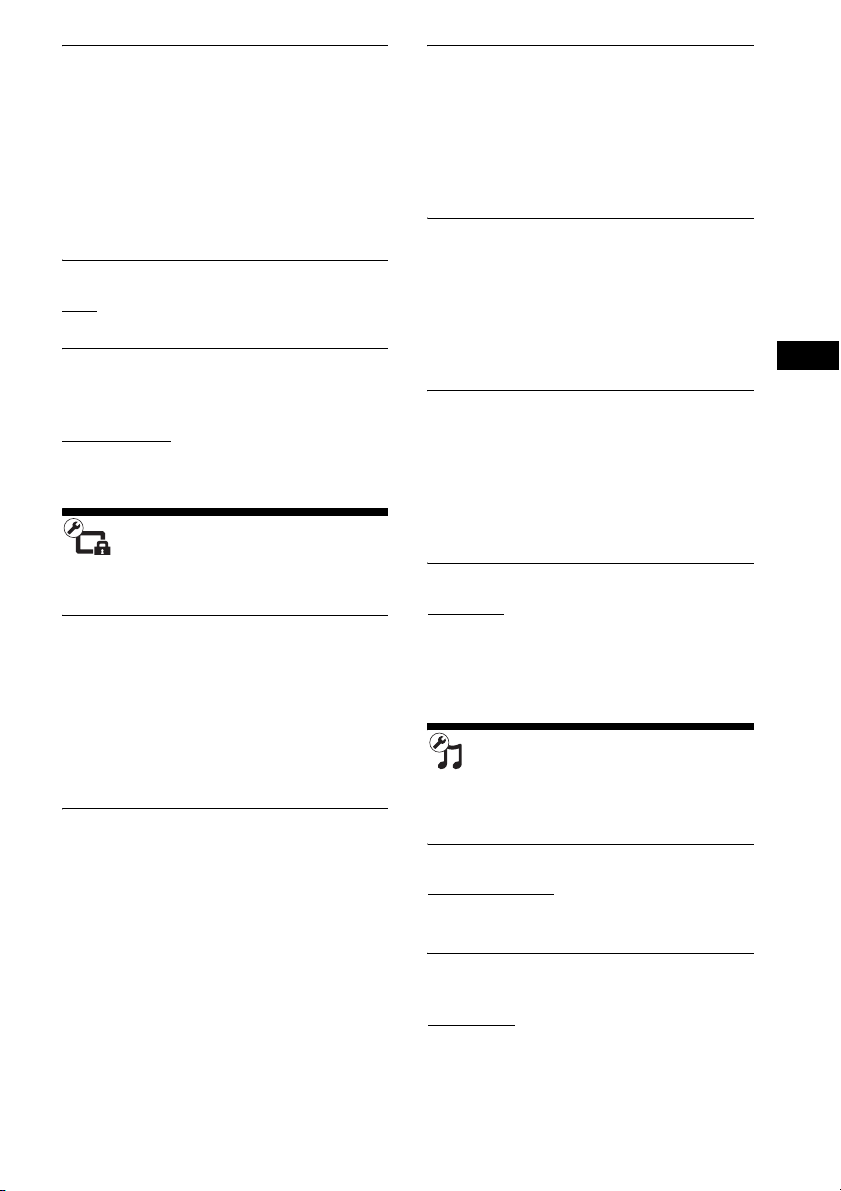
x [Sous-titre]
Vous pouvez sélectionner la langue par défaut
des sous-titres pour les BD-ROM ou les DVD
VIDEO.
Si vous sélectionnez [Sélect. code langue],
l’écran de saisie du code de langue s’affiche.
Saisissez le code correspondant à votre langue
en vous reportant à la « Liste des codes de
langue » (page 67).
x [Couche lecture disque hybride BD]
[BD] : lit la couche BD.
[DVD/CD] : lit la couche DVD ou CD.
x [Connexion Internet BD]
[Autoriser] : en principe, sélectionnez ce
réglage.
[Ne pas autoris] : empêche toute connexion
Internet.
[Réglages Contrôle
x [Contrôle parental BD]
La lecture de certains BD-ROM peut être limitée
en fonction de l’âge des utilisateurs. Des scènes
peuvent être bloquées ou remplacées par
d’autres. Conformez-vous aux instructions
affichées et saisissez votre mot de passe à
quatre chiffres.
x [Contrôle parental DVD]
La lecture de certains DVD VIDEO peut être
limitée suivant un niveau prédéterminé, tel que
l’âge des utilisateurs. Des scènes peuvent être
bloquées ou remplacées par d’autres.
Conformez-vous aux instructions affichées et
saisissez votre mot de passe à quatre chiffres.
x [Contrôle parental Vidéo Internet]
La lecture de certaines vidéos Internet peut être
limitée en fonction de l’âge des utilisateurs. Des
scènes peuvent être bloquées ou remplacées par
d’autres. Conformez-vous aux instructions
affichées et saisissez votre mot de passe à
quatre chiffres.
Sélections et réglages
parental]
x [Mot de passe]
Pour définir ou modifier le mot de passe de la
fonction de contrôle parental. Un mot de passe
vous permet de définir une restriction pour la
lecture des BD-ROM, des DVD VIDEO ou des
vidéos Internet. Le cas échéant, vous pouvez
différencier les niveaux de restriction pour les
BD-ROM ou les DVD VIDEO.
x [Code zone contrôle parental]
La lecture de certains BD-ROM ou des DVD
VIDEO peut être limitée en fonction de la zone
géographique. Des scènes peuvent être bloquées
ou remplacées par d’autres. Conformez-vous
aux instructions affichées et saisissez votre mot
de passe à quatre chiffres.
x [Vidéo Internet sans restriction]
[Autoriser] : autorise la lecture de vidéos
Internet sans restriction.
[Bloquer] : bloque la lecture des vidéos Internet
sans restriction.
[Réglages Musique]
Vous pouvez définir les paramètres détaillés
pour la lecture des Super Audio CD.
x [Couche lecture Super Audio CD]
[Super Audio CD] : lit la couche Super Audio
CD.
[CD] : lit la couche CD.
x [Canaux de lecture Super Audio CD]
[DSD 2ch] : lit la zone 2 canaux.
[DSD Multi]
: lit la zone multicanaux.
53
FR
Page 54

[Réglages Système]
Pour effectuer les réglages liés au système.
x [OSD]
Pour sélectionner la langue d’affichage du
système.
x [Réglages HDMI]
[Commande pour HDMI]
[Oui]
: activé. Vous pouvez commander les
composants raccordés à l’aide du câble HDMI.
[Non] : désactivé.
x [Mise en veille auto]
[Oui] : la fonction [Mise en veille auto] est
activée. Si vous n’utilisez pas le système
pendant environ 30 minutes, il passe
automatiquement en mode de veille.
[Non] : pour désactiver la fonction.
x [Affichage automatique]
[Oui] : affiche automatiquement des
informations à l’écran lors du changement de
titre affiché, de mode d’image, de signaux audio,
etc.
[Non] : affiche des informations uniquement
lorsque vous appuyez sur
DISPLAY.
[Audio Return Channel]
Cette fonction est disponible lorsque vous
raccordez le système et le téléviseur compatible
avec la fonction Audio Return Channel.
[Auto] : le système peut recevoir
automatiquement le signal audio numérique du
téléviseur via un câble HDMI.
[Non] : désactivé.
• Cette fonction n’est disponible que si [Commande
pour HDMI] est réglé sur [Oui].
[Mode d’entrée audio HDMI1] (Modèles
d’Europe uniquement)
Vous pouvez sélectionner l’entrée audio du
composant raccordé à la prise HDMI (IN 1).
[HDMI1] : le son du composant raccordé à la
prise HDMI (IN 1) provient de la prise HDMI
(IN 1).
[TV] : le son du composant raccordé à la prise
HDMI (IN 1) provient de la prise TV (DIGITAL
IN OPTICAL).
x [Mode de démarrage rapide]
[Oui] : raccourcit le temps de démarrage depuis
le mode de veille. Vous pouvez utiliser le
système rapidement après sa mise sous tension.
[Non]
: paramètre par défaut.
x [Economiseur d’écran]
[Oui] : la fonction d’économiseur d’écran est
activée.
[Non] : désactivé.
x [Notification de mise à jour logiciel]
[Oui] : configure le système afin qu’il vous
informe de la présence d’une version plus
récente du logiciel (page 50).
[Non] : désactivé.
x [Informations système]
Pour afficher les informations sur la version du
logiciel du système, ainsi que l’adresse MAC.
[Réglages Réseau]
Pour définir les paramètres détaillés d’Internet et
du réseau.
x [Paramètres Réseau]
Connectez d’abord le système au réseau. Pour
plus de détails, reportez-vous à la section
« Etape 3 : Connexion au réseau » (page 20).
x [Diagnostic de connexion au réseau]
Vous pouvez exécuter le diagnostic réseau afin
de vérifier si la connexion au réseau est
correctement établie.
54
FR
Page 55

[Régl. facile]
Réexécuter la procédure Réglage facile afin de
définir les paramètres de base. Conformez-vous
aux instructions affichées.
[Réinitialisation]
x [Retour aux réglages par défaut d’usine]
Vous pouvez rétablir la valeur par défaut des
réglages du système en sélectionnant le groupe
de réglages. Tous les réglages de ce groupe
seront réinitialisés.
x [Initialiser informations personnelles]
Vous pouvez effacer vos informations
personnelles enregistrées dans le système.
Sélections et réglages
55
FR
Page 56

Informations complémentaires
Précautions
Concernant la sécurité
• Pour prévenir tout risque d’incendie ou
d’électrocution, ne placez pas d’objets remplis de
liquides, comme des vases, sur le système et ne
l’installez pas à proximité d’un point d’eau (par
exemple, d’une baignoire ou d’une salle de douche).
Si un objet ou du liquide venait à pénétrer à l’intérieur
du boîtier, débranchez-le et faites-le vérifier par un
personnel qualifié avant de le remettre en marche.
• Ne touchez pas le cordon d’alimentation avec des
mains humides. Vous risqueriez de vous électrocuter.
Sources d’alimentation
• Débranchez l’appareil de la prise murale si vous
prévoyez de ne pas l’utiliser pendant une longue
période. Pour débrancher le cordon, tirez sur la fiche,
mais ne tirez jamais sur le cordon proprement dit.
Installation
• Installez le système dans un endroit suffisamment
ventilé pour éviter toute surchauffe interne.
• En cas de volume élevé sur de longues périodes, le
boîtier devient chaud au toucher. Il ne s’agit pas d’un
dysfonctionnement. Cependant, il est conseillé de ne
pas le toucher. N’installez pas l’appareil dans un
espace confiné où la ve ntilation est faible, car il y a un
risque de surchauffe.
• N’obstr uez pas les orifices de ventila tion en posant un
objet sur le système. Le système est équipé d’un
amplificateur haute puissance. Si les orifices de
ventilation sont bouchés, le système peut surchauffer
et mal fonctionner.
• Ne placez pas l’appareil sur une surface moelleuse
(comme un tapis, une couverture, etc.) ou près de
tissus (comme un rideau ou une tenture) risquant de
bloquer les orifices de ventilation.
• N’installez pas le système dans un espace confiné,
comme une bibliothèque ou une armoire similaire.
• N’installez pas le système à proximité de sources de
chaleur telles que des radiateurs ou des conduites
d’air chaud, ni à des endroits exposés à la lumière
directe du soleil, à une poussière excessive, à des
vibrations mécaniques ou à des chocs.
• N’installez pas le système en position inclinée.
L’appareil est conçu pour fonctionner uniquement à
l’horizontale.
• Gardez le système et les disques à l’écart de tout
composant contenant des aimants puissants, par
exemple des fours à micro-ondes ou de puissants
haut-parleurs.
• Ne posez pas d’objets lourds sur le système.
Fonctionnement
• Si le système est transporté directement d’un endroit
froid à un endroit chaud ou s’il est installé dans une
pièce très humide, de la condensation risque de se
former sur l’optique située à l’intérieur de l’appareil.
Si cela se produit, votre système risque de ne pas
fonctionner correctement. Dans ce cas, retirez le
disque et laissez le système sous tension pendant
environ une demi-heure jusqu’à ce que l’humidité se
soit complètement évaporée.
• Avant de déplacer votre système, retirez tous les
disques. Sinon, vous risquez de les endommager.
• Si un obje t ou du liquide venait à pénétrer à l’intérieur
du boîtier, débranchez l’appareil et faites-le vérifier
par un personnel qualifié avant de le remettre en
marche.
Réglage du volume
• N’augmentez pas le volume lorsque vous écoutez un
passage avec de très faibles niveaux d’entrée ou sans
signal audio. Vous risqueriez d’endommager les
enceintes lorsqu’un passage caractérisé par un niveau
sonore de crête est lu soudainement.
Entretien
• Nettoyez le boîtier, le panneau et les commandes
avec un chiffon doux légèrement imprégné d’une
solution détergente neutre. N’utilisez pas de tampons
abrasifs, de poudre à récurer ou de solvant tel que
l’alcool ou la benzine.
Pour toute question ou tout problème concernant
votre système, n’hésitez pas à consulter votre
revendeur Sony le plus proche.
Disques de nettoyage,
nettoyants pour disque/lentille
• N’utilisez pas des disques de nettoyage ou des
nettoyants pour disques/lentilles (lingettes
humides ou vaporisateurs). Ils risqueraient de
provoquer une panne de l’appareil.
Concernant le remplacement des
pièces
• En cas de réparation de ce système, les pièces
réparées peuvent être conservées en vue de leur
réutilisation ou de leur recyclage.
56
FR
Page 57

Couleurs de votre écran de
téléviseur
• Si les encein tes entraînent des irrégularités de couleur
sur votre écran de téléviseur, mettez ce dernier hors
tension, puis reme ttez-le sous tension 15 à 30 minutes
plus tard. Si les irrégularités de couleurs persistent,
éloignez davantage les enceintes du téléviseur.
IMPORTANT
Attention : Ce système est capable de maintenir
indéfiniment l’affichage d’une image vidéo fixe ou
d’un menu sur l’écran de votre téléviseur. En
laissant une image vidéo fixe ou un menu affiché
sur votre téléviseur pendant une période prolongée,
vous risquez de provoquer des dommages
irréversibles au niveau de votre écran. Les
téléviseurs à projection sont particulièrement
sensibles à ce phénomène.
Transport du système
• Avant de déplacer le système, assurez-vous qu’il ne
renferme aucun disque et débranchez le cordon
d’alimentation de la prise murale.
Remarques sur les
disques
Entretien
• Avant de lire un disque, nettoyez-le à l’aide
d’un chiffon de nettoyage.
Essuyez le disque en allant du centre vers
l’extérieur.
• N’utilisez pas de solvants, tels que la benzine,
les diluants, les nettoyants disponibles dans le
commerce ou les sprays antistatiques destinés
aux disques en vinyle.
Ce système peut uniquement lire les disques de
forme circulaire standard. L’utilisation d’un
autre type de disque (par exemple en forme de
carte, de cœur ou d’étoile) peut entraîner un
dysfonctionnement.
N’utilisez pas de disque accompagné d’un
accessoire disponible dans le commerce, comme
une étiquette ou un anneau.
Informations complémentaires
Manipulation des disques
• Pour que les disques restent propres, tenez-les
par la partie périphérique. Ne touchez jamais la
surface.
• Ne collez ni papier, ni ruban adhésif sur le
disque.
• N’exposez pas les disques au rayonnement
direct du soleil ou à des sources de chaleur,
telles que des conduits de chauffage et ne les
laissez pas dans une voiture garée en plein
soleil étant donné que la température à
l’intérieur de l’habitacle risque d’augmenter
considérablement.
• Après avoir lu un disque, rangez-le dans son
boîtier.
57
FR
Page 58

Dépannage
Si vous rencontrez l’une des difficultés suivantes lors de l’utilisation de ce système, consultez ce guide
de dépannage pour tenter de remédier au problème. Si le problème persiste, consultez votre revendeur
Sony le plus proche.
Remarquez que si le technicien remplace des pièces au cours d’une réparation, elles ne vous sont pas
nécessairement rendues.
Caractéristiques générales
Symptôme Problèmes et solutions
Le système ne se met pas sous
tension.
La télécommande ne fonctionne
pas.
Le plateau du disque ne s’ouvre
pas et vous ne parvenez pas à
retirer le disque même après
avoir appuyé sur Z.
Le système ne fonctionne pas
normalement.
Messages
Symptôme Problèmes et solutions
Le message [Une nouvelle
version du logiciel a été trouvée
sur le réseau. Effectuez la mise à
jour sous « M ise à jour réseau ».]
s’affiche sur l’écran du
téléviseur.
« PROTECTOR » et « PUSH
PWR » apparaissent en
alternance sur l’affichage du
panneau frontal.
« LOCKED » apparaît sur
l’affichage du panneau frontal.
« DEMO LOCK » apparaît sur
l’affichage du panneau frontal.
« Exxxx » apparaît sur
l’affichage du panneau frontal.
Seul le message apparaît sur
l’écran du téléviseur.
• Vérifiez que le cordon d’alimentation est correctement raccordé.
• Rapprochez la télécommande de l’appareil.
• Remplacez les piles de la télécommande si elles sont faibles.
• Essayez les solutions suivantes : 1 Maintenez les touches N et Z de
l’appareil enfoncées pendant plus de 5 secondes pour ouvrir le plateau du
disque. 2 Retirez le disque. 3 Débranc hez le cordon d’alimentation au ni veau
de la prise murale, puis rebranchez-le quelques minutes plus tard.
• Débranchez le cordon d’alimentation au niveau de la prise murale, puis
rebranchez-le quelques minutes plus tard.
• Pour mettre à jour le système vers une version plus récente du logiciel, reportezvous à la section [Mise à jour réseau] (page 50).
Appuyez sur "/1 pour mettre le système hors tension, puis vérifiez les points
suivants, une fois que « STANDBY » a disparu.
• Les cordons d’enceinte + et – sont-ils court-circuités ?
• Utilisez-vous les enceintes spécifiées ?
• Les orifices de ventilation du système ne sont-ils pas obstrués ?
• Après avoir vérifié les éléments ci-dessus et résolu les problèmes éventuels,
mettez le système sous tension. Si vous ne trouvez pas la cause du problème
alors que vous avez vérifié tous les points ci-dessus, consultez le revendeur
Sony le plus proche.
• Désactivez la fonction de verrouillage enfant (page 42).
• Contactez votre revendeur Sony le plus proche ou un centre de service aprèsvente Sony agréé.
• Contactez votre revendeur Sony ou un centre de service après-vente Sony agréé
et communiquez le code d’erreur.
• Contactez votre revendeur Sony le plus proche ou un centre de service aprèsvente Sony agréé.
58
FR
Page 59

Image
Symptôme Problèmes et solutions
Il n’y a pas d’image. • Vérifiez la méthode de sortie définie sur votre système (page 15).
Il n’y a pas d’image lors d’un
raccordement à l’aide d’un câble
HDMI.
Les images 3D provenant de la
prise HDMI (IN 1) ou HDMI (IN
2) n’apparaissent pas sur l’écran
du téléviseur.
Aucune image n’apparaît si la
résolution de sortie vidéo
sélectionnée dans [Format de la
sortie vidéo] est incorrecte.
La zone sombre de l’image est
trop foncée/la zone c laire est trop
lumineuse ou manque de naturel.
L’image n’est pas correctement
reproduite.
L’image comporte des parasites. • Nettoyez le disque.
L’image ne s’affiche pas sur la
totalité de l’écran du téléviseur.
L’écran du téléviseur présente
des irrégularités de couleurs.
Il n’y a pas d’image après la
lecture d’un fichier vidéo/photo
sur l’iPod/iPhone. (Modèles
d’Europe et d’Australie
uniquement.)
• L’appareil est raccordé à un dispositif de sortie qui n’est pas compatible HDCP
(High-bandwidth Digital Content Protection) (« HDMI » ne s’allume pas sur le
panneau frontal) (page 15).
• Selon le téléviseur ou le composant vidéo, il est possible que les images 3D
n’apparaissent pas.
• Maintenez les touches N et VOLUME – de l’appareil enfoncées pendant plus
de 5 secondes afin de rétablir la résolution de sortie vidéo minimale.
• Réglez [Mode Qualité d’image] sur [Standard] (par défaut) (page 31).
• Vérifiez les paramètres de [Format de la sortie vidéo] dans [Réglages Ecran]
(page 51).
• Si les signaux analogiques et numériques sont reproduits simultanément, réglez
[Sortie BD/DVD-ROM 1080/24p] sur [Non] dans [Réglages Ecran] (page 51).
• Pour les BD-ROM, vérifiez les réglages de [Sortie BD/DVD-ROM 1080/24p]
dans [Réglages Ecran] (page 51).
• Si les signaux vidéo de votre système doivent passer par votre magnétoscope
pour atteindre votre téléviseur, les signaux de protection contre la copie
enregistrés sur certains BD/DVD peuvent affecter la qualité de l’image. Si vous
continuez à rencontrer des difficultés même lorsque vous connectez votre
appareil directement à votre téléviseur, essayez de raccorder votre appareil aux
autres prises d’entrée.
• Vérifiez le réglage de [Type TV] dans [Réglages Ecran] (page 50).
• Le format d’écran du disque est fixe.
• Si les enceintes sont utilisées avec un téléviseur ou un projecteur à écran
cathodique, installez-les à une distance de 0,3 m minimum du téléviseur.
• Si les irrégularités des couleurs persistent, mettez le téléviseur hors tension,
puis remettez-le sous tension 15 à 30 minutes plus tard.
• Vérifiez qu’aucun objet magnétique (loquet magnétique d’un meuble TV,
matériel médical, jouet, etc.) ne se trouve à proximité des enceintes.
• Sélectionnez sur votre téléviseur l’entrée correspondant à ce système.
Informations complémentaires
59
FR
Page 60

Son
Symptôme Problèmes et solutions
Il n’y a pas de son. • Le cordon d’enceinte n’est pas raccordé correctement.
• Vérifiez les réglages des enceintes (page 40).
Le son du Super Audio CD
inséré dans un composant
raccordé à la prise HDMI (IN 1)
ou HDMI (IN 2) n’est pas
reproduit.
Aucun son numérique provenant
du téléviseur via la prise HDMI
(OUT) n’est reproduit lors de
l’utilisation de la fonction Audio
Return Channel.
Le système ne reproduit pas
correctement le son lorsqu’il est
raccordé à un décodeur.
Le son est parasité par un
bourdonnement ou des
interférences sont émises.
Le son n’a plus l’effet stéréo
lorsque vous écoutez un CD.
Le son est diffusé uniquement
par l’enceinte centrale.
Aucun son ou un son très faible
uniquement est diffusé par les
enceintes surround.
Le son d’un composant raccordé
est déformé.
• HDMI (IN 1) et HDMI (IN 2) n’acceptent pas un format audio qui contient une
protection contre la copie. Raccordez la sortie audio analogique du composant
aux prises AUDIO (AUDIO IN L/R) de l’appareil.
• Réglez [Commande pour HDMI] sur [Oui] sous [Réglages HDMI] dans
[Réglages Système] (page 54). Réglez également [Audio Return Channel] sur
[Auto] sous [Réglages HDMI] dans [Réglages Système] (page 54).
• Assurez -vous que votre téléviseur est compatible av ec la fonction Audio Retur n
Channel.
• Assurez-vous qu’un câble HDMI est raccordé à une prise de votre téléviseur
compatible avec la fonction Audio Return Channel.
• Réglez [Audio Return Channel] sur [Non] sous [Réglages HDMI] dans
[Réglages Système] (page 54).
• Eloignez votre téléviseur des composants audio.
• Nettoyez le disque.
• Sélectionnez le son stéréo en appuyant sur (page 34).
• Suivant les disques, il se peut que le son ne soit diffusé que par l’enceinte
centrale.
• Vérifiez les raccordements et les réglages des enceintes (pages 14, 40).
• Vérifiez le réglage surround (page 24).
• Selon la source, l’effet des enceintes surround peut être atténué.
• Une source à 2 canaux est en cours de lecture.
• Réduisez le niveau d’entrée du composant raccordé en sélectionnant [Atténuez
- AUDIO] (page 52).
Tuner
Symptôme Problèmes et solutions
Impossible de syntoniser des
stations de radio.
• Vérifiez que l’antenne est correctement raccordée. Réglez l’antenne et
raccordez une antenne extérieure si nécessaire.
• Le signal des stations est trop faible (lorsque vous effectuez la syntonisation
automatiquement). Utilisez la syntonisation manuelle.
Lecture
Symptôme Problèmes et solutions
La lecture du disque ne démarre
pas.
FR
60
• Le code local figurant sur le BD/DVD n’est pas compatible avec le système.
• De l’humidité s’est condensée à l’intérieur de l’appareil et peut endommager
l’optique. Retirez le disque et laissez l’appareil sous tension pendant environ
une demi-heure.
• Le système ne peut pas lire un disque enregistré qui n’est pas correctement
finalisé (page 63).
Page 61

Symptôme Problèmes et solutions
Les noms de fichier ne
s’affichent pas correctement.
La lecture du disque ne
commence pas à partir du début.
La lecture ne redémarre pas à
partir du point de reprise,
autrement dit là où vous l’avez
arrêtée.
Impossible de changer la langue
de la plage audio/des sous-titres
ou de changer d’angle.
Les contenus supplémentaires ou
autres données disponibles sur le
BD-ROM sont illisibles.
• Le système ne peut afficher que les formats de caractères compatibles avec la
norme ISO 8859-1. Les autres formats de caractères risquent de s’afficher
différemment.
• Selon le logiciel d’écriture utilisé, les caractères saisis peuvent s’afficher
différemment.
• La fonction de reprise de la lecture a été sélectionnée. Appuyez sur OPTIONS
et sélectionnez [Lect. depuis début], puis appuyez sur .
• Selon le disque, il se peut que le point de reprise soit effacé de la mémoire
lorsque :
– vous ouvrez le plateau du disque ;
– vous débranchez le périphérique USB ;
– vous lisez un autre contenu ;
– vous mettez l’appareil hors tension.
• Essayez d’utiliser le menu du BD ou du DVD.
• Des plages/sous-titres multilingues ou plusieurs angles ne sont pas enregistrés
sur le BD ou le DVD en cours de lecture.
• Essayez les méthodes suivantes : 1 Retirez le disque. 2 Mettez le système
hors tension. 3 Retirez le périphérique USB et rebranchez-le (page 28).
4 Mettez le système sous tension. 5 Insérez le BD-ROM doté de
BONUSVIEW/BD-LIVE.
Périphérique USB
Symptôme Problèmes et solutions
Le périphérique USB n’est pas
reconnu.
• Essayez les méthodes suivantes : 1 Mettez le système hors tension. 2 Retirez
le périphérique USB et rebranchez-le. 3 Mettez le système sous tension.
• Assurez-vous que le périphérique USB est correctement raccordé au port
(USB).
• Vérifiez si le périphérique USB ou un câble est endommagé.
• Vérifiez si le périphérique USB est activé.
• Si le périphérique USB est raccordé via un concentrateur USB, débranchez-le
et raccordez le périphérique USB directement à l’appareil.
Informations complémentaires
Vidéo Internet BRAVIA
Symptôme Problèmes et solutions
L’image/le son est médiocre/
certains programmes s’affichent
avec une perte de détails, en
particulier lors d’actions rapides
ou de scènes sombres.
La taille de l’image est réduite. • Appuyez sur X pour effectuer un zoom avant.
• Selon le fournisseur de contenu Internet, il se peut que la qualité de l’image/du
son soit médiocre.
• Il est possible d’améliorer la qualité de l’image/du son en modifiant la vitesse
de connexion. Sony recommande une vitesse de connexion de 2,5 Mbps
minimum pour les vidéos de définition standard et de 10 Mbps pour les vidéos
haute définition.
• Toutes les vidéos ne contiennent pas de son.
61
FR
Page 62

« BRAVIA » Sync ([Commande pour HDMI])
Symptôme Problèmes et solutions
La fonction [Commande pour
HDMI] est sans effet
(« BRAVIA » Sync).
• Vérifiez si [Commande pour HDMI] est réglé sur [Oui] (page 54).
• Si vous modifiez la connexion HDMI, mettez le système hors tension, puis à
nouveau sous tension.
• En cas de panne de courant, réglez [Commande pour HDMI] sur [Non], puis
réglez [Commande pour HDMI] sur [Oui] (page 54).
• Vérifiez les éléments suivants et consultez le mode d’emploi fourni avec le
composant.
– le composant raccordé est compatible avec la fonction [Commande pour
HDMI] ;
– la fonction [Commande pour HDMI] est correctement configurée sur le
composant raccordé.
Connexion réseau
Symptôme Problèmes et solutions
Le système ne peut pas se
connecter au réseau.
• Vérifiez la connexion réseau (page 20) et les réglages réseau (page 54).
Connexion USB LAN sans fil
Symptôme Problèmes et solutions
Impossible de connecter votre
ordinateur à Internet après
l’exécution de [Wi-Fi Protected
Setup (WPS)].
Impossible de connecter le
système à votre routeur LAN
sans fil.
Le routeur sans fil souhaité n’est
pas détecté, même lors de
l’exécution de la commande
[Balayage].
Le système ne peut pas se
connecter au réseau ou la
connexion au réseau est instable.
• Les réglages sans fil du routeur peuvent être automatiquement modifiés si vous
utilisez la fonction Wi-Fi Protected Setup avant de modifier les réglages du
routeur. Dans ce cas, modifiez les réglages sans fil de votre ordinateur en
conséquence.
• Vérifiez si le routeur LAN sans fil est activé.
• Selon l’environnement d’utilisation, telles que le matériau du mur, les
conditions de réception des ondes radio ou les obstacles situés entre le système
et le routeur LAN sans fil, la distance de communication possible peut être
raccourcie. Rapprochez le système du routeur LAN sans fil.
• Des appareils utilisant une bande de fréquences 2,4 GHz, tels qu’un four à
micro-ondes, un périphérique Bluetooth ou un appareil numérique sans fil,
peuvent interrompre la communication. Eloignez l’appareil de ces équipements
ou mettez-les hors tension.
• Appuyez sur RETURN pour revenir à l’écran précédent, puis réexécutez la
commande [Balayage]. Si le routeur sans fil souhaité n’est toujours pas détecté,
appuyez sur RETURN pour sélectionner [Enregistr. manuel].
• L’appareil est trop éloigné du routeur LAN sans fil (page 20).
62
FR
Page 63

Disques compatibles
Blu-ray Disc
3)
DVD
3)
CD
1)
Comme les spécifications Blu-ray Disc sont
nouvelles et en cours d’évolution, certains disques
risquent d’être illisibles selon leur type et leur
version. Par ailleurs, la sortie audio varie selon la
source, la prise de sortie raccordée et les paramètres
audio sélectionnés.
2)
BD-RE : version 2.1
BD-R : versions 1.1, 1.2, 1.3, y compris les BD-R de
type pigment organique (type LTH)
Les BD-R enregistrés sur un ordinateur ne peuvent
pas être lus si les postscripts sont enregistrables.
3)
Un CD ou un DVD ne peut pas être lu s’il n’a pas été
correctement finalisé. Pour obtenir davantage
d’informations, consultez le mode d’emploi fourni
avec l’appareil d’enregistrement.
1)
BD-ROM
BD-R/BD-RE
DVD-ROM
DVD-R/DVD-RW
DVD+R/DVD+RW
CD-DA (CD de musique)
CD-ROM
CD-R/CD-RW
Super Audio CD
2)
Remarque sur les opérations de
lecture des BD/DVD
Certaines opérations de lecture de BD/DVD
peuvent avoir été intentionnellement définies
par les éditeurs de logiciels. Etant donné que ce
système lit des BD/DVD conformément au
contenu défini par les éditeurs de logiciels, il se
peut que certaines fonctions de lecture ne soient
pas accessibles.
Remarque relative aux BD/DVD
double couche
Pendant la lecture, l’image et le son peuvent être
momentanément interrompus lors du
changement de couche.
Code local (BD-ROM/DVD VIDEO
uniquement)
Votre système est identifié par un code local
indiqué à l’arrière de l’appareil et il ne peut lire
que les BD-ROM/DVD VIDEO (lecture
uniquement) identifiés par un code local
identique ou par .
ALL
Informations complémentaires
Disques illisibles
• BD avec cartouche
• BDXL
• DVD-RAM
• HD DVD
• Disques DVD audio
•PHOTO CD
• Sections de données des CD-Extra
•Super VCD
• Face audio des DualDiscs
Remarques sur les disques
Cet appareil est conçu pour la lecture de disques
conformes a la norme Compact Disc (CD).
Les DualDisc et certains disques audio encodés
avec des technologies de protection des droits
d’auteur ne sont pas conformes a la norme
Compact Disc (CD). Par conséquent, il est
possible qu’ils ne soient pas compatibles avec
cet appareil.
63
FR
Page 64

Types de fichiers
compatibles
Vidéo
Format de fichier Extensions
MPEG-1 Video/PS
MPEG-2 Video/PS, TS
Xvid « .avi »
MPEG4/AVC
1)
WMV9
AVCHD
Musique
Format de fichier Extensions
MP3 (MPEG-1 Audio
Layer III)
1)3)
AAC
WMA9 Standard
LPCM «.wav»
Photo
Format de fichier Extensions
JPEG «.jpg», «.jpeg»
GIF « .gif »
PNG « .png »
1)
Le système ne lit pas les fichiers encodés avec la
technologie DRM.
2)
Le système lit les fichiers au format AVCHD
enregistrés à l’aide d’un caméscope numérique, etc.
Pour visionner les fichiers au format AVCHD, le
disque qui contient des fichiers au format AVCHD
doit être finalisé.
3)
Le système ne lit pas les fichiers encodés avec la
compression sans perte, etc.
1)
«.mpg», «.mpeg»,
1)
«.m2ts», «.mts»
1)
1)3)
«.mkv», «.mp4»,
«.m4v», «.m2ts»,
« .mts »
«.wmv», «.asf»
2)
«.mp3»
«.m4a»
«.wma»
• Selon le format de fichier, le codage de fichier ou les
conditions d’enregistrement, il se peut que certains
fichiers soient illisibles.
• Il se peut que certains fichiers modifiés à l’aide d’un
ordinateur soient illisibles.
• Le système reconnaît uniquement les fichiers ou
dossiers suivants sur un BD, un DVD, un CD ou un
périphérique USB :
– les dossiers situés jusqu’au 3ème niveau ;
– jusqu’à 500 fichiers dans une même arborescence.
• Il se peut que certains périphériques USB ne
fonctionnent pas avec ce système.
• Le système reconnaît les périphériques Mass Storage
Class (MSC) (notamment une mémoire flash ou un
lecteur de disque dur), les périphériques SICD (Still
Image Capture Device), ainsi que les claviers
101 touches (port (USB) avant uniquement).
• Pour éviter toute altération des données contenues
dans une mémoire USB ou dans un autre
périphérique, mettez le système hors tension avant de
connecter ou de retirer cette mémoire USB ou ce
périphérique.
• Il est possible que le système ne lise pas, de façon
fluide, les fichiers vidéo à débit binaire élevé d’un
DATA CD. Il est conseillé de lire les fichiers vidéo à
débit binaire élevé à partir d’un DATA DVD.
64
FR
Page 65

Formats audio pris en charge
Ce système prend en charge les formats audio suivants.
Format
Fonction
« BD/DVD »
« HDMI1 »
« HDMI2 »
«TV»
(DIGITAL IN)
LPCM 2ch LPCM 5.1ch
LPCM 7.1ch
aaaaaaaa
a – a – a –––
a – a – a –––
a : format pris en charge.
– : format non pris en charge.
• HDMI (IN 1) et HDMI (IN 2) ne reproduisent aucun son en présence d’un format audio contenant une protection
contre la copie, par exemple des Super Audio CD ou des DVD-Audio.
• Pour le format LPCM 2ch, la fréquence d’échantillonnage maximale du signal numérique prise en charge est de
96 kHz lors de l’utilisation de la fonction « HDMI1 » ou « HDMI2 » et de 48 kHz lo rs de l’utilisation de la fonction
«TV».
Dolby Digital Dolby
TrueHD,
Dolby Dig ital
Plus
DTS DTS-ES
Discrete 6.1,
DTS-ES
Matrix 6.1,
DTS96/24
DTS-HD
High
Resolution
Audio
DTS-HD
Master
Audio
Informations complémentaires
65
FR
Page 66

Spécifications
Partie amplificateur
PUISSANCE DE SORTIE (nominale)
Avant G/Avant D : 108 W + 108 W (sous
3 ohms, 1 kHz, 1 % DHT)
PUISSANCE DE SORTIE (référence)
Avant G/Avant D/Centre/Surround G/Surround D :
167 W (par canal sous
3 ohms, 1 kHz)
Caisson de graves : 165 W (sous 3 ohms,
80 Hz)
Entrées (analogiques)
AUDIO (AUDIO IN) Sensibilité : 450/250 mV
Entrées (numériques)
TV (Audio Return Channel/OPTICAL)
Formats pris en charge :
LPCM 2CH (jusqu’à
48 kHz), Dolby Digital,
DTS
HDMI (IN 1)/HDMI (IN 2)
Formats pris en charge :
LPCM 2CH (jusqu’à
96 kHz), Dolby Digital,
DTS
Partie vidéo
Sorties VIDEO : 1 Vp-p 75 ohms
Partie HDMI
Connecteur Type A (19 broches)
Système BD/DVD/Super Audio CD/CD
Système de format des signaux
Modèles des Etats-Unis et du Canada :
NTSC
Autres modèles : NTSC/PAL
Partie USB
Port (USB) : Type A (pour le
raccordement d’une
mémoire USB, d’un
lecteur de carte mémoire,
d’un appareil photo
numérique et d’un
caméscope numérique)
Partie LAN
Borne LAN (100) Borne 100BASE-TX
Partie tuner FM
Système Synthétiseur numérique à
boucle à verrouillage de
phase à quartz
Plage de syntonisation
Modèles des Etats-Unis et du Canada :
87,5 MHz - 108,0 MHz
(pas de 100 kHz)
Autres modèles : 87,5 MHz - 108,0 MHz
(pas de 50 kHz)
Antenne Fil d’antenne FM
Bornes d’antenne 75 ohms, dissymétrique
Enceintes
Avant/Surround (SS-TSB105)
Dimensions (approx.) 85 mm × 220 mm × 95 mm
(l/h/p)
Poids (approx.) Avant : 0,5 kg
Surround : 0,6 kg
Centre (SS-CTB102)
Dimensions (approx.) 315 mm × 54 mm × 55 mm
(l/h/p)
Poids (approx.) 0,4 kg
Caisson de graves (SS-WSB103)
Dimensions (approx.) 260 mm × 265 mm ×
270 mm (l/h/p)
Poids (approx.) 3,8 kg
Caractéristiques générales
Puissance de raccordement
220 V - 240 V CA,
50/60 Hz
Consommation électrique Marche : 160 W
Veille : 0,3 W (en mode
d’économie d’énergie)
Dimensions (approx.) 400 mm × 65 mm ×
315 mm (l/h/p) parties
saillantes comprises
Poids (approx.) 3,3 kg
La conception et les spécifications sont sujettes à
modification sans préavis.
• Consommation électrique en veille 0,3 W.
• Plus de 85 % de la puissance de l’amplificateur est
obtenue grâce à l’amplificateur complètement
numérique S-Master.
66
FR
Page 67

Liste des codes de langue
L’orthographe des langues est conforme à la norme ISO 639 : 1988 (E/F).
Informations complémentaires
Contrôle parental/Liste des codes de zones
67
FR
Page 68

Index
Chiffres
3D 27
A
A/V SYNC 33
Affichage automatique 54
Affichage du panneau frontal 9
Atténuez - AUDIO 52
Audio 52
Audio DRC 51
Audio Return Channel 54
B
BD-LIVE 27
BONUSVIEW 27
BRAVIA Sync 39
C
Canaux de lecture Super Audio
CD 53
CD 63
Code local 63
Code zone contrôle parental 53
Commande pour HDMI 39, 54
Connexion Internet BD 53
Contenu Internet 31
Contrôle parental BD 53
Contrôle parental DVD 53
Contrôle parental Vidéo
Internet 53
Couche lecture disque hybride
BD 53
Couche lecture Super Audio
CD 53
D
Diagnostic de connexion au
réseau 54
Diaporama 32
Disques compatibles 63
Dolby Digital 34
DTS 34
DVD 63
E
Economiseur d’écran 54
Effet sonore 52
F
Format de l’écran 50
Format de la sortie vidéo 51
Format image DVD 50
H
HDMI
YCbCr/RGB (HDMI) 51
I
Informations de lecture 28
Informations système 54
Initialiser informations
personnelles 55
L
Liste des codes de langue 67
M
Menu BD/DVD 52
Mettre à jour 50
Mise à jour réseau 50
Mise en veille auto 54
Mode Conversion cinéma 51
Mode de démarrage rapide 54
Mode de pause 51
Mode FM 36
Mot de passe 53
O
OSD 54
P
Panneau arrière 10
Panneau frontal 8
Paramètres Réseau 45, 54
R
RDS 37
Retour aux réglages par défaut
d’usine 55
Régl. facile 55
Réglage de sortie 3D 50
Réglage facile 22
Réglage MIX Audio BD 51
Réglage Surround 52
Réglage taille d’écran TV pour
3D 50
Réglages Audio 51
Réglages Contrôle parental 53
Réglages Ecran 50
Réglages Enceintes 40, 52
Connexion 40
Distance 40
Niveau 41
Réglages Musique 53
Réglages Réseau 54
Réglages Visualisation BD/
DVD 52
Réinitialisation 55
S
SLEEP 41
Son diffusé multiplex 35
Sortie audio 52
Sortie BD/DVD-ROM 1080/
24p 51
Sortie Deep Colour HDMI 51
Sous-titre 53
T
Télécommande 11
Tonalité d’essai 41
Type TV 50
U
USB 28
V
Verrouillage enfant 42
Vidéo Internet BRAVIA 31
Vidéo Internet sans restriction
53
W
WEP 47
WPA2-PSK (AES) 47, 48
WPA2-PSK (TKIP) 47, 48
WPA-PSK (AES) 47, 48
WPA-PSK (TKIP) 47, 48
68
FR
Page 69

Page 70

ADVERTENCIA
No sitúe el aparato en un espacio
cerrado, como una estantería o un
armario empotrado.
Para reducir el riesgo de incendio,
no cubra las aberturas de
ventilación del aparato con
periódicos, manteles, cortinas, etc.
Tampoco coloque fuentes con
llamas al descubierto, como velas
encendidas, sobre el aparato.
Para reducir el riesgo de incendio o
descarga eléctrica, no exponga el
aparato a goteos ni salpicaduras, ni
coloque objetos que contengan
líquidos, como jarrones, encima.
No exponga las pilas n i los aparatos
con pilas insertadas a calor
excesivo como, por ejemplo, la luz
solar, el fuego o similares.
Para evitar lesiones, este aparato
debe fijarse firmemente al suelo o a
la pared de acuerdo con las
instrucciones de instalación.
Solo para uso en interiores.
PRECAUCIÓN
La utilización de instrumentos
ópticos con este producto aumenta
el riesgo de sufrir daños oculares.
Dado que el rayo láser utilizado en
este Blu-ray Disc/DVD Home
Theatre System es perjudicial para
la vista, no intente desmontar la
unidad.
Solicite cualquier reparación u
operación de mantenimiento a
personal cualificado solamente.
Este aparato está clasificado como
producto CLASS 3R LASER.
Cuando se abre el receptáculo
protector del láser, se emiten
radiaciones láser visibles e
invisibles, por lo tanto, asegúrese
de evitar la exposición directa de
los ojos.
Esta marca se encuentra en el
receptáculo protector del láser en el
interior de la carcasa.
Este aparato está clasificado como
producto CLASS 1 LASER. Esta
marca se encuentra en la parte
posterior externa.
Para los clientes de
Europa
Tratamiento de
los equipos
eléctricos y
electrónicos al
final de su vida
útil (aplicable
en la Unión Europea y en
países europeos con
sistemas de recogida
selectiva de residuos)
Este símbolo en el equipo o el
embalaje indica que el presente
producto no puede ser tratado como
residuos domésticos n ormales, sino
que debe entregarse en el
correspondiente punto de recogida
de equipos eléctricos y
electrónicos. Al asegurarse de que
este producto se desecha
correctamente, Ud. ayuda a
prevenir las consecuencias
negativas para el medio ambiente y
la salud humana que podrían
derivarse de la incorrecta
manipulación en el momento de
deshacerse de este producto. El
reciclaje de materiales ayuda a
conservar los recursos naturales.
Para recibir información detallada
sobre el reciclaje de este producto,
póngase en contacto con el
ayuntamiento, el punto de recogida
más cercano o el establecimiento
donde ha adquirido el producto.
Tratamiento de
las baterías al
final de su vida
útil (aplicable
en la Unión
Europea y en
países
europeos con sistemas de
recogida selectiva de
residuos)
Este símbolo en la batería o en el
embalaje indica que la batería
proporcionada con este produ cto no
puede ser tratada como un residuo
doméstico normal.
En algunas baterías este símbolo
puede utilizarse en combinación
con el símbolo químico. El símbolo
químico del mercurio (Hg) o del
plomo (Pb) se añadirá si la batería
contiene más del 0,0005% de
mercurio o del 0,004% de plomo.
Al asegurarse de que estas baterías
se desechan correctamente, Ud.
ayuda a prevenir las consecuencias
negativas para el medio ambiente y
la salud humana que podrían
derivarse de la incorrecta
manipulación en el momento de
deshacerse de la batería. El
reciclaje de materiales ayuda a
conservar los recursos naturales.
En el caso de productos que por
razones de seguridad, rendimiento
o mantenimiento de datos, sea
necesaria una conexión permanente
con la batería incorporada, esta
batería solo deberá ser reemplazada
por personal técnico cualificado
para ello.
Para asegurarse de que la batería
será tratada correctamente,
entregue el producto al final de su
vida útil en un punto de recogida
para el reciclado de aparatos
eléctricos y electrónicos.
Para las demás baterías, vea la
sección donde se indica cómo
quitar la batería del producto de
forma segura. Deposite la batería
en el correspondiente punto de
recogida para el reciclado.
Para recibir información detallada
sobre el reciclaje de este producto o
de la batería, póngase en contacto
ES
2
Page 71

con el ayuntamiento, el punto de
recogida más cercano o el
establecimiento d onde ha adquirido
el producto.
Aviso para los clientes: la
información siguiente solo es
válida para equipos vendidos en
países en los que se apliquen las
directivas de la UE.
El fabricante de este producto es
Sony Corporation, 1-7-1 Konan
Minato-ku Tokyo, 108-0075 Japón.
El representante autorizado para
EMC y seguridad en el producto es
Sony Deutschland GmbH,
Hedelfinger Strasse 61, 70327
Stuttgart, Alemania. Para cualquier
asunto relacionado con servicio o
garantía por favor diríjase a la
dirección indicada en los
documentos de servicio o garantía
adjuntados con el producto.
Precauciones
Este equipo se ha pr obado y cumple
con lo establecido por la Directiva
EMC si se utiliza un cable de
conexión de menos de 3 metros de
longitud. (Solamente en los
modelos europeos y rusos)
Fuentes de alimentación
• Aunque apague la unidad, no se
desconectará de la red mientras
permanezca conectada a la toma
de ca.
• Puesto que el enchufe principal se
utiliza para desconectar la unidad
de la red, conecte la unidad a una
toma de ca de fácil acceso. Si
detecta alguna anomalía en la
unidad, desconecte el enchufe
principal de la toma de ca
inmediatamente.
Visualización de
imágenes de vídeo en
3D
Es posible que algunas personas
experimenten algún tipo de
molestia (como vista cansada,
fatiga o náuseas) durante la
visualización de imágenes de vídeo
en 3D. Sony recomienda que todos
los espectadores descansen la vista
regularmente durante la
visualización de imágenes de vídeo
en 3D. La duración y la frecuencia
de los descansos necesarios variará
de una persona a otra. Cada usuario
debe decidir qué le conviene más.
En el caso de que experimente
cualquier tipo de molestia, debería
dejar de visualizar las imágenes de
vídeo en 3D hasta que se le pasen
los síntomas; consulte estos efectos
con un médico si lo considera
necesario. Asimismo, debería
revisar (i) el manual de
instrucciones o la notificación de
precaución de cualquier otro
dispositivo que utilice junto con
este equipo, o bien, los contenidos
de Blu-ray Disc que se reproducen
con este producto y ( ii) nuestro sitio
web (http://esupport.sony.com/)
para obtener la información más
reciente. Tenga en cuenta que la
capacidad visual de los niños
(especialmente la de los menores de
seis años) todavía está en
desarrollo. Consulte con su médico
(por ejemplo, un pediatra o un
oftalmólogo) antes de permitir que
los niños visualicen imágenes de
vídeo en 3D.
Los adultos deberían supervisar a
los niños para asegurarse de que
siguen las recomendaciones
mencionadas anteriormente.
Protección contra
copias
Tenga en cuenta los avanzados
sistemas de protección del
contenido que se utilizan tanto en
los soportes de Blu-ray Disc
DVD. Estos sistemas, denominados
AACS (Advanced Access Content
System) y CSS (Content Scramble
System), pueden contener algunas
restricciones sobre la re producción,
salida analógica y otras funciones
similares. El funcionamiento de
este producto y sus restricciones
pueden variar en función de la
fecha de compra, ya que es posible
que la administración de AACS
TM
y
adopte o modifique su reglas
relativas a las restricciones una vez
transcurrido el tiempo de compra.
Derechos de autor y
marcas comerciales
• Este sistema incorpora el
decodificador de sonido
envolvente de matriz adaptable
Dolby* Digital y Dolby Pro Log ic
(II) y el sistema DTS** Digital
Surround.
* Fabricado bajo licencia de
Dolby Laboratories.
Dolby, Pro Logic y el
símbolo de la doble D son
marcas comerciales de
Dolby Laboratories.
** Fabricado bajo licencia
amparado por las patentes
estadounidenses:
5.451.942; 5.956.674;
5.974.380; 5.978.762;
6.226.616; 6.487.535;
7.212.872; 7.333.929;
7.392.195; 7.272.567 y
otras patentes
estadounidenses e
internacionales emitidas y
pendientes. DTS, DTS-HD
y su símbolo son marcas
comerciales registradas, y
DTS-HD Master Audio y
los logotipos de DTS son
marcas comerciales de
DTS, Inc. El producto
incluye el software. © DTS,
Inc. Todos los derechos
reservados.
• Este sistema incluye tecnología
High-Definition Multimedia
Interface (HDMI
HDMI, el logotipo de HDMI y
High-Definition Multimedia
Interface son marcas comerciales
o marcas comerciales registradas
de HDMI Licensing LLC en los
Estados Unidos y otros países.
• Java es una marca comercial de
Oracle y/o sus afiliados.
• “BD-LIVE” y “BONUSVIEW”
son marcas comerciales de
Blu-ray Disc Association.
• “Blu-ray Disc” es una marca
comercial.
TM
).
ES
3
Page 72

• “Blu-ray Disc”, “DVD+RW”,
“DVD-RW”, “DVD+R”, “DVDR,” y los logotipos de “DVD
VIDEO” y “CD” son marcas
comerciales.
• “Blu-ray 3D” y el logotipo de
“Blu-ray 3D” son marcas
comerciales de Blu-ray Disc
Association.
• “BRAVIA” es una marca
comercial de Sony Corporation.
• “AVCHD” y el logotipo de
“AVCHD” son marcas
comerciales de Panasonic
Corporation y Sony Corporation.
• , “XMB” y “xross media bar”
son marcas comerciales de Sony
Corporation y Sony Computer
Entertainment Inc.
• “PLAYSTATION” es una marca
comercial de Sony Computer
Entertainment Inc.
• El logotipo de Wi-Fi
CERTIFIED™ es una marca de
certificación de la Wi-Fi Alliance.
• La Marca Wi-Fi Protected
Setup™ pertenece a la Wi-Fi
Alliance.
• “Wi-Fi CERTIFIED™” y “Wi-Fi
Protected Setup™” son marcas
comerciales de la Wi-Fi Alliance.
• “PhotoTV HD” y el logotipo de
“PhotoTV HD” son marcas
comerciales de Sony Corporation.
• Patentes y tecnología de
codificación de audio de 3 capas
MPEG con licencia de F raunhofer
IIS y Thomson.
• iPhone, iPod, iPod classic, iPod
nano y el iPod touch son marcas
comerciales de Apple Inc.,
registradas en EE. UU. y otros
países.
• “Made for iPod” y “Made for
iPhone” indican que un accesorio
electrónico se diseñó para
conectarse específicamente a los
dispositivos iPod o iPhone
respectivamente, y que el
fabricante obtuvo la certificación
necesaria para que c umpla con los
estándares de rendimiento de
Apple.
Apple no se hace responsable del
funcionamiento de este
dispositivo en cumplimiento de
los estándares de seguridad y
normativa. Tenga en cuenta que el
uso de este accesorio con el iP od o
el iPhone puede afectar al
rendimiento inalámbrico.
• Windows Media es una marca
comercial registrada o una marca
comercial de Microsoft
Corporation en los Estados
Unidos y/o en otros países.
Este producto contiene tecnología
que está sujeta a determinados
derechos de la propiedad
intelectual de Microsoft. Queda
prohibido el uso o distribución de
esta tecnología fuera de este
producto sin las correspondientes
licencias de Microsoft. Los
propietarios del cont enido utilizan
la tecnología de acceso al
contenido Microsoft P layReady
para proteger su propiedad
intelectual, incluido el contenido
protegido por los derechos de
autor. Este dispositivo utiliza la
tecnología PlayReady para
acceder al contenido protegido
por PlayReady y/o al contenido
protegido por WMDRM. Si el
dispositivo no consigue aplicar
correctamente el cumplimiento de
las restricciones en el uso del
contenido, es posible que los
propietarios del contenido
soliciten a Microsoft que revoque
la capacidad del dispositivo para
consumir contenido prote gido por
PlayReady. La revocación no
debería afectar al contenido no
protegido ni al contenido
protegido por otras tecnologías de
acceso al contenido. Es posible
que los propietarios del contenido
exijan la actualización de
PlayReady para permitir el acceso
a su contenido. Si rechaza una
actualización, no podrá acceder al
contenido que requiera dicha
actualización.
• El resto de marcas comerciales
son marcas comerciales de sus
respectivos propietarios.
• Otros nombres de sistemas y de
productos son, en general, marcas
comerciales o marcas comerciales
registradas de sus fa bricantes. Las
marcas ™ y ® no se indican en
este documento.
™
ES
4
Page 73

Acerca de este
Manual de
instrucciones
• Las instrucciones de este
Manual de instrucciones
describen los controles del
mando a distancia. También
es posible utilizar los
controles de la unidad si
presentan los mismos
nombres o similares a los del
mando a distancia.
• En este manual, se utiliza el
término “disco” como
referencia general para los
discos BD, DVD, Super
Audio CD o CD, salvo que se
especifique de otro modo en
el texto o las ilustraciones.
• Algunas ilustraciones se
presentan como dibujos
conceptuales y podrían ser
diferentes de los productos
reales.
• Es posible que los elementos
que aparecen en la pantalla
del televisor varíen en
función de la zona.
• El ajuste predeterminado
aparece subrayado.
ES
5
Page 74

Tabla de contenido
Acerca de este Manual de
instrucciones.....................................5
Desembalaje............................................7
Índice de componentes y controles.........8
Procedimientos iniciales
Paso 1: Instalación del sistema...13
Paso 2: Conexión del sistema .....14
Paso 3: Conexión a la red ............20
Paso 4: Realización de la operación
Configuración fácil..................22
Paso 5: Selección de la fuente ....23
Paso 6: Escucha de sonido
envolvente ...............................24
Reproducción
Reproducción de un disco.....................27
Reproducción desde un dispositivo
USB ................................................28
Utilización de un iPod/iPhone ..............29
Reproducción a través de una red.........31
Opciones disponibles ............................31
Ajuste del sonido
Selección del efecto adecuado para la
fuente ..............................................34
Selección del formato de audio, las pistas
multilingües o el canal....................34
Escucha de sonido de emisión
multiplex.........................................35
Sintonizador
Cómo escuchar la radio.........................36
Utilización del sistema de datos de radio
(RDS)..............................................37
Otras operaciones
Utilización de la función Control por
HDMI para “BRAVIA” Sync......... 38
Ajustes de los altavoces ........................39
Uso del temporizador de apagado.........40
Desactivación de los botones de la
unidad .............................................41
Control del televisor con el mando a
distancia suministrado ....................41
Cambio del brillo del Visor del panel
frontal..............................................42
Ahorro de energía en el modo de
espera.............................................. 42
Exploración de sitios web..................... 42
Configuración de la red ........................ 44
Opciones y ajustes
Uso de la pantalla de ajustes................. 48
[Actualizar red]..................................... 49
[Ajustes de pantalla] ............................. 49
[Ajustes de audio]................................. 50
[Ajustes de visionado para
BD/DVD] ....................................... 51
[Ajustes de reproducción prohibida] .... 52
[Ajustes de música] .............................. 52
[Ajustes del sistema].............................53
[Configuración de red]..........................53
[Configuración fácil]............................ 54
[Restaurar] ............................................ 54
Información complementaria
Precauciones......................................... 55
Notas sobre los discos .......................... 56
Solución de problemas .........................57
Discos reproducibles ............................ 62
Tipos de archivos reproducibles........... 63
Formatos de audio compatibles............ 64
Especificaciones ................................... 65
Lista de códigos de idiomas ................. 66
Índice alfabético ................................... 67
ES
6
Page 75

Desembalaje
• Altavoces frontales (2)
• Altavoces de sonido
envolvente (2)
• Altavoz central (1)
• Altavoz potenciador de
graves (1)
• Antena monofilar de FM (1)
o
• Cable de vídeo (1)
• Mando a distancia (control
remoto) (1)
• Pilas R6 (tamaño AA) (2)
• Acoplador para iPod/iPhone
(TDM-iP30) (1) (Solamente
en los modelos de Europa y
Australia)
• Cable USB (1) (Solamente
en los modelos de Europa y
Australia)
• Manual de instrucciones
• Guía de ajuste rápido
• Guía de instalación de los
altavoces
• Software License
Information
Preparación del mando a distancia
Inserte dos pilas R6 (tamaño AA) (suministradas) de forma que coincidan los extremos 3 y # de
dichas pilas con las marcas del interior del compartimiento.
ES
7
Page 76

Índice de componentes y controles
Para obtener más información, consulte las páginas indicadas entre paréntesis.
Panel frontal
A Bandeja de discos (página 27)
B Sensor remoto
C Visor del panel frontal
D Puerto (USB) (página 28)
Se usa para conectar un dispositivo USB.
E Botones de operaciones de
reproducción
Z (apertura/cierre) (página 27)
Permite abrir o cerrar la bandeja de discos.
N (reproducir)
Permite iniciar o reiniciar la reproducción
(reanudación de reproducción).
Permite reproducir una presentación de
diapositivas si se inserta un disco que
contenga archivos de imagen JPEG.
x (detener)
Permite detener la reproducción y recuperar
el punto de detención (punto de
reanudación).
El punto de reanudación de un título o una
pista es el último punto reproducido o la
última fotografía de una carpeta de
fotografías.
FUNCTION
FUNCTION
VOLUME
Permite seleccionar la fuente de
reproducción.
VOLUME +/–
Permiten ajustar el volumen del sistema.
F "/1 (encendido/en espera)
Permite encender la unidad o ajustarla en el
modo de espera.
ES
8
Page 77

Visor del panel frontal
Acerca de las indicaciones del visor del panel frontal
A Muestra el estado de reproducción del
sistema.
B Se ilumina cuando está activada la
reproducción repetida.
C Se ilumina cuando se recibe sonido
estéreo. (Solamente radio)
D Se ilumina cuando la toma HDMI (OUT)
está correctamente conectada a un
dispositivo compatible con HDCP
(High-bandwidth Digital Content
Protection) que disponga de una
entrada HDMI o DVI (Digital Visual
Interface).
E Se ilumina cuando está desactivado el
sonido.
F Muestra el estado del sistema como,
por ejemplo, la frecuencia de radio, etc.
G Se ilumina cuando se emiten señales
de vídeo 720p/1080i/1080p a través de
la toma HDMI (OUT).
ES
9
Page 78

Panel posterior
ONLY FOR SS-TSB105
FRONT R FRONT L SUBWOOFER CENTER SUR R
ONLY FOR
SS-WSB103
SPEAKERS
ONLY FOR
SS-CTB102
ONLY FOR SS-TSB105
SUR L
A Tomas SPEAKERS (página 14)
B Puerto (USB) (página 28)
C Tomas AUDIO (AUDIO IN L/R)
(página 17)
D Toma ANTENNA (FM COAXIAL 75Ω)
(página 19)
E Toma TV (DIGITAL IN OPTICAL)
(página 15)
VIDEO OUT
DIGITAL IN
OPTICAL
L
ARC
OUT
IN 1 IN 2
LAN (100)
AUDIO IN
R
TV
AUDIO
F Terminal LAN (100) (página 20)
G Toma HDMI (IN 2) (página 17)
H Toma HDMI (IN 1) (página 17)
I Toma HDMI (OUT) (página 15)
J Toma VIDEO OUT (página 15)
ANTENNA
COAXIAL
75
FM
10
ES
Page 79

Mando a distancia
SPEAKERS
TV
TV
AUDIO
BRAVIA Sync
9
FUNCTION
TOP MENU
RETURN OPTIONS
SOUND MODE
PRESET
TUNING
8
DIMMER
SLEEP
DISPLAY
HOME
231
564
8097
POP UP/ MENU
SOUND MODE
PRESET
TUNING
TV
TV
Los botones del número 5, , 2 + y N
tienen un punto táctil. Utilícelo como referencia
cuando use el mando a distancia.
• : permite controlar el televisor
(para obtener más información, consulte
“Control del televisor con el mando a distancia
suministrado” (página 41)).
A Z (abrir/cerrar)
Permite abrir o cerrar la bandeja de discos.
SPEAKERS TVyAUDIO
Permite seleccionar si el sonido del
televisor se emitirá desde los altavoces del
sistema o desde los altavoces del televisor.
Esta opción solamente funciona si se ajusta
[Control por HDMI] en [Sí] (página 53).
TV "/1 (encendido/en espera) (página
41)
Permite encender el televisor o ajustarlo en
el modo de espera.
1
2
3
4
5
6
7
"/1 (encendido/en espera) (páginas 22,
36)
Permite encender el sistema o ajustarlo en
el modo de espera.
B Botones numéricos (páginas 37, 41)
Permiten introducir los números de título/
capítulo, el número de preajuste de la
emisora, etc.
(audio) (páginas 34, 35)
Permite seleccionar el formato o la pista de
audio.
(subtítulos) (página 52)
Permite seleccionar el idioma de los
subtítulos cuando se graban subtítulos en
varios idiomas en un disco BD-ROM/DVD
VIDEO.
C Botones de color (rojo/verde/amarillo/
azul)
Teclas de acceso directo para seleccionar
elementos de los menús de algunos BD
(también se pueden utilizar para las
operaciones interactivas de Java de los BD).
D TOP MENU
Permite abrir o cerrar el menú principal del
BD o el DVD.
POP UP/MENU
Permite abrir o cerrar el menú emergente
del BD-ROM o el menú del DVD.
OPTIONS (páginas 24, 31, 42)
Permite visualizar el menú de opciones en
la pantalla del televisor o en el visor del
panel frontal. (La ubicación varía según la
función seleccionada.)
RETURN
Permite volver a la pantalla anterior.
C/X/x/c
Permiten desplazar el cursor a un elemento
de la pantalla.
(introducir)
Permite introducir el elemento
seleccionado.
E SOUND MODE +/– (página 34)
Permite seleccionar el modo de sonido.
HOME (páginas 22, 36, 39, 42, 44, 48)
Permite abrir o cerrar el menú principal del
sistema.
11
ES
Page 80

F Botones de control de la reproducción
Consulte “Reproducción” (página 27).
./> (anterior/siguiente)
Pasa al capítulo, pista o archivo anterior o
siguiente.
(repetición/avance)
Vuelve a reproducir las escenas actuales
brevemente, durante 10 segundos./Avanza
rápidamente las escenas actuales
brevemente, durante 15 segundos.
m/M (rápida/lenta/plano congelado)
Rebobina o avanza rápidamente el disco
durante la reproducción. Cada vez que
pulse el botón, la velocidad de búsqueda
cambiará.
Activa la reproducción a cámara lenta
cuando se pulsa durante más de un segundo
en modo de pausa. Reproduce un fotograma
cada vez que se pulsa en modo de pausa.
Los modos de reproducción a cámara lenta
y fotograma único no están disponibles para
los discos Blu-ray 3D.
N (reproducir)
Permite iniciar o reiniciar la reproducción
(reanudación de reproducción).
Permite activar la Reproducción mediante
una pulsación (página 38) cuando el
sistema está encendido y se ha establecido
la función “BD/DVD”.
X (introducir una pausa)
Permite insertar una pausa o reiniciar la
reproducción.
x (detener)
Permite detener la reproducción y recuperar
el punto de detención (punto de
reanudación). El punto de reanudación de
un título o una pista es el último punto
reproducido o la última fotografía de una
carpeta de fotografías.
Botones de control de la radio
Consulte “Sintonizador” (página 36).
PRESET +/–
TUNING +/–
G (silencio)
Permite desactivar temporalmente el
sonido.
2 (volumen) +/– (página 36)
Permite ajustar el volumen.
TV 2 (volumen) +/–
Ajusta el volumen del televisor.
TV t (entrada TV)
Permite cambiar la fuente de entrada del
televisor entre este y otras fuentes de
entrada.
H DISPLAY (páginas 27, 31, 42)
Muestra la información de la reproducción
y de la navegación por web en la pantalla
del televisor.
Permite visualizar la emisora de radio
memorizada, la frecuencia, etc., en el visor
del panel frontal.
Permite visualizar la información del flujo
o el estado de decodificación en el visor del
panel frontal cuando la función está
ajustada en un valor distinto de “BD/DVD”.
Si el sistema se ajusta en la función
“HDMI1”, “HDMI2” o “TV” la
información del flujo o el estado de
decodificación aparecerán solamente
cuando se emita una señal digital.
La información del flujo/el estado de
descodificación es posible que no
aparezcan en función del flujo o del
elemento que se esté descodificando.
I DIMMER (página 42)
Permite cambiar el brillo del visor del panel
frontal.
SLEEP (página 40)
Permite ajustar el temporizador de apagado.
FUNCTION (páginas 23, 36)
Permite seleccionar la fuente de
reproducción.
(favoritos)
Muestra los c ontenidos de Internet añadid os
a la lista de favoritos. Puede guardar 18
contenidos de Internet favoritos.
12
ES
Page 81

Procedimientos iniciales
Paso 1: Instalación del sistema
Cómo colocar el sistema
Instale el sistema de acuerdo con la siguiente ilustración.
AB
F
C
G
DE
• Tenga cuidado cuando coloque los altavoces o los soportes colocados en éstos en suelos tratados de manera especial
(encerados, barnizados con aceites, pulidos, etc.), ya que pueden mancharse o decolorarse.
• No se apoye ni se cuelgue del altavoz, ya que este podría caerse.
A Altavoz frontal (L (izquierdo))
B Altavoz frontal (R (derecho))
C Altavoz central
D Altavoz de sonido envolvente (L (izquierdo))
E Altavoz de sonido envolvente (R (derecho))
F Altavoz potenciador de graves
G Unidad
Procedimientos iniciales
• Puede instalar los altavoces en una pared. Para obtener más información, consulte la “Guía de instalación de los
altavoces” suministrada.
13
ES
Page 82

Paso 2: Conexión del sistema
Para obtener información acerca de la conexión del sistema, lea la información de las páginas
siguientes.
No conecte el cable de alimentación de ca de la unidad a una toma de pared hasta que haya realizado
todas las demás conexiones.
• Si conecta otro componente con control de volumen, baje el volumen de los otros componentes hasta un nivel con
el que el sonido no se emita distorsionado.
Procedimientos iniciales
Conexión de los altavoces
Para conectar los cables de altavoz a la unidad
Conecte los cables de altavoz de modo que coincidan con el color de las tomas SPEAKERS de la
unidad.
Cuando realice la conexión con la unidad, inserte el conector hasta que se oiga un clic.
Blanco
(altavoz frontal
izquierdo (L))
Rojo
(altavoz frontal
derecho (R))
ONLY FOR SS-TSB105
ONLY FOR
SS-WSB103
Púrpura
(altavoz potenciador de
graves)
Verde
(altavoz central)
ONLY FOR SS-TSB105
ONLY FOR
SS-CTB102
Panel posterior de la
unidad
14
Gris
(altavoz de sonido
envolvente derecho (R))
ES
FRONT R FRONT L SUBWOOFER CENTER SUR R
SPEAKERS
SUR L
Azul
(altavoz de sonido envolvente
izquierdo (L))
Page 83

Conexión del televisor
Conecte el sistema al televisor para visualizar la imagen del sistema en él y escuche el sonido del
televisor a través de los altavoces del sistema.
En función de las tomas y funciones del televisor, seleccione el método de conexión.
• Si el televisor dispone de una toma HDMI que lleve la marca “ARC*”: conexión A
• Si el televisor dispone de una toma HDMI: conexiones A y C
• Si el televisor no dispone de tomas HDMI: conexiones B y C
Conexiones de vídeo
AB C
Conexión de audio
Procedimientos iniciales
Cable HDMI
(no suministrado)
Cable de vídeo
(no suministrado)
Calidad de imagen
Televisor
Flujo de la señal
: señal de vídeo
: señal de audio
Panel posterior de la unidad
Cable digital óptico
(no suministrado)
HDMI IN
VIDEO IN DIGITAL OUT
OPTICAL
Amarillo
AB C
o
**
Amarillo
ARC
OUT
IN 1 IN 2
VIDEO OUT
DIGITAL IN
OPTICAL
TV
* Audio Return Channel. Para obtener información detallada, consulte “Acerca de Audio Return Channel”
(página 16).
** Disponible únicamente si su televisor es compatible con la función Audio Return Channel.
15
ES
Page 84

A Conexión de cable HDMI
Si el televisor dispone de una toma HDMI, realice la conexión al televisor con un cable HDMI. Esta
opción proporciona una mejor calidad de imagen en comparación con otros tipos de conexiones.
Si realiza la conexión con un cable HDMI, deberá seleccionar el tipo de señal de salida cuando lleve a
cabo la Configuración fácil (página 22).
Si desea obtener más ajustes de HDMI, consulte “[Configuración HDMI]” (página 53).
Acerca de Audio Return Channel
Si su televisor es compatible con la función Audio Return Channel, una conexión de cable HDMI
también enviará una señal de audio digital desde el televisor. No es necesario hacer una conexión de
audio por separado para escuchar el sonido del televisor. Para ajustar la función Audio Return Channel,
consulte [Audio Return Channel] (página 53).
Procedimientos iniciales
B Conexión del cable de vídeo
Si el televisor no dispone de toma HDMI, realice esta conexión.
C Conexión del cable digital óptico
Esta conexión permite enviar una señal de audio al sistema desde el televisor. Para escuchar el sonido
del televisor a través del sistema, utilice esta conexión. Con esta conexión, el sistema recibe una señal
de emisión multiplex Dolby Digital y le permite disfrutar del sonido de emisión multiplex.
• Es posible escuchar el sonido del televisor mediante la selección de la función “TV” (página 23).
• Si el televisor no dispone de una toma de salida digital óptica, es posible conectar la unidad y el televisor con un
cable de audio para escuchar el sonido del televisor a través del sistema. Para obtener información detallada acerca
de la conexión, consulte “Conexión de los demás componentes” (página 17).
16
ES
Page 85

Conexión de los demás componentes
Si un componente que desea conectar al sistema dispone de una toma
HDMI (OUT)
Puede conectar un componente que tenga una toma HDMI (OUT), como un decodificador o receptor
digital vía satélite, o una PLAYSTATION®3, etc., con un cable HDMI. Una conexión de cable HDMI
puede enviar señales de vídeo y de audio. Al conectar el sistema y el componente mediante un cable
HDMI, podrá obtener sonido e imagen digitales de alta calidad a través de la toma HDMI (IN 1) o
HDMI (IN 2).
Panel posterior de la unidad
ARC
OUT
IN 1 IN 2
Cable HDMI (no suministrado)
Utilice HDMI (IN 1) o HDMI (IN 2).
A la toma HDMI OUT del decodificador o
HDMI OUT
receptor digital vía satélite, o a la
PLAYSTATION
®
3, etc.
Procedimientos iniciales
• Las señales de vídeo procedentes de las tomas HDMI (IN 1/2) se envían a la toma HDMI (OUT) solamente cuando
está seleccionada la función “HDMI1” o “HDMI2”.
• Para enviar una señal de audio procedente de las tomas HDMI (IN 1/2) a la toma HDMI (OUT), es posible que
necesite cambiar el ajuste de salida de audio. Para obtener más información, consulte [Salida audio] en [Ajustes de
audio] (página 51).
• Puede cambiar la entrada de audio de un componente que está conectado a la toma HDMI (IN 1) por la toma TV
(DIGITAL IN OPTICAL). Si desea obtener más información, consulte [Modo Entrada audio HDMI1] en
[Configuración HDMI] (página 53). (Solamente en los modelos europeos.)
17
ES
Page 86

Cuando el componente no dispone de toma HDMI OUT
Conecte el sistema de modo que las señales de vídeo procedentes del sistema y de otros componentes
se envíen al televisor, y que las señales de audio procedentes del componente se envíen al sistema tal
como se indica a continuación.
Televisor
Salida de vídeo
Componente
Salida de audio
Flujo de la señal
Procedimientos iniciales
Sistema
: señal de vídeo
: señal de audio
Si el componente solamente reproduce sonido, conecte la salida de audio del componente al sistema.
Panel posterior de la unidad
L
AUDIO IN
R
AUDIO
Blanco
Rojo
: flujo de la señal
Cable de audio (no
suministrado)
Blanco
Rojo
A las tomas de salida de audio de la
L R
AUDIO OUT
videograbadora, el receptor digital vía satélite,
la PlayStation, la fuente de audio portátil, etc.
• Si realiza la conexión descrita anteriormente, ajuste [Control por HDMI] que se encuentra en [Configuración
HDMI] de [Ajustes del sistema] en [Desactivado] (página 53).
• Podrá disfrutar del sonido del componente mediante la selección de la función “AUDIO” (página 23).
ES
18
Page 87

Conexión de la antena
Panel posterior de la unidad
ANTENNA
FM
COAXIAL
75
Antena monofilar de FM
o
(suministrada)
• Asegúrese de extender por completo la antena monofilar de FM.
• Una vez conectada la antena monofilar de FM, manténgala lo más horizontal posible.
• Si la recepción de FM no es de buena calidad, utilice un cable coaxial de 75 ohmios (no suministrado) para conectar
la unidad a una antena exterior de FM.
Procedimientos iniciales
19
ES
Page 88

Paso 3: Conexión a la red
• Para conectar el sistema a la red, deberá efectuar ajustes de red que se adapten a su entorno de uso y a los
componentes. Para obtener información detallada, consulte “Configuración de la red” (página 44) y
“[Configuración de red]” (página 53).
Seleccione el método según su entorno de LAN (Red de área local).
Panel posterior de la unidad
Procedimientos iniciales
Internet
Módem ADSL/
módem de cable
1
Enrutador de banda ancha
LAN 1 LAN 2 LAN 3 LAN 4WANETHER
Cable LAN
(no suministrado)
2
LAN (100)
Adaptador de LAN
inalámbrica USB
(no suministrado)
1 Configuración por cable
Utilice un cable LAN para conectarlo al terminal LAN (100) de la unidad.
2 Configuración USB inalámbrica
Utilice una red LAN inalámbrica a través del Adaptador de LAN inalámbrica USB (sólo para Sony
UWA-BR100*).
Es posible que el Adaptador de LAN inalámbrica USB no esté disponible en algunas regiones o países.
* A partir de noviembre de 2010.
Apague la unidad antes de conectar el cable de extensión o de insertar el Adaptador de LAN
inalámbrica USB. Después de insertar el Adaptador de LAN inalámbrica USB a la base y de conectar
el cable de extensión al puerto (USB) (frontal o posterior), vuelva a encender la unidad.
20
ES
Page 89

• La distancia de ubicación entre el Adaptador de LAN inalámbrica USB y el enrutador de LAN inalámbrica varía
según el entorno de uso. Si no es posible conectar el sistema a la red o la conexión de red es inestable, desplace el
Adaptador de LAN inalámbrica USB hasta una posición diferente, o bien, coloque el Adaptador de LAN
inalámbrica USB y el enrutador de LAN inalámbrica más cerca el uno del otro.
• Asimismo, puede obtener información sobre la configuración de red en la siguiente página de soporte técnico de
Sony:
Para los clientes de Europa:
http://support.sony-europe.com
Para los clientes de Taiwán:
http://www.sony-asia.com/support/tw
Para los clientes de otros países o regiones:
http://www.sony-asia.com/support
Procedimientos iniciales
21
ES
Page 90

Paso 4: Realización de la
operación Configuración
fácil
Antes de realizar el Paso 4
Asegúrese de que todas las conexiones estén
firmemente sujetas y, a continuación, conecte el
cable de alimentación de ca.
Siga los pasos que se indican a continuación
Procedimientos iniciales
para realizar los ajustes básicos para utilizar el
sistema.
Los elementos mostrados varían en función del
modelo del país.
231
564
8097
C/X/x/c,
1 Encienda el televisor.
2 Pulse [/1.
3 Cambie el selector de entrada del
televisor de manera que la señal del
sistema aparezca en la pantalla del
televisor.
Aparece la pantalla de ajustes fácil que
permite seleccionar el idioma de las
indicaciones en pantalla.
"/1
HOME
4 Ejecute la [Configuración fácil]. Siga
las instrucciones en pantalla para
realizar los ajustes básicos mediante el
uso de C/X/x/c y .
En función del método de conexión
(página 15), realice el siguiente ajuste.
• Conexión del cable HDMI: siga las
instrucciones que aparecen en la pantalla
del televisor.
• Conexión del cable de vídeo: seleccione
[16:9] o [4:3] para que la imagen se
visualice correctamente.
Para volver a la pantalla de
ajustes fácil
1 Pulse HOME.
Aparece el menú principal en la pantalla del
televisor.
2 Pulse C/c para seleccionar
[Configurar].
3 Pulse X/x para seleccionar
[Configuración fácil] y, a continuación,
pulse .
4 Pulse C/c para seleccionar [Iniciar] y, a
continuación, pulse .
Aparece la pantalla de ajustes fácil.
22
ES
Page 91

Paso 5: Selección de la
fuente
Puede seleccionar la fuente de reproducción.
231
FUNCTION
Pulse FUNCTION varias veces hasta que
aparezca la función deseada en el visor del
panel frontal.
Cada vez que pulse FUNCTION, la función
cambiará de la siguiente manera.
“BD/DVD” t “FM” t “HDMI1” t
“HDMI2” t “TV” t “AUDIO” t “BD/
DVD” t …
564
8097
Procedimientos iniciales
Función Fuente
“BD/DVD” Disco, dispositivo USB, iPod/
“FM” Radio FM (página 36)
“HDMI1”/
“HDMI2”
“TV” Componente (televisor o similar)
“AUDIO” Componente conectado a las
* Excepto para los modelos de Rusia.
iPhone* o dispositivo de red que
desea que el sistema reproduzca
Componente que está conectado a
la toma HDMI (IN 1) o HDMI (IN
2) del panel posterior (página 17)
que está conectado a la toma TV
(DIGITAL IN OPTICAL) del
panel posterior, o bien, un
televisor compatible con la
función Audio Return Channel
que está conectado a la toma
HDMI (OUT) del panel posterior
(página 15).
tomas AUDIO (AUDIO IN L/R)
del panel posterior (página 17)
23
ES
Page 92

Paso 6: Escucha de sonido envolvente
Una vez que haya realizado los pasos anteriores e iniciado la reproducción, podrá disfrutar del sonido
envolvente de forma sencilla. También es posible seleccionar los ajustes de sonido envolvente
preprogramados que se adaptan a los diferentes tipos de fuentes de sonido. Estos aportan el sonido
emocionante y potente de las salas de cine a su hogar.
231
564
8097
Procedimientos iniciales
X/x/c,
OPTIONS
Selección de los ajustes de sonido envolvente en función de la
preferencia de escucha
El método de configuración varía según la función.
Si reproduce a través de la función “BD/DVD”* o “FM”
1 Pulse OPTIONS.
Aparece el menú de opciones en la pantalla del televisor.
2 Pulse X/x para seleccionar [Ajuste envolvente] y, a continuación, pulse .
3 Pulse X/x varias veces hasta que el ajuste de sonido envolvente que desea aparezca en
la pantalla del televisor.
Consulte en la tabla siguiente las descripciones de los ajustes de sonido envolvente.
4 Pulse .
El ajuste se ha realizado.
* Los ajustes de sonido envolvente no se aplican a los contenidos de Internet.
Si reproduce a través de la función “HDMI1”, “HDMI2”, “TV” o “AUDIO”
1 Pulse OPTIONS.
Aparece el menú de opciones en el visor del panel frontal.
2 Pulse X/x varias veces hasta que aparezca “SUR. SET” en el visor del panel frontal y, a
continuación, pulse o c.
3 Pulse X/x varias veces hasta que el ajuste de sonido envolvente deseado aparezca en
el visor del panel frontal.
Consulte en la tabla siguiente las descripciones de los ajustes de sonido envolvente.
ES
24
Page 93

4 Pulse .
El ajuste se ha realizado.
5 Pulse OPTIONS.
El menú de opciones del visor del panel frontal se apaga.
• Cuando el menú principal aparece en la pantalla del televisor, puede cambiar este ajuste si selecciona el ajuste de
sonido envolvente a través de [Ajuste envolvente] en [Ajustes de audio] de [Configurar] (página 51).
Acerca de la salida de los altavoces de cada ajuste de sonido
envolvente
En la tabla siguiente se describen las opciones para conectar todos los altavoces a la unidad.
El ajuste predeterminado es [A.F.D. Multi] (“A.F.D. MULTI”).
Procedimientos iniciales
Procedencia del sonido Ajuste de sonido
Depende de la fuente. [A.F.D. Standard]
envolvente
“A.F.D. STD”
(AUTO FORMAT
DIRECT STANDARD)
[A.F.D. Multi]
“A.F.D. MULTI”
(AUTO FORMAT
DIRECT MULTI)
• [Dolby Pro Logic]
“PRO LOGIC”
• [Dolby PL II Movie]
“PLII MOVIE”
• [DTS Neo:6
Cinema]
“NEO6 CIN”
• [DTS Neo:6 Music]
“NEO6 MUS”
[2ch Stereo]
“2CH ST.”
Efecto
El sistema discrimina el formato de sonido de la fuente y
presenta el sonido tal y como se ha grabado o codificado.
• Fuente de 2 canales: el sistema simula el sonido envolvente
de las fuentes de 2 canales y lo emite a través de los
altavoces de 5.1 canales al duplicar el sonido d e la fuente de
2 canales de cada altavoz.
• Fuente multicanal: el sistema emite el sonido a través de los
altavoces en función del número de canales de la fuente.
• Fuente de 2 canales: el sistema simula el sonido envolvente
de las fuentes de 2 canales y lo emite a través de los
altavoces de 5.1 canales.
– [Dolby Pro Logic] (“PRO LOGIC”) realiza la
decodificación Dolby Pro Logic.
– [Dolby PL II Movie] (“PLII MOVIE”) realiza la
decodificación del modo Dolby Pro Logic II movie.
• Fuente multicanal: el sistema emite el sonido a través de los
altavoces en función del número de canales de la fuente.
• Fuente de 2 canales: el sistema simula el sonido envolvente
de las fuentes de 2 canales y produce el sonido de 6.1
canales.
– [DTS Neo:6 Cinema] (“NEO6 CIN”) realiza la
decodificación del modo DTS Neo:6 Cinema.
– [DTS Neo:6 Music] (“NEO6 MUS”) realiza la
decodificación del modo DTS Neo:6 Music.
• Fuente multicanal: el sistema emite el sonido a través de los
altavoces en función del número de canales de la fuente.
El sistema emite el sonido a través de los altavoces frontales
y el altavoz potenciador de graves independientemente del
formato de sonido o del número de canales. Los formatos de
sonido envolvente multicanal se mezclan en 2 canales.
25
ES
Page 94

• Si selecciona [A.F.D. Multi] (“A.F.D. MULTI”), en función del disco o de la fuente, es posible que el comienzo
del sonido se corte mientras se selecciona el modo óptimo automáticamente. Para evitar que se corte el sonido,
seleccione [A.F.D. Standard] (“A.F.D. STD”).
• Cuando se recibe sonido de emisión bilingüe, [Dolby Pro Logic] (“PRO LOGIC”) y [Dolby PL II Movie] (“PLII
MOVIE”) no son efectivos.
• En función del flujo de entrada, es posible que el ajuste de sonido envolvente no sea efectivo.
• Cuando reproduzca un Super Audio CD, los ajustes de sonido envolvente no se activarán.
• También puede seleccionar el ajuste de sonido envolvente en [Ajuste envolvente] de [Ajustes de audio] (página 51).
• Para las funciones que no sean “BD/DVD”, puede comprobar si está activado el modo [Dolby Pro Logic] (“PRO
LOGIC”), el modo [Dolby PL II Movie] (“PLII MOVIE”) o el modo DTS Neo:6 si pulsa DISPLAY varias veces,
Procedimientos iniciales
de manera que la información del flujo o el estado de decodificación aparecerá en el visor del panel frontal.
26
ES
Page 95

Reproducción
Reproducción de un
disco
Para los discos reproducibles, consulte “Discos
reproducibles” (página 62).
1 Cambie el selector de entrada del
televisor de manera que la señal del
sistema aparezca en la pantalla del
televisor.
2 Pulse Z y coloque un disco en la
bandeja de discos.
3 Pulse Z para cerrar la bandeja de
discos.
aparece en el menú principal y se inicia
la reproducción.
Si la reproducción no se inicia
automáticamente, seleccione en la
categoría [Vídeo], [Música] o
[Foto] y pulse .
Escucha de BONUSVIEW/BDLIVE
Algunos discos BD-ROM con el “BD-LIVE
Logo*” ofrecen contenido adicional y otros
datos que pueden descargarse con fines de
entretenimiento.
*
1 Conecte el dispositivo USB al puerto
(USB) en la parte posterior de la
unidad.
Como unidad de almacenamiento local,
utilice una memoria USB de 1 GB o de
mayor capacidad.
Panel posterior
Reproducción
Memoria USB
2 Prepare BD-LIVE (solamente para BD-
LIVE).
• Conecte el sistema a una red (página 20).
• Defina la [Conexión a Internet de BD] en
[Permitir] (página 52).
3 Inserte un BD-ROM con BONUSVIEW/
BD-LIVE.
El método de funcionamiento varía en
función del disco. Consulte el manual de
instrucciones del disco.
• Para eliminar datos de la memoria USB, seleccione
[Borrar datos de BD] en [Vídeo] y pulse .
Todos los datos almacenados en la carpeta buda se
eliminarán.
Escucha de Blu-ray 3D
Podrá reproducir discos Blu-ray 3D que lleven
el logotipo 3D*.
*
1 Prepare la reproducción de discos
Blu-ray 3D.
• Conecte el sistema a su televisor
compatible con 3D mediante un cable
HDMI de alta velocidad (no
suministrado).
• Ajuste [Ajuste de salida 3D] y [Ajus.
tamaño pantalla TV para 3D] en [Ajustes
de pantalla] (página 49).
2 Inserte un disco Blu-ray 3D.
El método de funcionamiento varía en
función del disco. Consulte el manual de
instrucciones suministrado con el disco.
27
ES
Page 96

• Consulte asimismo el manual de instrucciones de su
televisor compatible con 3D.
Reproducción desde un
dispositivo USB
Visualización de la
información de reproducción
Pulse DISPLAY para consultar la información
de reproducción, entre otros.
La información que aparece varía en función del
tipo de disco o del estado del sistema.
Ejemplo: reproducción de un disco BD-ROM
A Resolución de salida/frecuencia de vídeo
B Nombre o número del título
C El ajuste de audio actualmente seleccionado
D Funciones disponibles ( ángulo,
audio, subtítulos)
E Información de reproducción
Se muestran el modo de reproducción, la barra
de estado de la reproducción, el tipo de disco,
el códec de vídeo, la velocidad de bits, el tipo
de repetición, el tiempo transcurrido y el
tiempo total de reproducción
F Número de capítulo
G Ángulo seleccionado actualmente
Puede reproducir archivos de vídeo/música/foto
en el dispositivo USB conectado.
Para los tipos de archivos reproducibles,
consulte “Tipos de archivos reproducibles”
(página 63).
1 Conecte el dispositivo USB al puerto
(USB) de la unidad.
Antes de conectarlo, consulte el manual de
instrucciones del dispositivo USB.
Panel posterior
Dispositivo USB
Panel frontal
Dispositivo USB
2 Pulse HOME.
Aparece el menú principal en la pantalla del
televisor.
3 Pulse C/c para seleccionar [Vídeo],
[Música] o [Foto].
4 Pulse X/x para seleccionar
[Dispos. USB (frontal)] o
[Dispos. USB (trasero)] y, a
continuación, pulse .
28
• Durante la operación, no extraiga el dispositivo
USB. Para evitar la corrupción de datos o que se
produzcan daños en el dispositivo USB, apague
el sistema para conectar o extraer el dispositivo
USB.
ES
Page 97

Utilización de un iPod/
iPhone
(Excepto para los modelos rusos)
Puede disfrutar de la música, el vídeo o las fotos
de un iPod/iPhone y cargar su batería a través
del sistema.
Compatible con los modelos iPod/
iPhone
Los modelos de iPod/iPhone compatibles son
los siguientes. Antes de utilizar el sistema,
actualice su iPod/iPhone con el software más
reciente.
Hecho para iPod touch 4th generation, iPod
touch 3rd generation, iPod touch 2nd
generation, iPod touch 1st generation, iPod nano
6th generation, iPod nano 5th generation (video
camera), iPod nano 4th generation (video), iPod
nano 3rd generation (video), iPod nano 2nd
generation (aluminum), iPod nano 1st
generation, iPod 5th generation (video), iPod
classic, iPhone 4, iPhone 3GS, iPhone 3G,
iPhone
Cómo disfrutar de iPod/iPhone a
través del sistema
1 Conecte el Acoplador para iPod/
iPhone (suministrado) a la parte frontal
o posterior del puerto (USB) de la
unidad y, a continuación, coloque el
iPod/iPhone en el Acoplador para iPod/
iPhone.
Cuando reproduzca un archivo de vídeo o
fotografía, conecte la toma de salida de
vídeo del Acoplador para iPod/iPhone a la
toma de entrada de vídeo del televisor con
un cable de vídeo (suministrado) antes de
colocar el iPod/iPhone en el Acoplador para
iPod/iPhone.
Panel frontal
Panel posterior
Acoplador para
iPod/iPhone
o
(suministrado)
USB
T
U
O
V
I
O
D
E
Cable de vídeo (suministrado)
Televisor
VIDEO IN
Cable USB
2 Pulse HOME.
Aparece el menú principal en la pantalla del
televisor.
3 Pulse C/c para seleccionar [Vídeo],
[Música] o [Foto].
4 Pulse X/x para seleccionar [iPod
(delante)] o [iPod (trasero)] y, a
continuación, pulse .
x Si ha seleccionado [Vídeo] o
[Música] en el Paso 3
Los archivos de vídeo o música se
enumeran en una lista de la pantalla del
televisor. Diríjase al paso siguiente.
x Si ha seleccionado [Foto] en el
Paso 3
El mensaje [Cambie la entrada del TV a la
entrada de...] aparecerá en la pantalla del
televisor. Cambie el selector de entrada del
televisor para que la señal de la grabadora
del iPod/iPhone aparezca en la pantalla del
televisor. A continuación, inicie la
presentación mediante la utilización del
iPod/iPhone directamente.
Reproducción
29
ES
Page 98

5 Pulse C/X/x/c y para seleccionar el
archivo que desee reproducir.
Se reproduce el sonido del iPod/iPhone en
el sistema.
Cuando reproduzca un archivo de vídeo,
cambie el selector de entrada del televisor
de manera que la señal procedente del iPod/
iPhone aparezca en la pantalla del televisor.
Con los botones del mando a distancia
puede utilizar el iPod/iPhone.
Para obtener más información acerca del
funcionamiento, consulte el manual de
instrucciones del iPod/iPhone.
• Para cambiar un ajuste del sistema (como el ajuste de
sonido envolvente) durante la visualización de
imágenes procedente s del iPod/iPhone en el televisor,
seleccione la entrada del televisor para dicho sistema
antes de realizar la operación.
Cómo utilizar el iPod/iPhone
mediante el mando a distancia
Con los botones del mando a distancia puede
utilizar el iPod/iPhone. La siguiente tabla
muestra un ejemplo de los botones que se
pueden utilizar. (En función del modelo de iPod/
iPhone, la operación puede ser diferente).
Para [Vídeo]/ [Música]
Pulse Funcionamiento
N Inicia la reproducción.
X Pausa la reproducción.
x Detiene la reproducción.
m o M Permite avanzar o retroceder
rápidamente.
. o > Permite dirigirse al archivo o
capítulo anterior/siguiente (si los
hay).
Para [Foto]
Pulse Funcionamiento
N, X Permite iniciar o pausar la
reproducción.
Si mantiene pulsado uno de estos
botones durante varios segundos, el
iPod/iPhone conectado entrará en el
modo de reposo.
x Pausa la reproducción.
Pulse Funcionamiento
m o M Permite avanzar o retroceder
rápidamente.
. o > Permite dirigirse al archivo anterior
o siguiente.
Si mantiene pulsado uno de estos
botones, el iPod/iPhone conectado
permitirá retroceder o avanzar
rápidamente.
DISPLAY Enciende la luz de fondo (o prolonga
su iluminación durante 30
segundos).
OPTIONS, C Vuelve a la pantalla anterior o a la
jerarquía de carpetas.
X/x Permite seleccionar la opción
anterior o siguiente.
, c Permite introducir el elemento
seleccionado.
• El iPod/iPhone se carga cuando se conecta al sistema
mientras éste está encendido.
• Cuando [Auto standby] está ajustado en [Sí], es
posible que el sistema se apague automáticamente
mientras se utilice un iPod/iPhone.
• No es posible transferir canciones al iPod/iPhone
desde este sistema.
• Sony no aceptará ninguna responsabilidad en caso de
que los datos grabados en el iPod/iPhone se pierdan o
sufran daños cuando se utilice un iPod/iPhone que
esté conectado a esta unidad.
• Este producto se ha diseñado específicamente para
utilizarse con iPod/iPhone y ha obtenido una
certificación por cumplir con los estándares de
rendimiento de Apple.
• Durante la operación, no extraiga el dispositivo iPod/
iPhone. Para evitar la corrupción de datos o que se
produzcan daños en el i Pod/iPhone, apague el sistema
para conectar o extraer el iPod/iPhone.
• El sistema solamente reconoce dispositivos iPod/
iPhone que ya se hayan conectado al sistema.
• La función Control de audio del sistema no funciona
mientras reproduce archivos de vídeo/foto a través
del iPod/iPhone.
• Cuando cone cte un iPod que no sea compatible con la
función de salida de vídeo y seleccione [iPod
(delante)] o [iPod (trasero)] en [Vídeo] o [Foto],
aparecerá un mensaje de alerta en la pantalla del
televisor.
• El sistema puede reconocer un máximo de 3.000
archivos (incluidas las carpetas).
30
ES
Page 99

Reproducción a través
de una red
Vídeo por Internet BRAVIA en
tiempo real
Vídeo por Internet BRAVIA sirve como puerta
de enlace, proporcionando contenido de Internet
seleccionado y una variedad de entretenimiento
a la carta directamente a su unidad.
B Barra de estado de la reproducción
Barra de estado, cursor que indica la posición
actual, tiempo de reproducción y duración del
archivo de vídeo
Indicador de las condiciones de la red
C
Indica la recepción de la señal para una
conexión inalámbrica.
Indica una conexión por cable.
D Velocidad de transmisión de red
E Nombre del siguiente archivo de vídeo
F Nombre del archivo de vídeo seleccionado
actualmente
Reproducción
• Algunos contenidos de Internet necesitan registrarse
a través de un ordenador para que se puedan
reproducir.
1 Prepare el Vídeo por Internet BRAVIA.
Conecte el sistema a una red (página 20).
2 Pulse C/c para seleccionar [Vídeo],
[Música] o [Foto].
3 Pulse X/x para seleccionar un icono de
proveedor de contenido de Internet y, a
continuación, pulse .
Si la lista de contenidos de Internet no se ha
recuperado, se representará mediante un
icono no adquirido o un icono nuevo.
Para utilizar el panel de control
El panel de control aparece cuando el archivo de
vídeo empieza a reproducirse. Los elementos
mostrados pueden cambiar en función de los
proveedores de contenido de Internet.
Para volver a mostrarlo, pulse DISPLAY.
Opciones disponibles
Si pulsa OPTIONS, hay varios ajustes y
operaciones de reproducción disponibles. Los
elementos disponibles varían en función de la
situación.
Opciones comunes
Elementos Descripción
[Ajuste envolvente] Modifica el ajuste de sonido
[Repetir ajuste] Establece la repetición de la
[Lista de Favoritos] Muestra la lista de favoritos.
[Reproducir/Detener] Permite iniciar o detener la
[Repr. desde inicio] Permite reproducir el
[Añadir a Favoritos] Añade una opción de
[Eliminar de
Favoritos]
envolvente (página 24).
reproducción.
reproducción.
elemento desde el principio.
contenido de Internet a la
Lista de favoritos.
Elimina una opción de
contenido de Internet de la
Lista de favoritos.
A Pantalla de control
Pulse C/X/x/c o para las operaciones de
reproducción.
31
ES
Page 100

Solamente [Vídeo]
Elementos Descripción
[A/V SYNC] Ajusta el retardo de
[Ajuste de salida 3D] Permite ajustar si se emite o
[Ajustes de Vídeo] • [Modo Calidad imagen]:
[Pausar] Permite realizar una pausa en
[Menú principal] Muestra el menú principal del
[Menú/Menú
emergente]
[Búsq. título] Permite buscar un título en
[Búsq. capítulo] Permite buscar un capítulo e
sincronización entre la
imagen y el sonido. Para
obtener información
detallada, consulte “Ajuste
del retardo entre la imagen y
el sonido” (página 33).
no vídeo en 3D
automáticamente.
• Los vídeos en 3D
procedentes de la toma
HDMI (IN 1) o HDMI (IN
2) se emiten
independientemente de este
ajuste.
permite seleccionar los
ajustes de imagen para
distintos entornos de
iluminación.
• [FNR]: permite reducir el
ruido aleatorio que aparece
en la imagen.
• [BNR]: permite reducir el
ruido en bloque de mosaico
que aparece en la imagen.
• [MNR]: permite reducir el
ruido leve que aparece
alrededor del contorno de la
imagen (ruido de mosquito).
la reproducción.
BD o el DVD.
Permite visualizar el menú
emergente del disco BDROM o el menú del DVD.
discos BD-ROM/DVD
VIDEO e iniciar la
reproducción desde el
principio.
iniciar la reproducción desde
el principio.
Elementos Descripción
[Ángulo] Permite cambiar a otros
[Reducción ruido
Contenido IP]
ángulos de visualización
cuando se graban varios
ángulos en discos BD-ROM/
DVD VIDEO.
Permite ajustar la calidad de
vídeo del contenido de
Internet.
Solamente [Música]
Elementos Descripción
[Añadir
mús.diaposit.]
[Ajuste aleatorio]
(solamente para iPod/
iPhone)
Permite registrar archivos de
música en la memoria USB
como música de fondo de
diapositivas (BGM).
Establece la reproducción
aleatoria.
Solamente [Foto]
Elementos Descripción
[Diapositivas] Permite iniciar una
[Veloc. diapositivas] Permite cambiar la velocidad
[Efecto diapositivas] Define el efecto al reproducir
[Mús. diapositivas] • [No]: desactiva la función.
[Girar izquierda] Permite girar la fotografía
[Girar derecha] Permite girar la fotografía 90
[Ver imagen] Permite visualizar la imagen
presentación de diapositivas.
de la presentación de
diapositivas.
una diapositiva.
• [Mi música de USB]: ajusta
los archivos de música
registrados en [Añadir
mús.diaposit.].
• [Reproducir de CD mú]:
ajusta las pistas de CD-DA
(CD de música).
90 grados en sentido
contrario a las agujas del
reloj.
grados en el sentido de las
agujas del reloj.
seleccionada.
32
ES
